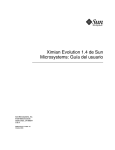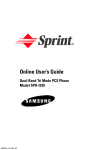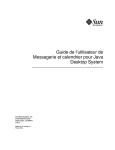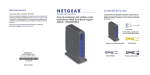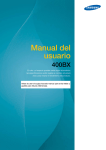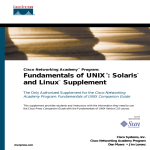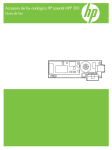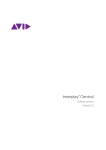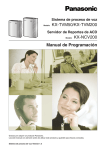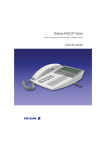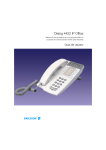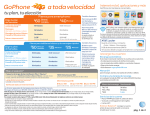Download Ximian Evolution 1.4 de Sun Microsystems: Guà a del usuario
Transcript
Ximian Evolution 1.4 de Sun Microsystems: Guía del usuario Sun Microsystems, Inc. 4150 Network Circle Santa Clara, CA 95054 U.S.A. Referencia: 817–5974–10 Abril 2004 Copyright 2004 Sun Microsystems, Inc. 4150 Network Circle, Santa Clara, CA 95054 U.S.A. Reservados todos los derechos. Este producto o documento está protegido por la ley de copyright y se distribuye bajo licencias que restringen su uso, copia, distribución y descompilación. No se puede reproducir parte alguna de este producto o documento en ninguna forma ni por cualquier medio sin la autorización previa por escrito de Sun y sus licenciadores, si los hubiera. El software de terceros, incluida la tecnología de los tipos de letra, está protegido por la ley de copyright y con licencia de los distribuidores de Sun. Determinadas partes del producto pueden derivarse de Berkeley BSD Systems, con licencia de la Universidad de California. UNIX es una marca registrada en los EE.UU. y otros países, bajo licencia exclusiva de X/Open Company, Ltd. Sun, Sun Microsystems, el logotipo de Sun, docs.sun.com, AnswerBook, AnswerBook2, y Solaris son marcas comerciales, marcas comerciales registradas o marcas de servicio de Sun Microsystems, Inc. en los EE.UU. y en otros países. Todas las marcas registradas SPARC se usan bajo licencia y son marcas comerciales o marcas registradas de SPARC International, Inc. en los EE.UU. y en otros países. Los productos con las marcas registradas de SPARC se basan en una arquitectura desarrollada por Sun Microsystems, Inc. La interfaz gráfica de usuario OPEN LOOK y Sun™ fue desarrollada por Sun Microsystems, Inc. para sus usuarios y licenciatarios. Sun reconoce los esfuerzos pioneros de Xerox en la investigación y desarrollo del concepto de interfaces gráficas o visuales de usuario para la industria de la computación. Sun mantiene una licencia no exclusiva de Xerox para la interfaz gráfica de usuario de Xerox, que también cubre a los licenciatarios de Sun que implementen GUI de OPEN LOOK y que por otra parte cumplan con los acuerdos de licencia por escrito de Sun. Adquisiciones federales: El software comercial y los usuarios del gobierno están sujetos a los términos y condiciones de licencia estándar. LA DOCUMENTACIÓN SE PROVEE “TAL CUAL” Y SE RENUNCIA A TODAS LAS CONDICIONES, INTERPRETACIONES Y GARANTÍAS EXPRESAS O IMPLÍCITAS, INCLUYENDO CUALQUIER GARANTÍA DE COMERCIALIZACIÓN IMPLÍCITA, APTITUD PARA UN USO EN PARTICULAR O INCUMPLIMIENTO, EXCEPTO EN LA MEDIDA EN QUE DICHAS RENUNCIAS SE CONSIDEREN INVÁLIDAS DESDE EL PUNTO DE VISTA LEGAL. Ce produit ou document est protégé par un copyright et distribué avec des licences qui en restreignent l’utilisation, la copie, la distribution et la décompilation. Aucune partie de ce produit ou document ne peut être reproduite sous aucune forme, par quelque moyen que ce soit, sans l’autorisation écrite préalable de Sun et, le cas échéant de ses bailleurs de licence. Le logiciel détenu par des tiers, et qui comprend la technologie relative aux polices de caractères, est protégé par un copyright et une licence des fournisseurs de Sun. Des parties de ce produit peuvent être dérivées du système Berkeley BSD, sous licence de l’Université de Californie. UNIX est une marque déposée aux États-Unis et dans d’autres pays, sous licence exclusive de X/Open Company, Ltd. Sun, Sun Microsystems, le logo Sun, docs.sun.com, AnswerBook, AnswerBook2, et Solaris sont des marques commerciales, des marques déposées ou des marques de service de Sun Microsystems, Inc. aux États-Unis et dans d’autres pays. Toutes les marques SPARC sont utilisées sous licence et sont des marques commerciales ou des marques déposées de SPARC International, Inc. aux États-Unis et dans d’autres pays. Les produits portant les marques SPARC sont basés sur une architecture développée par Sun Microsystems, Inc. L’interface utilisateur graphique OPEN LOOK et Sun™ a été développée par Sun Microsystems, Inc. pour ses utilisateurs et fabricants sous licence. Sun reconnaît les efforts de pionniers de Xerox pour la recherche et le développement du concept des interfaces utilisateur visuelles ou graphiques pour l’industrie de l’informatique. Sun détient une licence non exclusive de Xerox sur l’interface utilisateur graphique Xerox, cette licence couvrant également les entreprises sous licence Sun qui mettent en place l’interface utilisateur graphique OPEN LOOK et qui en outre se conforment aux licences écrites de Sun. Acquisitions fédérales : logiciel commercial ––les utilisateurs gouvernementaux sont soumis aux termes et conditions de la licence standard. CETTE PUBLICATION EST FOURNIE “EN L’ÉTAT” ET AUCUNE GARANTIE, EXPRESSE OU IMPLICITE, N’EST ACCORDÉE, Y COMPRIS TOUTE GARANTIE CONCERNANT LA VALEUR MARCHANDE, L’APTITUDE DE LA PUBLICATION À RÉPONDRE À UNE UTILISATION PARTICULIÈRE OU LE FAIT QU’ELLE NE SOIT PAS CONTREFAISANTE DE PRODUIT DE TIERS. CE DÉNI DE GARANTIE NE S’APPLIQUERAIT PAS, DANS LA MESURE OÙ IL SERAIT TENU JURIDIQUEMENT NUL ET NON AVENU. 040413@8606 Contenido Prefacio Referencia I 1 11 Uso de Ximian Evolution 15 Visión general de Ximian Evolution Introducción a Evolution 17 17 Acceso a las aplicaciones de Evolution Uso de la barra de atajos Trabajo con grupos de atajos Trabajo con atajos Uso de las carpetas 20 21 22 Para abrir una carpeta 22 Para crear una carpeta nueva 23 Para mover una carpeta 23 Para copiar una carpeta 24 Para renombrar una carpeta Para borrar una carpeta 24 24 Realización de acciones en Evolution Clasificación de los elementos Uso de las vistas 19 20 24 25 26 Para formatear las columnas en la vista actual Para personalizar la vista actual Para guardar la vista actual 26 27 28 Para crear una vista personalizada 28 3 2 Procedimientos iniciales 31 Uso del Asistente de configuración de Evolution 31 Introducción de la información de identificación 32 Configuración de un servidor de correo entrante 32 Configuración de las opciones de correo entrante 34 Configuración del correo saliente 36 Configuración de la gestión de la cuenta Selección de la zona horaria Importación de datos 37 38 38 Importación de correos electrónicos y de contactos 39 Importación de correo electrónico desde mutt 39 Importación de correo electrónico desde KMail 40 Configuración de la cuenta del Servidor de agendas de Sun Java System Configuración de un servidor LDAP 3 Uso de Resumen 42 47 Introducción a Resumen 47 Para imprimir el Resumen 49 Uso de Resumen para actualizar citas y tareas 4 Uso del Buzón de entrada 51 Introducción al Buzón de entrada Recepción de mensajes 50 51 55 Visualización de los mensajes Para abrir un mensaje 55 55 Para guardar un mensaje 55 Para imprimir un mensaje 55 Para visualizar los documentos adjuntos de un mensaje Para visualizar imágenes en los mensajes 56 Para cambiar el tamaño del texto de los mensajes Para cambiar la visualización de los mensajes Para añadir un remitente a sus contactos Envío de mensajes 58 Para enviar un mensaje nuevo Para responder a un mensaje Para reenviar un mensaje 60 Para volver a enviar un mensaje 4 58 59 61 Ximian Evolution 1.4 de Sun Microsystems: Guía del usuario • Abril 2004 57 57 57 56 41 Para remitir un mensaje a una carpeta 61 Para seleccionar contactos a los que enviar un mensaje Para borrar las contraseñas Redacción de mensajes 62 63 63 Edición del contenido de un mensaje Uso de la función de deshacer 64 64 Búsqueda y sustitución de texto en el mensaje Para revisar la ortografía de un mensaje 66 Para guardar el borrador de un mensaje 67 Para crear un mensaje en formato HTML 65 67 Para formatear el tipo de letra de los mensajes en HTML Para formatear la página de los mensajes en HTML 68 Para formatear la página de los mensajes en HTML 69 Para insertar un emoticón en un mensaje 69 Personalización de la ventana de redacción de mensajes Supresión de mensajes 67 70 70 Para borrar un mensaje 70 Para recuperar un mensaje 71 Para vaciar una carpeta 71 Para vaciar la Papelera 71 Envío y recepción de mensajes internacionales 71 Para cambiar la codificación de caracteres de un mensaje recibido Para cambiar la codificación de caracteres cuando envíe un mensaje Trabajo en modo desconectado 73 73 Para enviar un mensaje cifrado 74 Para verificar un mensaje firmado 74 Para descifrar un mensaje recibido 74 Gestión de los mensajes 72 72 Trabajo seguro con los mensajes Para firmar un mensaje 71 74 Navegación por los mensajes Selección de mensajes 74 75 Visualización de mensajes de conversación 76 Marcación de mensajes como leídos o no leídos Marcación de un mensaje como importante 76 77 Poner una bandera a los mensajes para seguimiento Etiquetado de mensajes 79 Ocultación de mensajes 79 77 5 Uso de la carpetas del Buzón de entrada 79 Para abrir la carpeta de otro usuario 80 Para ver las propiedades de una capeta 80 Para suscribirse a una carpeta de un servidor de correo Para cambiar el formato de una carpeta Para mover un mensaje a una carpeta 82 Para copiar un mensaje en una carpeta Búsqueda de mensajes 82 83 Para buscar en un mensaje 83 Para buscar en todos los mensajes de una carpeta Para ejecutar una búsqueda avanzada Uso del editor de búsquedas Uso de filtros 83 84 85 86 Uso del editor de filtros 87 Para crear un filtro a partir de un mensaje Para aplicar filtros a mensajes seleccionados Uso de carpetas virtuales 89 90 90 Uso del editor de carpetas virtuales 91 Para crear una carpeta virtual a partir de un mensaje Para crear una carpeta virtual a partir de una búsqueda 5 Uso de la Agenda 95 Introducción a la Agenda 95 Visualización de la Agenda 97 Navegación por la Agenda 97 Para ir a una fecha determinada 97 Para volver a la planificación del día de hoy Creación de una cita 98 98 Para crear una cita única 98 Para crear una cita para todo un día Para crear una cita repetitiva Supresión de una cita 101 102 103 Para borrar una cita única 104 Para borrar una serie de citas 104 Para borrar una cita en una serie de citas Creación de una reunión Para crear una reunión 6 81 81 104 104 Ximian Evolution 1.4 de Sun Microsystems: Guía del usuario • Abril 2004 104 93 94 Envío de la información sobre una reunión Cancelar una reunión 108 109 Para cancelar una reunión 109 Cancelar una invitación a una reunión 109 Responder a una invitación a una reunión 110 Actualizar una reunión según las respuestas a las invitaciones Actualizar los detalles de la reunión 111 Publicación de la información de disponibilidad 111 Para publicar la información de disponibilidad 6 Uso de las tareas 111 113 Introducción a las tareas Creación de una tarea 113 115 Asignación de una tarea 119 Envío de información sobre una tarea 121 Marcación de una tarea como terminada Supresión de tareas 121 121 Para borrar una única tarea 122 Para borrar todas las tareas completadas 7 110 Uso de los contactos 123 Introducción a los contactos Búsqueda de contactos 122 123 124 Para buscar en todos los contactos de una carpeta Para ejecutar una búsqueda avanzada Gestión de los contactos 125 126 Para añadir un contacto 126 Para añadir una lista de contactos Para editar un contacto 125 129 130 Para editar una lista de contactos 131 Para guardar un contacto o una lista de contactos con formato Vcard Para reenviar un contacto o lista de contactos Para guardar un contacto o una lista de contactos que haya recibido Para mover un contacto o lista de contactos 131 131 132 132 Para copiar un contacto o una lista de contactos Para suprimir un contacto o una lista de contactos 132 133 Para enviar un mensaje a un contacto o una lista de contactos 133 7 8 Uso de las carpetas y de las cuentas del Servidor de agendas de Sun Java System 135 Presentación del Servidor de agendas de Sun Java System 135 Uso de las cuentas del Servidor de agendas de Sun Java System 136 Para crear una cuenta del Servidor de agendas de Sun Java System 136 Para borrar una cuenta del Servidor de agendas de Sun Java System 137 Uso de la carpeta Agenda personal 137 Información de libre/ocupado y el servidor de directorio Uso de la carpeta Tareas personales Gestión de las suscripciones 139 140 Para mostrar todas las agendas 140 Para mostrar un subconjunto de agendas Para suscribirse a una agenda 141 141 Para cancelar una suscripción a una agenda Configuración de los permisos de acceso 142 142 Orden de las reglas de control de acceso Para mostrar los permisos de accesos 142 143 Para dar permiso de acceso a un usuario 144 Para agregar un usuario a la lista de propietarios Para quitar permisos de acceso de un usuario 144 145 Para quitar un usuario de la lista de propietarios 9 Personalización de Evolution Configuración de Evolution 138 139 Uso de la carpeta Invitaciones personales Referencia II 136 Para editar una cuenta del Servidor de agendas de Sun Java System 145 147 149 Selección de la función que configurar 149 Configuración de las cuentas de correo Para editar una cuenta de correo 150 151 Configuración de las preferencias de las carpetas 154 Preferencias de las carpetas predeterminadas 155 Preferencias de las carpetas sin conexión 156 Preferencias de las carpetas para completar direcciones automáticamente Configuración de las preferencias del correo Preferencias de correo general Preferencias de correo en HTML 8 157 157 159 Ximian Evolution 1.4 de Sun Microsystems: Guía del usuario • Abril 2004 156 Preferencias de colores 160 Configuración de las preferencias del editor 161 Preferencias generales en la edición de mensajes Preferencias de las firmas 161 163 Preferencias de la revisión ortográfica 164 Configuración de las preferencias de la agenda y de las tareas Preferencias generales de la agenda y las tareas Preferencias de visualización 165 166 Cuentas del servidor de agendas de Sun Java System Servidores LDAP 167 167 Configuración del resumen 168 Preferencias del resumen del correo 168 Preferencias del proveedor de noticias Preferencias de la meteorología 169 170 Preferencias de las tareas y de la agenda del resumen A 164 Resolución de problemas con Ximian Evolution 171 173 Apertura de Evolution desde una línea de órdenes 173 Importación del correo electrónico desde Outlook y Outlook Express Importación de correo electrónico desde Netscape 4.x Importación de contactos de Outlook Express 175 Exportación de datos desde Ximian Evolution 175 Glosario Índice 174 174 177 179 9 10 Ximian Evolution 1.4 de Sun Microsystems: Guía del usuario • Abril 2004 Prefacio El manual Ximian Evolution 1.4 de Sun Microsystems: Guía del usuario describe el uso de Ximian Evolution 1.4, edición de Sun Microsystems. Quién debe utilizar este manual Este manual va dirigido a los usuarios que deseen utilizar Ximian Evolution 1.4, edición de Sun Microsystems con las siguientes aplicaciones: ■ ■ ■ Cliente de correo electrónico Agenda Gestor de tareas Antes de leer este manual Antes de leer este manual debe estar familiarizado con las cuestiones siguientes: ■ ■ Aplicaciones de correo electrónico Aplicaciones de agendas 11 Organización de este manual Este manual se organiza de la forma siguiente: ■ La Referencia I realiza una introducción a Ximian Evolution, proporciona información sobre los procedimientos iniciales con Ximian Evolution y explica cómo usar Ximian Evolution. ■ La Referencia II describe cómo adaptar Ximian Evolution a las necesidades del usuario. ■ El Apéndice A proporciona información para la resolución de problemas de Ximian Evolution. ■ El Glosario es una lista de términos usados en este manual, con sus definiciones. Documentación relacionada La siguiente documentación está relacionada con esta guía: ■ ■ ■ GNOME 2.2 Desktop Accessibility Guide GNOME 2.2 Desktop on Linux System Administration Guide Escritorio GNOME 2.2 para Linux: Guía del usuario Acceso a la documentación de Sun en línea La sede web docs.sun.comSM permite acceder a la documentación técnica de Sun en línea. Puede explorar el archivo docs.sun.com, buscar el título de un manual o un tema específicos. El URL es http://docs.sun.com. 12 Ximian Evolution 1.4 de Sun Microsystems: Guía del usuario • Abril 2004 Solicitud de documentación de Sun Sun Microsystems ofrece una seleccionada documentación impresa sobre el producto. Si desea conocer una lista de documentos y cómo pedirlos, consulte “Adquirir documentación impresa” en http://docs.sun.com. Convenciones tipográficas La tabla siguiente describe los cambios tipográficos utilizados en este manual. TABLA P–1 Convenciones tipográficas Tipo de letra o símbolo AaBbCc123 Significado Ejemplo Los nombres de las órdenes, archivos, Edite el archivo .login. directorios y mensajes que aparecen en la Utilice ls -a para mostrar una pantalla del sistema lista de todos los archivos. nombre_sistema% tiene correo. Lo que usted escribe, contrastado con la salida por la pantalla del sistema nombre_sistema% su AaBbCc123 Plantilla de la línea de órdenes: sustituir por un valor o nombre real Para suprimir un archivo, escriba rm nombre_archivo. AaBbCc123 Títulos de los manuales, palabras o términos nuevos o palabras destacables Véase el capítulo 6 de la Guía del usuario AaBbCc123 Password: Se denominan opciones de clase. Para hacer esto debe ser el usuario root. 13 Indicadores de los shells en los ejemplos de órdenes La tabla siguiente muestra los indicadores predeterminados del sistema y de superusuario para los shells Bourne, Korn y C. TABLA P–2 Indicadores de los shells Shell Indicador Indicador del shell C nombre_sistema% Indicador de superusuario en el shell C nombre_sistema# Indicador de los shells Bourne y Korn $ Indicador de superusuario en los shell Bourne # y Korn 14 Ximian Evolution 1.4 de Sun Microsystems: Guía del usuario • Abril 2004 REFERENCIA I Uso de Ximian Evolution Si desea conocer cómo implementar las diversas posibilidades de configuración que se mencionan en esta sección, consulte la Referencia II. Esta parte del manual contiene los capítulos siguientes: ■ Capítulo 1 Este capítulo es una introducción a los principales componentes y funciones de Evolution. ■ Capítulo 2 Este capítulo contiene información acerca de cómo empezar a usar Evolution. ■ Capítulo 3 Este capítulo contiene las instrucciones de uso del Resumen. ■ Capítulo 4 Este capítulo contiene información acerca del uso del Buzón de entrada para crear, enviar, recibir y gestionar mensajes de correo electrónico. ■ Capítulo 5 Este capítulo contiene información acerca del uso de la Agenda para planificar citas, reuniones y tareas. ■ Capítulo 6 Este capítulo contiene información acerca del uso de las Tareas que sirven para planificar el trabajo. ■ Capítulo 7 Lea este capítulo si desea información sobre cómo usar Contactos para crear una libreta de direcciones de los contactos. ■ Capítulo 8 Lea este capítulo para obtener información sobre cómo utilizar el conector Servidor de agendas de Sun Java™ System para acceder a la información del Servidor de agendas de Sun Java System. 15 16 Ximian Evolution 1.4 de Sun Microsystems: Guía del usuario • Abril 2004 CAPÍTULO 1 Visión general de Ximian Evolution En este capítulo se ofrece una visión general de Ximian Evolution. ■ ■ ■ ■ ■ ■ ■ “Introducción a Evolution” en la página 17 “Acceso a las aplicaciones de Evolution” en la página 19 “Uso de la barra de atajos” en la página 20 “Uso de las carpetas” en la página 22 “Realización de acciones en Evolution” en la página 24 “Clasificación de los elementos” en la página 25 “Uso de las vistas” en la página 26 Introducción a Evolution Evolution facilita el trabajo en un entorno de red. Evolution contiene las siguientes aplicaciones de componentes: Agenda La Agenda permite planificar citas, reuniones y tareas. Contactos Los Contactos sirven para crear una libreta de direcciones. Buzón de entrada El Buzón de entrada se utiliza para crear, enviar, recibir y gestionar los mensajes de correo electrónico. Resumen El Resumen ofrece una visión general de las actividades del día; informa de los mensajes de correo electrónico, de las citas, reuniones y tareas. Tareas Las Tareas permiten gestionar y planificar las actividades del trabajo. Conectores Los conectores permiten la conexión con servidores de agendas. La Figura 1–1 muestra un ventana de Evolution con la aplicación Resumen. 17 FIGURA 1–1 Ventana de Resumen de Evolution La ventana de Evolution contiene los siguientes elementos: 18 Barra de menús Contiene los menús que se utilizan para ejecutar las tareas en Evolution Barra de herramientas Contiene los botones que se utilizan para ejecutar las tareas en Evolution Barra de atajos Muestra los atajos del usuario. Éstos son iconos que proporcionan un acceso rápido a las carpetas. La barra de atajos se sitúa en el extremo izquierdo de la ventana de Evolution. Ximian Evolution 1.4 de Sun Microsystems: Guía del usuario • Abril 2004 Para mostrar la barra de atajos, seleccione Vista → Barra de atajos de modo que la casilla de verificación de Barra de atajos quede marcada. Para ocultar la barra de atajos, vuelva a seleccionar Vista → Barra de atajos; así la casilla de verificación de Barra de atajos dejará de estar marcada. Panel de carpetas Muestra una lista de las carpetas del usuario. Este panel se sitúa a la izquierda de la ventana de Evolution. Para mostrar el panel de carpetas, seleccione Vista → Barra de carpetas de modo que el elemento Barra de carpetas quede marcado. También, haga clic sobre el nombre de la carpeta actual, en la parte superior de la lista de mensajes. Para ocultar el panel de carpetas, vuelva a seleccionar Vista → Barra de carpetas; así el elemento Barra de carpetas dejará de estar marcado. También, haga clic sobre el botón Cerrar situado en la parte superior del panel de carpetas. Muchos componentes de Evolution también incluyen una barra de búsquedas que permite realizar búsquedas sencillas. Por ejemplo, en el Buzón de entrada puede buscar un mensaje que contenga una determinada cadena de texto. Acceso a las aplicaciones de Evolution Para abrir una aplicación en Evolution: ■ Haga clic en el atajo apropiado de la barra de atajos. Por ejemplo, haga clic en el atajo del Buzón de entrada para ver los mensajes de correo. Para mostrar la barra de atajos, seleccione Vista → Barra de atajos. ■ Seleccione la carpeta de la aplicación en el panel de carpetas. Por ejemplo, seleccione Agenda en el panel de carpetas para ver la agenda. Para mostrar el panel de carpetas, seleccione Vista → Barra de carpetas. ■ Elija Archivo → Ir a la carpeta. Seleccione la carpeta de la aplicación en el cuadro de diálogo Ir a la carpeta y después haga clic en OK. Otra alternativa es hacer doble clic en la carpeta. Capítulo 1 • Visión general de Ximian Evolution 19 Uso de la barra de atajos De manera predeterminada, Evolution proporciona atajos para los siguientes componentes de aplicaciones: Agenda, Contactos, Buzón de entrada, Resumen, Tareas. Puede abrir atajos desde la barra de atajos con uno de estos métodos: ■ Hacer clic en el atajo. ■ Hacer clic con el botón derecho en el atajo y, a continuación, seleccionar Abrir en el menú emergente. ■ Abrir el atajo en una nueva ventana, para ello haga clic con el botón derecho en el atajo y, a continuación, seleccione Abrir en una ventana nueva en el menú emergente. La barra de atajos se puede personalizar. En las siguientes secciones se describe cómo hacerlo. Trabajo con grupos de atajos Se pueden crear grupos de atajos en la barra de atajos. De manera predeterminada, la barra de atajos incluye un grupo representado por el botón Atajos en la parte superior de la barra. Para abrir un grupo haga clic en el botón que lo representa. Para crear grupos de atajos Haga clic con el botón derecho en un espacio vacío de la barra de atajos y después seleccione Añadir grupo en el menú emergente. Se abrirá el diálogo Crear un nuevo grupo de atajos. Escriba el nuevo nombre del nuevo grupo en el cuadro de diálogo y, a continuación, haga clic en OK. Un objeto que representa al grupo se añade a la barra de atajos. 20 Ximian Evolution 1.4 de Sun Microsystems: Guía del usuario • Abril 2004 Para renombrar grupos de atajos Haga clic con el botón de la derecha en el botón que represente al grupo y después seleccione Renombrar este grupo en el menú emergente. Se abrirá el diálogo Renombrar grupo de atajos. Escriba el nuevo nombre del nuevo grupo en el cuadro de diálogo y, a continuación, haga clic en OK. El texto del botón del grupo de atajos se actualiza. Para quitar grupos de atajos Haga clic con el botón derecho en el botón que represente al grupo y después seleccione Quitar este grupo en el menú emergente. Se abrirá el diálogo Quitar grupo de atajos. Haga clic en Borrar para quitar el grupo de atajos del panel. Nota – El grupo Atajos no se puede borrar. Para cambiar el tamaño del icono del grupo de atajos Haga clic con el botón derecho en el botón que represente al grupo y después elija Iconos pequeños o Iconos grandes en el menú emergente. Trabajo con atajos En los grupos de atajos, puede añadir, renombrar o quitar atajos. La información de esta sección describe cómo trabajar con los atajos. Para añadir un atajo Para añadir un atajo al grupo de atajos: 1. Abra el grupo donde desee añadir el atajo. 2. En el panel de carpetas, seleccione la carpeta para la que desee añadir un atajo y después elija Archivo → Carpeta → Añadir a la barra de atajos. La carpeta se añade al grupo de atajos como un atajo. Si lo desea, en el panel de carpetas, también puede hacer clic con el botón derecho sobre la carpeta que desee añadir al atajo y, a continuación, seleccione Añadir a la barra de atajos del menú emergente. Capítulo 1 • Visión general de Ximian Evolution 21 Para añadir atajos predeterminados Se pueden añadir atajos predeterminados al grupo de atajos; para ello: 1. Abra el grupo donde desee añadir el atajo predeterminado. 2. Haga clic con el botón derecho en un espacio vacío de la barra de atajos y, a continuación, seleccione Crear atajos predeterminados en el menú emergente. Los atajos predeterminados se añaden al grupo de atajos. Para renombrar un atajo Para renombrar un atajo, haga clic con el botón derecho en el atajo y después seleccione Renombrar en el menú emergente. Se abrirá el diálogo Renombrar atajo. Escriba el nuevo nombre del atajo en el cuadro de diálogo y, a continuación, haga clic en OK. El texto del atajo se actualiza. Para quitar un atajo Para quitar un atajo del panel, haga clic con el botón derecho en el atajo y después seleccione Quitar en el menú emergente. Uso de las carpetas En Evolution, la información se puede guardar en carpetas. Por ejemplo, la ubicación predeterminada para los mensajes recibidos es la carpeta Buzón de entrada. Se pueden usar los siguientes componentes de la interfaz del usuario para trabajar con las carpetas: ■ ■ El menú Archivo El panel de carpetas Para abrir una carpeta Elija Archivo → Ir a la carpeta. Seleccione la carpeta que desee abrir en el diálogo Ir a la carpeta y, a continuación, haga clic en OK. También, haga clic en la carpeta en el panel de carpetas. 22 Ximian Evolution 1.4 de Sun Microsystems: Guía del usuario • Abril 2004 Para abrir la carpeta actual en una ventana nueva, seleccione Archivo → Carpeta → Abrir en una ventana nueva. Haga clic con el botón derecho en una carpeta en el panel de carpetas y, a continuación, seleccione Abrir en una ventana nueva en el menú emergente. Para crear una carpeta nueva Siga estos pasos: 1. Seleccione Archivo → Carpeta → Carpeta nueva. También, haga clic con el botón derecho del ratón en el panel de carpetas y, a continuación, elija Carpeta nueva. Se mostrará el diálogo Crear carpeta nueva. 2. Introduzca los detalles de la carpeta que desee crear en el diálogo Crear carpeta nueva. A continuación se describen los elementos del diálogo que aparecen en Crear carpeta nueva: Elemento Descripción Nombre de la carpeta Escriba el nombre de la carpeta en el cuadro de texto. Tipo de carpeta Seleccione el tipo de carpeta en la lista desplegable Especifique dónde crear la carpeta Seleccione la ubicación de la nueva carpeta en el árbol. 3. Haga clic en OK. Para mover una carpeta Siga estos pasos: 1. Abra la carpeta que desee mover y, a continuación, seleccione Archivo → Carpeta → Mover. También, haga clic con el botón derecho en la carpeta que desee mover y, a continuación, seleccione Mover en el menú emergente. Se mostrará el diálogo Mover carpeta. 2. Mediante el árbol del diálogo Mover carpeta seleccione la ubicación adonde desee mover la carpeta. Para crear una carpeta nueva, haga clic en el botón Nuevo. Se mostrará el diálogo Crear carpeta nueva. Para obtener más información, consulte “Para crear una carpeta nueva” en la página 23. 3. Haga clic en OK. Capítulo 1 • Visión general de Ximian Evolution 23 Para copiar una carpeta Siga estos pasos: 1. Abra la carpeta que desea copiar y, a continuación, seleccione Archivo → Carpeta → Copiar. También, haga clic con el botón derecho en la carpeta que desee copiar y, a continuación, seleccione Copiar en el menú emergente. Se mostrará el diálogo Copiar carpeta. 2. Mediante el árbol del diálogo Copiar carpeta seleccione la ubicación donde desee copiar la carpeta. Para crear una carpeta nueva, haga clic en el botón Nuevo. Se mostrará el diálogo Crear carpeta nueva. Para obtener más información, consulte “Para crear una carpeta nueva” en la página 23. 3. Haga clic en OK. Para renombrar una carpeta Siga estos pasos: 1. Abra la carpeta que desea renombrar y, a continuación, seleccione Archivo → Carpeta → Renombrar. También, haga clic con el botón derecho en la carpeta que desee renombrar y, a continuación, seleccione Renombrar en el menú emergente. Se mostrará el diálogo Renombrar carpeta. 2. Escriba el nuevo nombre de la carpeta en el cuadro de diálogo y, a continuación, haga clic en OK. Para borrar una carpeta Abra la carpeta que desee borrar y, a continuación, seleccione Archivo → Carpeta → Borrar. También, haga clic con el botón derecho en la carpeta que desee borrar y, a continuación, seleccione Borrar en el menú emergente. Se mostrará un cuadro de diálogo de confirmación. Haga clic en Borrar para suprimir la carpeta. Realización de acciones en Evolution Por lo general, una misma acción se puede ejecutar de más de una manera en Evolution Por ejemplo, en el Buzón de entrada un mensaje se puede borrar de varias maneras: 24 Ximian Evolution 1.4 de Sun Microsystems: Guía del usuario • Abril 2004 Componente de la interfaz gráfica Acción Barra de menús Elija Editar → Borrar. Barra de herramientas Haga clic en el botón Borrar de la barra de herramientas. Menú emergente Haga clic con el botón de la derecha sobre el mensaje y, a continuación, seleccione Borrar en el menú emergente. Combinaciones de teclas Pulse Control + D. Esta guía describe las diferentes funciones de la barra de menús. Clasificación de los elementos En Evolution los mensajes se pueden ordenar a voluntad. Se pueden ordenar los mensajes, las tareas y los contactos. Los elementos se pueden ordenar de acuerdo con los campos que relacionan los elementos. Por ejemplo, la tareas se pueden ordenar según su campo Resumen. El orden puede ser ascendente o descendente. Por ejemplo, se pueden ordenar los mensajes por fecha en orden descendente. De este modo los más recientes se situarán en la parte superior. En Evolution los elementos se pueden ordenar de cualquiera de estas maneras: ■ Para ordenar los elementos en orden ascendente, haga clic sobre la columna que representa el campo por el que se desean ordenar. Se mostrará una flecha hacia abajo en la cabecera de la columna. También, haga clic con el botón de la derecha sobre la cabecera de la columna y, a continuación, seleccione Ordenar ascendentemente en el menú emergente. ■ Para ordenar los elementos en orden descendente, haga clic sobre la columna que representa el campo por el que se desean ordenar. Se mostrará una flecha hacia arriba en la cabecera de la columna. También, haga clic con el botón de la derecha sobre la cabecera de la columna y, a continuación, seleccione Ordenar descendentemente en el menú emergente. ■ Los elementos también se pueden desordenar. Esto es, se puede volver al orden predeterminado de los elementos desde el estado actual. Para que los elementos vuelvan al orden predeterminado, haga clic con el botón derecho sobre la cabecera de la columna y, a continuación, seleccione Desordenar en el menú emergente. El orden predeterminado de los mensajes de correo electrónico es el de la fecha de recepción en orden ascendente. El orden predeterminado de las tareas es por resumen de modo ascendente. El orden predeterminado de los contactos es por Capítulo 1 • Visión general de Ximian Evolution 25 organización de modo ascendente. Uso de las vistas Una vista es una disposición determinada de los mensajes en una carpeta. Las vistas permiten visualizar los mensajes de diferentes maneras. En el menú Vista se encuentran disponibles unas vistas estándar. Para utilizarlas, seleccione Vista → Vista actual y, a continuación, elija la vista deseada. Por ejemplo, puede ver las vistas de la agenda como: ■ ■ ■ ■ Vista diaria Vista de la semana laboral Vista semanal Vista mensual Se puede cambiar la vista actual para después guardarla. También se pueden crear vistas personalizadas para los mensajes, las tareas y los contactos. En la tabla siguiente se muestran las características modificables de las vistas de los mensajes, las tareas y los contactos: Característica Descripción Campos Se pueden indicar los campos del mensaje que se mostrarán en la vista. Por ejemplo, una vista del Buzón de entrada puede mostrar sólo los campos De, Asunto, Fecha y Marca de seguimiento. Grupos Los elementos de una vista se pueden agrupar en campos particulares. Por ejemplo, una vista del Buzón de entrada puede agrupar los mensajes según el campo Marca de seguimiento. Orden de clasificación Se puede indicar el orden en el que los elementos que se mostrarán en la vista. Por ejemplo, una vista del Buzón de entrada puede ordenar los mensajes según el campo Fecha. Para formatear las columnas en la vista actual Se puede asignar un formato determinado a las columnas en la vista actual de los siguientes modos: ■ Para agregar una columna a una vista, haga clic con el botón derecho sobre cualquier cabecera y, a continuación, seleccione Añadir una columna en el menú emergente. Se mostrará el cuadro de diálogo Añadir una columna. Para agregar una columna, arrástrela del cuadro de diálogo a la posición deseada. 26 Ximian Evolution 1.4 de Sun Microsystems: Guía del usuario • Abril 2004 ■ Para mover una columna, arrástrela por la cabecera. Suelte la columna en la posición deseada. ■ Para suprimir una columna, haga clic con el botón derecho sobre cualquier cabecera y, a continuación, seleccione Quitar esta columna en el menú emergente. ■ Para ajustar la anchura de las columnas, sitúe el cursor sobre el borde de la columna que se desee cambiar. El cursor cambia de aspecto. Arrastre el borde de la columna hasta conseguir el tamaño deseado. También puede ajustar la anchura de las columnas al tamaño del contenido. Para ello, haga clic con el botón derecho sobre la cabecera y, a continuación, elija Ajuste automático en el menú emergente. Para obtener información acerca de cómo grabar la vista actual, consulte “Para guardar la vista actual” en la página 28. Para personalizar la vista actual Para personalizar la vista actual, excepto las vistas de la agenda: 1. Haga clic con el botón de la derecha sobre una cabecera de una columna y, a continuación, seleccione Personalizar vista actual en el menú emergente. Se abrirá el cuadro de diálogo Personalizar vista actual. 2. Para indicar los campos que se mostrarán en la vista, haga clic en el botón Campos mostrados. Se mostrará el cuadro de diálogo Mostrar campos. Para agregar un campo a la vista, haga clic en el cuadro de lista Campos disponibles y, a continuación, haga clic en Añadir. El campo se moverá al cuadro de lista Mostrar estos campos en orden. Para eliminar un campo de la vista, selecciónelo en el cuadro de lista Mostrar estos campos en orden y, a continuación, haga clic en Quitar. El campo se moverá al cuadro de lista Campos disponibles. Para cambiar la posición de un campo en una vista, selecciónelo en el cuadro de lista Mostrar estos campos en orden. Haga clic en los botones Subir o Bajar para cambiar la posición. Repita estos pasos hasta situar el campo en la posición deseada. Haga clic en OK para cerrar el cuadro de diálogo Mostrar campos. 3. Para especificar cómo se agrupan los elementos en la vista, haga clic en el botón Agrupar por. Se mostrará el cuadro de diálogo Grupo. Seleccione el primer campo a partir del cual se desee ordenar los mensajes en la lista desplegable Agrupar elementos por. Las opciones Ascendente o Descendente permiten indicar el orden en el que se mostrarán los elementos en el grupo. Para mostrar el nombre del campo por el que se agrupan los elementos, seleccione la opción Mostrar campo en la vista. Para agrupar los elementos por campos adicionales, utilice las listas desplegables Luego por y las opciones asociadas. Capítulo 1 • Visión general de Ximian Evolution 27 Para eliminar todos los valores de configuración del diálogo Grupo, haga clic en el botón Vaciar todo. Haga clic en OK para guardar la configuración y cerrar el diálogo Grupo. Nota – No se puede especificar cómo agrupar los elementos en las vistas del Buzón de entrada. 4. Para especificar el orden de los campos mostrados en la vista, haga clic en el botón Ordenar. Se mostrará el cuadro de diálogo Ordenar. Seleccione el primer campo a partir del cual se desea ordenar los mensajes en la lista desplegable Ordenar elementos por. Las opciones Ascendente o Descendente permiten indicar el orden en el que se mostrarán los elementos en la vista Para ordenar los elementos por campos adicionales, utilice las listas desplegables Luego por y las opciones asociadas. Haga clic en OK para cerrar el diálogo Ordenar. 5. Haga clic en OK para cerrar el diálogo Personalizar vista actual. Para obtener información acerca de cómo grabar la vista actual, consulte “Para guardar la vista actual” en la página 28. Para guardar la vista actual Siga estos pasos: 1. Seleccione Vista → Vista actual → Guardar vista personalizada. 2. Para crear una nueva vista, seleccione la opción Crear nueva vista con nombre. Escriba el nombre de la nueva vista en el cuadro de texto situado bajo la opción Crear nueva vista con nombre. Para sobrescribir la vista actual, seleccione la opción Reemplazar una vista existente. 3. Haga clic en OK. Para crear una vista personalizada Siga estos pasos: 1. Elija Vista → Vista actual → Definir vistas. Se abrirá el diálogo Definir vistas para componente. 2. Para crear una nueva vista, haga clic en el botón Nuevo. 28 Ximian Evolution 1.4 de Sun Microsystems: Guía del usuario • Abril 2004 3. Escriba el nombre de la vista en el cuadro de texto Nombre de la vista nueva. Seleccione el tipo de vista en el cuadro de lista Tipo de vista. Haga clic en OK. Se mostrará un diálogo que permitirá definir las características de la vista. 4. Para indicar los campos que se mostrarán en la vista, haga clic en el botón Campos mostrados. Se mostrará el cuadro de diálogo Mostrar campos. Si desea obtener información sobre cómo determinar los campos que aparecen en la vista, consulte “Para personalizar la vista actual” en la página 27. 5. Para especificar cómo se agrupan los elementos en la vista en la vista, haga clic en el botón Agrupar por. Se mostrará el cuadro de diálogo Grupo. Si desea información sobre cómo determinar la manera de agrupar los elementos en la vista, consulte “Para personalizar la vista actual” en la página 27. 6. Para especificar el orden de los campos mostrados en la vista, haga clic en el botón Ordenar. Se mostrará el cuadro de diálogo Ordenar. Si desea información sobre cómo determinar la manera de ordenar los campos en la vista, consulte “Para personalizar la vista actual” en la página 27. 7. Haga clic en OK, en el diálogo de definir vistas para crear la vista. Si desea volver a la vista predeterminada, haga clic en el botón Revertir. 8. Haga clic en OK, para cerrar el diálogo Definir vistas para Correo. Capítulo 1 • Visión general de Ximian Evolution 29 30 Ximian Evolution 1.4 de Sun Microsystems: Guía del usuario • Abril 2004 CAPÍTULO 2 Procedimientos iniciales En este capítulo se describe el uso del Asistente de configuración de Evolution para poder empezar a trabajar con Ximian Evolution; se incluye información acerca de la configuración de una cuenta de correo y la importación de datos desde otras aplicaciones y también se describe cómo configurar la cuenta del Servidor de agendas de Sun Java System y un servidor LDAP. ■ ■ ■ “Uso del Asistente de configuración de Evolution” en la página 31 “Configuración de la cuenta del Servidor de agendas de Sun Java System” en la página 41 “Configuración de un servidor LDAP” en la página 42 Uso del Asistente de configuración de Evolution Cuando se inicia Ximian Evolution por primera vez, el Asistente para la configuración de Evolution inicia el proceso de configuración de Evolution en el cual: ■ ■ ■ ■ Se introduce la información de identificación. Se crea una cuenta de correo electrónico. Se selecciona la zona horaria. Se importan los datos de otras aplicaciones. El Asistente de configuración de Evolution muestra páginas en las que se introduce la información para la configuración. La primera página muestra un mensaje de bienvenida. Para iniciar el proceso inicial de configuración de Evolution, haga clic en el botón Adelante de la página de bienvenida. La ventana del Asistente de configuración de Evolution contiene los siguientes botones: 31 Adelante Una vez introducida la información necesaria en la página para pasar a la página siguiente del proceso de configuración, haga clic en el botón Adelante. Atrás Si se desea volver a la página anterior, haga clic en el botón Atrás. Cancelar Haga clic en el botón Cancelar para interrumpir el proceso de configuración de Evolution y cerrar el Asistente de configuración de Evolution. Las siguientes secciones contienen información acerca de la información necesaria para el Asistente de configuración de Evolution. Si no está seguro de la información que debe suministrar, póngase en contacto con su administrador del sistema. Introducción de la información de identificación Introduzca la información de identificación en la página Identidad del Asistente de configuración de Evolution. La Tabla 2–1 enumera los valores de configuración que se pueden editar. Al terminar de rellenar la información de identificación, haga clic en el botón Adelante. TABLA 2–1 Configuración de la identidad Elemento Descripción Nombre completo Escriba su nombre completo en el cuadro de texto. Dirección de correo Escriba su dirección de correo electrónico en el cuadro de texto. Responder a Opcional. En este cuadro de texto, introduzca la dirección electrónica a la cual se enviarán las respuestas a los mensajes. Cuando alguien responda a sus mensajes, la respuesta irá a esta dirección. Si no se introduce una dirección, se utilizará la indicada en el cuadro de texto Dirección de correo. Organización Opcional. Escriba el nombre de la organización para la cual trabaja. Configuración de un servidor de correo entrante Introduzca la información sobre el servidor de correo entrante en la primera página de Recepción de correo del Asistente de configuración de Evolution. Evolution puede recibir correo de diversas formas. Seleccione el tipo de servidor del cual se recibirá el correo en la lista desplegable Tipo de servidor. Seleccione una de las opciones siguientes: 32 Ximian Evolution 1.4 de Sun Microsystems: Guía del usuario • Abril 2004 ■ IMAP: los servidores Internet Message Access Protocol (IMAP) permiten recibir y almacenar los mensajes. Al iniciar la sesión en un servidor IMAP se puede visualizar la información de cabecera de los mensajes. Se pueden abrir los que se deseen leer y también se puede crear y trabajar con carpetas creadas en el servidor. Seleccione esta opción si desea acceder al correo electrónico desde varios sistemas. ■ POP: los servidores Post Office Protocol (POP) almacenan los mensajes hasta el inicio de sesión en el sistema. Al iniciar sesión en un servidor POP, se descargan todos los mensajes en el sistema local y se eliminan del servidor. De esta forma se trabaja de forma local con los mensajes. Por lo general, un servidor POP posee una conexión permanente con Internet y los clientes se conectan de forma ocasional. Seleccione esta opción para descargar todos los mensajes en los directorios locales. ■ Reparto local: el formato mbox almacena los mensajes en el sistema local en un archivo de gran tamaño que se denomina mail spool. Seleccione esta opción para almacenar el spool de correo en el directorio personal. ■ Directorios de correo en formato MH: los servidores de correo electrónico que utilizan el formato mh almacenan los mensajes en archivos individuales. Seleccione esta opción si desea trabajar posteriormente con una aplicación que use el formato mh. ■ Directorios de correo en formato Maildir: los servidores de correo electrónico que utilizan el formato maildir también almacenan los mensajes en archivos individuales. El formato maildir es similar al mh. Seleccione esta opción si desea trabajar posteriormente con una aplicación que use el formato maildir, por ejemplo qmail. ■ Mbox estándar de Unix: esta opción trabaja con el formato mbox. Selecciónela para almacenar el spool de correo en un directorio diferente del personal. ■ Ninguno: esta opción si no se desea utilizar la cuenta para recibir mensajes de correo electrónico ■ Microsoft Exchange: seleccione esta opción para acceder a la cuenta en un servidor Microsoft Exchange 2000. Esta opción sólo está disponible si se adquiere el conector Ximian para Microsoft Exchange. Según la opción que se seleccione de la lista desplegable Tipo de servidor se abrirán más opciones en la página Recepción de correo que guardarán relación con la opción seleccionada. La Tabla 2–2 enumera las opciones de configuración del servidor de correo entrante. Al terminar de rellenar la información del servidor de correo entrante, haga clic en el botón Adelante. Capítulo 2 • Procedimientos iniciales 33 TABLA 2–2 Configuración del servidor de correo entrante Elemento Descripción Sistema Introduzca en este campo el nombre del servidor de correo. Sólo para las opciones IMAP y POP. Nombre de usuario Introduzca en este campo el nombre de usuario de la cuenta en el servidor de correo. Sólo para las opciones IMAP y POP. Tipo de autenticación Seleccione el tipo de autenticación utilizado para la cuenta. Sólo para las opciones IMAP y POP. Comprobar tipos admitidos Haga clic en este botón para comprobar los tipos de autenticación que admite el servidor. Éstos se agregarán a la lista desplegable Tipo de autenticación. Sólo para las opciones IMAP y POP. Recordar esta contraseña Seleccione esta opción si desea conectar directamente al servidor de correo en vez de introducir la contraseña cada vez. Sólo para las opciones IMAP y POP. Ruta Introduzca la ruta al directorio donde se desee almacenar el correo. Válido solamente para las opciones siguientes: ■ Reparto local ■ Directorios de correo en formato MH ■ Directorios de correo en formato Maildir ■ Mbox estándar de Unix Configuración de las opciones de correo entrante Introduzca las opciones de correo entrante en la segunda página de Recepción de correo del Asistente de configuración de Evolution. La Tabla 2–3 enumera las opciones configurables de correo entrante. Al terminar de rellenar las opciones del correo entrante, haga clic en el botón Adelante. 34 Ximian Evolution 1.4 de Sun Microsystems: Guía del usuario • Abril 2004 TABLA 2–3 Opciones de correo entrante Elemento Descripción Comprobar el correo automáticamente cada Seleccione esta opción si desea que Evolution compruebe la llegada de nuevos mensajes de forma automática. Utilice la caja de incremento para indicar cada cuánto se comprobará el correo nuevo, en minutos. Comprobar si hay mensajes nuevos en todas las carpetas Seleccione esta opción si desea que Evolution compruebe la llegada de nuevos mensajes de forma automática en todas las carpetas IMAP. Opción sólo disponible para IMAP. Mostrar sólo las carpetas suscritas Seleccione esta opción para visualizar únicamente las carpetas IMAP a las que se está suscrito. Opción sólo disponible para IMAP. Ignorar el espacio de nombres suministrado por el servidor El espacio de nombres IMAP consiste en un directorio donde se almacenan los mensajes. Seleccione esta opción para almacenar los mensajes en un espacio de nombres distinto al que suministra el servidor IMAP de forma predeterminada. Opción sólo disponible para IMAP. Espacio de nombres Si se seleccionó la opción Ignorar el espacio de nombres de carpeta suministrado por el servidor, introduzca el espacio de nombres en el que se deseen almacenar los mensajes. Opción sólo disponible para IMAP. Aplicar filtros a los mensajes Seleccione esta opción para aplicar filtros a los mensajes nuevos en el buzón de entrada de que se reciben en el buzón de entrada en el servidor este servidor IMAP, además de a los mensajes descargados. Opción sólo disponible para IMAP. Dejar mensajes en el servidor Seleccione esta opción para guardar copias de los mensajes en el servidor POP. Opción sólo disponible para POP. Aplicar filtros a los mensajes nuevos en el buzón de entrada Seleccione esta opción para aplicar filtros a los mensajes en el buzón de entrada. Válido solamente para las opciones siguientes: Directorios de correo en formato Maildir ■ Mbox estándar de Unix ■ Capítulo 2 • Procedimientos iniciales 35 TABLA 2–3 Opciones de correo entrante Elemento (Continuación) Descripción Almacenar cabeceras de estado en Seleccione esta opción si se desea trabajar con el formato formato Elm/Pine/Mutt de cabeceras de mensaje X-Status. Seleccione esta opción si utiliza aplicaciones de correo que usan el formato de cabeceras de mensaje X-Status. Por ejemplo, Elm, mutt y Pine. Opción sólo disponible para Mbox estándar de Unix. Utilice el archivo de sumario de las carpetas ’.folders’ (exmh) Seleccione esta opción para que Evolution utilice el archivo de resumen de carpeta generado por la aplicación exmh. Sólo disponible para la opción Directorios de correo en formato MH. Configuración del correo saliente Introduzca la información de correo saliente en la página Envío de correo del Asistente de configuración de Evolution. Evolution puede enviar correo de diversas formas. Seleccione el tipo de servidor con el cual se enviará el correo en la lista desplegable Tipo de servidor. Seleccione una de las opciones siguientes: ■ SMTP: utiliza el Simple Mail Transfer Protocol (SMTP) para enviar los mensajes al servidor. El servidor se encarga de enviar los mensajes. ■ Sendmail: utiliza el programa sendmail para enviar el correo desde el propio sistema. ■ Microsoft Exchange: utiliza un servidor Microsoft Exchange, que trabaja con distintos protocolos para enviar el correo. Esta opción sólo está disponible si se adquiere el conector Ximian para Microsoft Exchange. Según la opción que se seleccione de la lista desplegable Tipo de servidor se abrirán más opciones en la página Recepción de correo. Según la opción que seleccione, se abrirán varios elementos en la página. La Tabla 2–4 enumera los valores de configuración posibles para el correo saliente. Al terminar de rellenar la información del correo saliente, haga clic en el botón Adelante. 36 Ximian Evolution 1.4 de Sun Microsystems: Guía del usuario • Abril 2004 TABLA 2–4 Configuración del correo saliente Elemento Descripción Sistema Introduzca el nombre DNS o la dirección IP del servidor de correo en este campo. Opción sólo disponible para SMTP y Microsoft Exchange. El servidor requiere autenticación Seleccione esta opción si el servidor exige autenticación para iniciar la sesión al enviar el correo. Opción sólo disponible para SMTP. Tipo de autenticación Seleccione el tipo de autenticación utilizado para la cuenta. Opción sólo disponible para SMTP. Comprobar tipos admitidos Haga clic en este botón para comprobar los tipos de autenticación que admite el servidor. Los tipos de autenticación se agregarán a la lista desplegable Tipo de autenticación. Opción sólo disponible para SMTP. Nombre de usuario Introduzca en este campo el nombre de usuario de la cuenta en el servidor de correo. Opción sólo disponible para SMTP. Recordar esta contraseña Seleccione esta opción si desea conectar directamente al servidor de correo en lugar de introducir la contraseña cada vez. Opción sólo disponible para SMTP. Configuración de la gestión de la cuenta Introduzca la información de gestión de cuenta en la página Gestión de la cuenta del Asistente de configuración de Evolution. La Tabla 2–5 enumera las opciones configurables de la gestión de cuenta. Al terminar de rellenar la información sobre la gestión de cuenta, haga clic en el botón Adelante. TABLA 2–5 Valores de configuración de la gestión de la cuenta Elemento Descripción Nombre Escriba el nombre de la cuenta de correo en el cuadro de texto. Capítulo 2 • Procedimientos iniciales 37 TABLA 2–5 Valores de configuración de la gestión de la cuenta (Continuación) Elemento Descripción Hacer que ésta sea mi cuenta predeterminada Seleccione esta opción para que la nueva cuenta sea la predeterminada. Selección de la zona horaria Seleccione el zona horaria en la página Zona horaria del Asistente de configuración de Evolution. La página Zona horaria muestra un mapa del mundo en el que los puntos rojos representan las ciudades más importantes y otras ubicaciones. Seleccione la zona horaria con el ratón: Ratón Sitúe el cursor en un punto rojo del mapa para mostrar el nombre de la ubicación. El nombre se mostrará bajo el mapa. Botón izquierdo Haga clic en un área del mapa para aumentarla y seleccionar esta zona horaria. Botón derecho Haga clic con el botón derecho del ratón para reducir el mapa. También puede seleccionar la zona horaria en la lista desplegable Selección. Una vez seleccionada la zona horaria, haga clic en el botón Adelante. Importación de datos Evolution busca correo y datos de contactos para importar. Si desea información sobre los datos que Evolution puede importar, consulte la sección siguiente. Si Evolution encuentra correo electrónico o datos de contactos en el sistema, el Asistente para la configuración de Evolution muestra la página Importando archivos con una lista de las aplicaciones de las cuales Evolution ha encontrado correo electrónico o datos de contacto. Si desea importar datos, seleccione los que desee y haga clic en el botón Importar. Al finalizar de importar, haga clic en el botón Adelante. Al completar la información sobre la configuración, haga clic en el botón Adelante. Nota – Si no desea importar los datos durante la configuración inicial de Evolution, puede utilizar el Asistente de importación de Evolution Para obtener más información, consulte la siguiente sección. 38 Ximian Evolution 1.4 de Sun Microsystems: Guía del usuario • Abril 2004 Importación de correos electrónicos y de contactos Evolution puede importar correo electrónico y datos de contactos con los formatos siguientes: Formato mbox Este formato lo utilizan Evolution, Netscape Versión 4.7x, Mozilla, Eudora, Pine y Elm. Formato .mbx Este formato lo utiliza Microsoft Outlookr Express 4. Formato Vcard Este formato de información de contacto lo utilizan GnomeCard, otras aplicaciones de GNOME, KDE y otras aplicaciones de gestión de contactos. Usualmente, los archivos de este formato presentan las extensiones .vcf o .gcrd. Si desea importar datos, seleccione Archivo → Importar, en la ventana de Evolution. El Asistente de importación de Evolution le guía a través del proceso de importación de datos a Evolution. Si Evolution encuentra correo electrónico o datos de contacto en las aplicaciones instaladas en el sistema, el Asistente de importación de Evolution mostrará la página Importar archivos con una lista de las aplicaciones de las cuales Evolution ha encontrado correo electrónico o datos de contacto. Si Evolution encuentra datos de correo de una aplicación, se mostrará una casilla de verificación llamada correo bajo el nombre de la aplicación. Si Evolution encuentra datos de contacto en una aplicación, se mostrará una casilla de verificación llamada libreta de direcciones bajo el nombre de la aplicación. Para importar los datos, seleccione las casillas de verificación correspondientes a los datos que se deseen importar y, a continuación, haga clic en el botón Importar. Al finalizar de importar, haga clic en el botón Adelante. Importación de correo electrónico desde mutt mutt es un cliente de correo basado en texto que las distribuciones de Linux y UNIX suelen incluir habitualmente. Se puede importar el correo electrónico de forma sencilla desde mutt a Evolution porque mutt utiliza los formatos estándar mbox, maildir y mh. Capítulo 2 • Procedimientos iniciales 39 Como valor predeterminado, mutt almacena el correo electrónico de la siguiente forma: Formato Directorio mbox ˜/mbox maildir ˜/Maildir Para importar correo electrónico desde mutt a Evolution: 1. Seleccione Archivo → Importar en la ventana de Evolution. 2. Haga clic en el botón Adelante en el Asistente de importación de Evolution para comenzar con el proceso de configuración. 3. Seleccione la opción Importar un único archivo de la página Tipo de importador y a continuación haga clic en el botón Adelante. 4. Introduzca el nombre del archivo que desee importar en el campo Nombre de archivo. También puede buscar el archivo con el botón Examinar. Una vez seleccionado el archivo, haga clic en el botón OK y, a continuación, en el de Adelante. 5. Haga clic en el botón Importar. Se mostrará el cuadro de diálogo Seleccionar carpeta. 6. Seleccione la carpeta de Evolution donde desee importar el correo electrónico de mutt. También puede hacer clic en el botón Nuevo para crear una nueva carpeta. Una vez seleccionada la carpeta, haga clic en OK. El correo electrónico de mutt se importará a la carpeta especificada. Importación de correo electrónico desde KMail KMail es el cliente de correo electrónico de KDE. Se puede importar de forma muy sencilla desde KMail a Evolution porque KMail utiliza el formato estándar mbox. Como valor predeterminado, KMail almacena el correo electrónico en el directorio Mail del directorio personal. Para importar correo electrónico desde KMail a Evolution: 1. Seleccione Archivo → Importar en la ventana de Evolution. 2. Haga clic en el botón Adelante en el Asistente de importación de Evolution para comenzar con el proceso de configuración. 3. Seleccione la opción Importar un único archivo de la página Tipo de importador y a continuación haga clic en el botón Adelante. 4. Introduzca el nombre del archivo que desee importar en el campo Nombre de archivo. También puede buscar el archivo con el botón Examinar. Una vez seleccionado el archivo, haga clic en el botón OK y, a continuación, en el de 40 Ximian Evolution 1.4 de Sun Microsystems: Guía del usuario • Abril 2004 Adelante. 5. Haga clic en el botón Importar. 6. Seleccione la carpeta de Evolution a la que desee importar el correo KMail en el cuadro de diálogo Seleccionar carpeta. También puede hacer clic en el botón Nuevo para crear una nueva carpeta. Una vez seleccionada la carpeta, haga clic en OK. El correo electrónico de KMail se importará a la carpeta especificada. Configuración de la cuenta del Servidor de agendas de Sun Java System El conector Servidor de agendas de Sun Java System de Evolution permite utilizar Evolution como cliente del Servidor de agendas de Sun Java System. Si desea configurar una cuenta del Servidor de agendas de Sun Java System siga estos pasos: 1. Seleccione Herramientas → Configuración. 2. Haga clic en Cuentas de Sun One en el panel izquierdo del cuadro de diálogo Preferencias de Evolution. Aparece una tabla de cuentas del Servidor de agendas de Sun Java System en el panel derecho. 3. Haga clic en Añadir. Se mostrará el cuadro de diálogo Añadir nueva cuenta. 4. Escriba la información de la cuenta del Servidor de agendas de Sun Java System en el cuadro de diálogo Agregar nueva cuenta. A continuación se describen los elementos del cuadro de diálogo que aparecen en Añadir nueva cuenta: Elemento Descripción Nombre de cuenta Escriba un nombre para la cuenta. Protocolo Seleccione uno de los siguientes protocolos de la lista desplegable. ■ http: seleccione este protocolo para el funcionamiento habitual. ■ https: seleccione este protocolo para el funcionamiento con servidor seguro. Si no está seguro del protocolo que especificar, póngase en contacto con el administrador del sistema del Servidor de agendas de Sun Java System. Capítulo 2 • Procedimientos iniciales 41 Elemento Descripción Servidor Escriba el nombre del servidor que utilice para el Servidor de agendas de Sun Java System. Por ejemplo, sunone.internal.company.com. Puerto Escriba el número de puerto que usar para el Servidor de agendas de Sun Java System. Usuario Escriba el nombre del usuario que utilice en el Servidor de agendas de Sun Java System. Los nombres de los usuarios distinguen entre mayúsculas y minúsculas. No introduzca la contraseña en este diálogo. El Servidor de agendas de Sun Java System solicita la contraseña cuando se accede a la cuenta. Intervalo de consulta (min) Utilice la caja de incremento para indicar cada cuánto se comprobará el servidor para actualizaciones. 5. Haga clic en OK para guardar la configuración y cerrar el diálogo Añadir nueva cuenta. Evolution comprueba la información de la cuenta del Servidor de agendas de Sun Java System y después muestra el cuadro de diálogo Información que indica que se debe reiniciar Evolution para que esta configuración surta efectiva. 6. Reinicie Evolution. Configuración de un servidor LDAP Lightweight Directory Access Protocol (LDAP) permite a los usuarios acceder a información de contacto a través de una red, de esta manera pueden compartir la información de contacto. Una aplicación habitual de LDAP consiste en un único libro de direcciones para todos los empleados de una empresa, al cual todos pueden acceder. Para configurar un servidor LDAP: 1. Seleccione Herramientas → Configuración. 2. Haga clic en Servidores de directorio en el panel izquierdo del cuadro de diálogo Preferencias de Evolution. Se mostrará una tabla con los servidores LDAP en el panel derecho. 3. Haga clic en Añadir. Se abrirá el Asistente de configuración de LDAP que sirve de guía a lo largo del proceso de configuración del servidor LDAP. Haga clic en el botón Adelante para iniciar el proceso de configuración. 42 Ximian Evolution 1.4 de Sun Microsystems: Guía del usuario • Abril 2004 4. Introduzca la información general sobre el servidor en la página Información del servidor. A continuación se describen los elementos que aparecen en la página Información del servidor: Elemento de la ventana de diálogo Descripción Nombre del servidor Escriba la DNS o la IP del servidor LDAP donde se encuentre la información de contacto. Método de inicio de sesión Seleccione el método con el que se iniciará la sesión. Seleccione una de las opciones siguientes: ■ Anónimamente: seleccione esta opción si no se desea autenticar para iniciar la sesión. ■ Usando dirección de correo: seleccione esta opción para utilizar la dirección de correo para iniciar la sesión en el servidor LDAP. La dirección debe agregarse previamente en el servidor de LDAP para poder utilizarla para iniciar la sesión. ■ Usando Nombre Distintivo (ND): seleccione esta opción para utilizar un nombre distintivo para iniciar la sesión en el servidor LDAP. El nombre distintivo identifica un usuario en un directorio LDAP; debe agregarse previamente en el servidor de LDAP para poder utilizarlo al iniciar la sesión. Dirección de correo o Nombre distintivo Introduzca la dirección correo-e o el nombre distintivo utilizados para iniciar la sesión en el servidor LDAP. Al terminar de rellenar la información general sobre el servidor, haga clic en el botón Adelante. Se mostrará la página Conectando al servidor. 5. Introduzca la información sobre la conexión al servidor en la página Conectando al servidor. A continuación se describen los elementos que aparecen en la página Conectando al servidor: Elemento de la ventana de diálogo Número de puerto Descripción Escriba en este campo el número de puerto que Evolution usará para conectarse con el servidor LDAP. El valor habitual de este campo es 389. Capítulo 2 • Procedimientos iniciales 43 Elemento de la ventana de diálogo Usar SSL/TLS Descripción Seleccione si se utilizará el protocolo Secure Sockets Layer (SSL) o el de Transport Layer Security (TLS) para conectar con el servidor LDAP. Seleccione una de las opciones siguientes: ■ Siempre: seleccione esta opción para utilizar siempre SSL o TLS para conectar con el servidor LDAP. ■ Cuando sea posible: seleccione esta opción para utilizar SSL o TSL para conectar con el servidor LDAP sólo si el sistema no se encuentra en un entorno seguro. ■ Nunca: seleccione esta opción para no utilizar nunca SSL o TLS para conectar con el servidor LDAP. Al terminar de rellenar la información sobre la conexión al servidor, haga clic en el botón Adelante. 6. Introduzca los parámetros de búsqueda del directorio en el servidor en la página Buscando el directorio. A continuación se describen los elementos que aparecen en la página Buscando el directorio: Elemento de la ventana de diálogo Descripción Base de búsqueda La información de un servidor LDAP se organiza en una estructura de árbol. La Base de búsqueda es una ubicación particular de la estructura de árbol que es el punto de partida para una búsqueda en un directorio LDAP. Escriba el nombre de la base de búsqueda que usar en las búsquedas en el directorio LDAP del cuadro de texto. Mostrar bases admitidas Haga clic en este botón para mostrar una lista de las bases de búsqueda admitidas por Evolution. Ámbito de búsqueda Seleccione el ámbito de las búsquedas de directorio. Seleccione una de las opciones siguientes: ■ Uno: seleccione esta opción para buscar en la base de búsqueda y un nivel inferior. ■ Sub: seleccione esta opción para buscar en la base de búsqueda y todos sus niveles inferiores. Tiempo de expiración (minutos) Utilice el deslizador para indicar el tiempo que de expiración antes de que Evolution finalice la búsqueda. Límite de descarga Indique el número máximo de contactos que se deseen descargar del servidor LDAP. Al terminar de rellenar la información de búsqueda, haga clic en el botón Adelante. 7. Escriba el nombre del servidor en el cuadro de texto Mostrar nombre. Éste es el nombre que se muestra en la interfaz de Evolution. 44 Ximian Evolution 1.4 de Sun Microsystems: Guía del usuario • Abril 2004 Al terminar de rellenar el nombre, haga clic en el botón Adelante. Se mostrará la página Terminar. 8. Haga clic en el botón Aplicar para crear el servidor LDAP y cerrar el Asistente de configuración de LDAP. Capítulo 2 • Procedimientos iniciales 45 46 Ximian Evolution 1.4 de Sun Microsystems: Guía del usuario • Abril 2004 CAPÍTULO 3 Uso de Resumen Este capítulo contiene información acerca del uso de Resumen de Ximian Evolution. ■ ■ ■ “Introducción a Resumen” en la página 47 “Para imprimir el Resumen” en la página 49 “Uso de Resumen para actualizar citas y tareas” en la página 50 Introducción a Resumen Resumen ofrece una visión general de las actividades del día. La Figura 3–1 muestra una ventana típica de Resumen. 47 FIGURA 3–1 Ventana típica de Resumen La ventana de Resumen contiene la siguiente información. 48 Mi meteorología Muestra información meteorológica descargada de Internet. Para visitar la página web que suministra la información meteorológica, haga clic en el enlace Mi meteorología. Se puede personalizar el Resumen para mostrar la información meteorológica de diferentes ubicaciones. Proveedores de noticias Muestra titulares de noticias suministrados por páginas web especializadas. Para leer el artículo completo, haga clic sobre el titular correspondiente. Para visitar la página web que suministra los titulares, haga clic en el enlace que encabeza el texto. Resumen de correo Muestra el número de mensajes nuevos en las carpetas, así como el total. Para abrir el correo electrónico, haga clic en el enlace Resumen de correo. Si Resumen de correo muestra otras carpetas, haga clic sobre ellas para abrirlas. Citas Muestra las citas y reuniones. Para abrir la agenda de citas, haga clic en el enlace Citas. Ximian Evolution 1.4 de Sun Microsystems: Guía del usuario • Abril 2004 Tareas Muestra las tareas no completadas. Las tareas que no se han completado en el tiempo especificado se muestran en un color diferente al de las tareas en curso. Para mostrar las tareas, haga clic en el enlace Tareas. Para volver a cargar una muestra del resumen, haga clic en el botón Recargar. Se pueden realizar acciones habituales desde Resumen, como actualizar citas y tareas. Se puede personalizar la información mostrada en el Resumen. Por ejemplo, se pueden indicar las carpetas que se mostrarán en el resumen de correo electrónico; también se puede especificar el número de días que desee que se muestren las tareas y las citas. Si desea más información sobre la personalización del resumen, consulte “Configuración del resumen” en la página 168. Nota – Como valor predeterminado, Resumen sólo muestra las citas, reuniones y tareas situadas en las carpetas locales. Puede personalizar Ximian Evolution para que muestre citas, reuniones y tareas de la cuenta del Servidor de agendas de Sun Java System. Si desea más información sobre cómo personalizar Evolution para que muestre información sobre la cuenta del Servidor de agendas de Sun Java System, consulte “Cuentas del servidor de agendas de Sun Java System” en la página 167. Para imprimir el Resumen Para imprimir el Resumen, haga clic en el botón Imprimir. Se abrirá un diálogo Imprimir resumen. Seleccione las opciones deseadas en el diálogo Imprimir resumen y, a continuación, haga clic en el botón Imprimir. Si se desea una vista previa del aspecto del mensaje al imprimirse, haga clic en el botón Imprimir vista previa del diálogo Imprimir resumen. Capítulo 3 • Uso de Resumen 49 Uso de Resumen para actualizar citas y tareas Para actualizar una cita en Resumen, haga clic sobre ella. Se abrirá una ventana Cita. Modifique los detalles en la ventana Cita, seleccione Archivo → Guardar. Para obtener más información acerca del trabajo con citas, consulte el Capítulo 5. Para actualizar una tarea en Resumen, haga clic sobre ella. Se abrirá una ventana Tarea. Modifique los detalles en la ventana Tarea, seleccione Archivo → Guardar. Para obtener más información acerca del trabajo con tareas, consulte el Capítulo 6. 50 Ximian Evolution 1.4 de Sun Microsystems: Guía del usuario • Abril 2004 CAPÍTULO 4 Uso del Buzón de entrada Este capítulo contiene las instrucciones de uso del Buzón de entrada. ■ ■ ■ ■ ■ ■ ■ ■ ■ ■ ■ ■ ■ ■ “Introducción al Buzón de entrada” en la página 51 “Recepción de mensajes” en la página 55 “Visualización de los mensajes” en la página 55 “Envío de mensajes” en la página 58 “Redacción de mensajes” en la página 63 “Supresión de mensajes” en la página 70 “Envío y recepción de mensajes internacionales” en la página 71 “Trabajo en modo desconectado” en la página 72 “Trabajo seguro con los mensajes” en la página 73 “Gestión de los mensajes” en la página 74 “Uso de la carpetas del Buzón de entrada” en la página 79 “Búsqueda de mensajes” en la página 83 “Uso de filtros” en la página 86 “Uso de carpetas virtuales” en la página 90 Introducción al Buzón de entrada El Buzón de entrada es la ubicación predeterminada de los mensajes de correo electrónico, se utiliza para crear, enviar, recibir y gestionar los mensajes de correo electrónico. La Figura 4–1 muestra una ventana típica del Buzón de entrada. 51 FIGURA 4–1 Ventana típica de un Buzón de entrada La ventana del Buzón de entrada contiene un panel de carpetas donde se muestran las carpetas en las que se almacenan los mensajes. Para mostrar u ocultar el panel de carpetas, seleccione Vista → Barra de carpetas. La ventana del Buzón de entrada también contiene un panel de mensajes y otro previsualización. En la parte superior de la ventana, el panel muestra una lista de los mensajes. En la parte inferior, el panel de previsualización muestra una vista previa del mensaje seleccionado. Para mostrar u ocultar el panel de previsualización, seleccione Vista → Panel de previsualización. La Figura 4–2 muestra un panel de mensajes típico. 52 Ximian Evolution 1.4 de Sun Microsystems: Guía del usuario • Abril 2004 FIGURA 4–2 Panel de mensajes típico En la siguiente tabla se enumeran los componentes de la interfaz del panel de mensajes de la Figura 4–2: Número Descripción 1 Barra de búsquedas. La barra de búsquedas permite realizar búsquedas simples en los mensajes de una carpeta. Por ejemplo, buscar un mensaje que contenga una determinada cadena de texto 2 Cabeceras de columna. En el panel de mensajes, éstos se organizan en forma de tabla cuyas columnas contienen la información de cabecera de los mensajes. Las columnas representan los campos de información de los mensajes, como el remitente, el asunto, etc... Como valor predeterminado, el panel de mensajes muestra las siguientes columnas, de izquierda a derecha: ■ Estado ■ Documentos adjuntos ■ Importante ■ De ■ Asunto ■ Fecha Capítulo 4 • Uso del Buzón de entrada 53 La información de cabecera se muestra en diferentes formatos en la lista, según el estado del mensaje. La Figura 4–2 ilustra estos formatos en la lista de mensajes. La siguiente tabla contiene una lista y la descripción de los formatos con los que se muestra la información de cabecera: Número Formato Descripción 3 Negrita Este mensaje aún no se ha leído. 4 Sin formato Este mensaje ya se ha leído. 5 Color rojo El mensaje se marcó como importante. 6 Resaltada El mensaje está actualmente seleccionado. La ventana del Buzón de entrada permite la realización de todas las tareas habituales con el correo electrónico, como leer, redactar y enviar mensajes. Ximian Evolution permite organizar los mensajes en carpetas y ordenarlos por diferentes campos. Los mensajes se pueden marcar y etiquetar para facilitar su gestión. Las siguientes características de Evolution también ayudan a gestionar los mensajes: Vistas Las vistas permiten visualizar los mensajes de diferentes maneras. Una vista consiste en una disposición especial del mensaje. Una vista especifica el número de columnas mostrado en una lista de mensajes y el campo por el que se ordenan. Las vistas utilizadas pueden ser estándar o personalizadas. Carpetas virtuales Una carpeta virtual representa los mensajes que pueden residir en más de una carpeta. Las carpetas virtuales permiten visualizar los mensajes situados en diversas carpetas como si estuvieran en una única. Filtros Un filtro consiste en una herramienta que comprueba los mensajes según unas condiciones específicas y, a continuación, ejecuta acciones sobre los que las satisfacen. Por ejemplo, un filtro puede mover un correo electrónico remitido desde una dirección específica a una determinada carpeta. Búsquedas La ventana del Buzón de entrada contiene una barra de búsquedas que permite realizar búsquedas simples en la lista de mensajes. También se pueden realizar búsquedas avanzadas. Evolution permite guardar estas búsquedas que se agregan al menú Buscar; donde después se pueden seleccionar desde el mismo menú. Evolution también contiene un editor de búsquedas que permite agregar, editar y suprimir las búsquedas. 54 Ximian Evolution 1.4 de Sun Microsystems: Guía del usuario • Abril 2004 Recepción de mensajes Para recibir los mensajes, seleccione Acciones → Enviar/Recibir. Usualmente, los mensajes nuevos se muestran en el Buzón de entrada. Si hay nuevos mensajes, el título del Buzón de entrada se mostrará en negrita. El número de mensajes nuevos se muestra junto al título Buzón de entrada. Visualización de los mensajes Los mensajes se pueden guardar e imprimir. También se puede modificar la forma en la que se muestran. Para abrir un mensaje Para abrir un mensaje, haga doble clic sobre él en la lista. También, seleccione el mensaje que se desea abrir en la lista y, a continuación, seleccione Archivo → Abrir mensaje. Para guardar un mensaje Para guardar un mensaje como un archivo, abra el mensaje y, a continuación, seleccione Archivo → Guardar como. Escriba un nombre para el archivo en el diálogo Guardar mensaje como y haga clic en OK. Para imprimir un mensaje Para imprimir un mensaje, ábralo y, a continuación, seleccione Archivo → Imprimir. Seleccione las opciones deseadas en el diálogo Imprimir mensaje y, a continuación, haga clic en Imprimir. Para obtener una vista previa del mensaje antes de imprimirlo, seleccione Archivo → Previsualizar la impresión. Capítulo 4 • Uso del Buzón de entrada 55 Para visualizar los documentos adjuntos de un mensaje Los documentos adjuntos son archivos incluidos en el mensaje. Si se desea enviar un archivo, se debe anexar al mensaje. Si un mensaje contiene documentos adjuntos, se mostrará un botón para cada uno de ellos en la parte inferior del mensaje. Si el sistema reconoce el tipo de archivo adjunto, se mostrará el icono correspondiente en cada botón. Se pueden realizar las siguientes acciones con los documentos adjuntos: Acción Instrucciones Visualizar los documentos adjuntos del mensaje. Haga clic en la flecha hacia la derecha situada a la izquierda del botón. También, haga clic en la flecha hacia abajo situada a la derecha del botón y, a continuación, elija Vista incluido en el menú emergente. Si los documentos adjuntos ya se muestran en el mensaje, haga clic en la flecha hacia abajo situada a la izquierda del botón para ocultarlos. También, haga clic en la flecha hacia abajo situada a la derecha del botón y, a continuación, elija Ocultar en el menú emergente. Guardar los documentos adjuntos Haga clic en la flecha hacia abajo situada a la derecha del botón y, a continuación, elija Guardar documento adjunto en el menú emergente. Se mostrará el diálogo Guardar documento adjunto. El diálogo Guardar documento adjunto permite guardar el archivo. Abrir los documentos adjuntos en una aplicación Si el sistema reconoce el tipo de archivo de los datos adjuntos, se pueden abrir en una aplicación. Para abrir los datos adjuntos, haga clic en la flecha hacia abajo situada a la derecha del botón y, a continuación, elija Abrir en en el menú emergente. Para visualizar imágenes en los mensajes Pueden recibirse mensajes que contengan imágenes en el cuerpo del mensaje o enlaces a imágenes en Internet. Las imágenes vinculadas puede que se descarguen de forma lenta y, en algunos casos, pueden suministrar a los remitentes información de spam, correo no deseado. Como valor predeterminado, Evolution no muestra las imágenes vinculadas en los mensajes. Para mostrar la imagen vinculada en un mensaje, ábralo y, a continuación, seleccione Vista → Mostrar mensaje → Cargar imágenes. 56 Ximian Evolution 1.4 de Sun Microsystems: Guía del usuario • Abril 2004 Para cambiar el tamaño del texto de los mensajes Se puede cambiar el tamaño del texto de los mensajes tanto en la ventana del mensaje como en el panel de previsualización. Para reducir el tamaño, seleccione Vista → Tamaño del texto → Menor. Para aumentarlo, seleccione Vista → Tamaño del texto → Mayor. Para volver al tamaño predeterminado, seleccione Vista → Tamaño del texto → Tamaño original. Para cambiar la visualización de los mensajes Se puede cambiar la forma en la que se muestran los mensajes tanto en la ventana del mensaje como en el panel de previsualización. Para mostrar la información completa de la cabecera de los mensajes, seleccione Vista → Mostrar mensaje → Mostrar cabeceras completas. La información de la cabecera contiene los detalles técnicos del mensaje, como el servidor que lo entregó, el formato del mensaje, etc... Para mostrar toda la información de la cabecera del mensaje, seleccione Vista → Mostrar mensaje → Mostrar la fuente del mensaje. La información de la cabecera del mensaje detalla el código fuente del mensaje. Para volver a la visualización normal, seleccione Vista → Mostrar mensaje→ Vista normal. Para añadir un remitente a sus contactos Puede añadir el remitente de un mensaje a la lista de contactos. Si desea añadir un remitente a los contactos, siga estos pasos: 1. Abra la carpeta que contenga el mensaje cuyo remitente desee añadir a la lista de contactos. Seleccione el mensaje de la lista. Si lo desea, también puede abrir el mensaje cuyo remitente desee añadir a la lista de contactos. 2. Seleccione Acciones→ Añadir remitente a la libreta de direcciones. Se abre la ventana Remitente que muestra los detalles del contacto. 3. Haga clic en el botón Añadir a contactos. Se abre el cuadro de diálogo Añadir contacto rápido. 4. Si desea añadir el contacto a su lista, haga clic en OK. Si lo desea, también puede añadir más información al contacto haciendo clic en el botón Editar todo. Se abre la ventana Editor de contactos. Si desea más información sobre cómo completar los detalles de la ventana, consulte “Para añadir Capítulo 4 • Uso del Buzón de entrada 57 un contacto” en la página 126. Envío de mensajes Se pueden enviar mensajes nuevos, responder a ellos o reenviarlos. Las direcciones a las cuales se desea enviar los mensajes se pueden introducir en los siguientes campos: A Introduzca en este campo las direcciones a las cuales desea enviar el mensaje. Cc El campo cc del mensaje indica que se debe copiar este mismo mensaje para otra dirección. Introduzca en este campo las direcciones a las cuales desea copiar el mensaje. Para mostrar el campo Cc, seleccione Vista → Campo Cc en la ventana del mensaje. Bcc Introduzca en este campo las direcciones a las cuales desea enviar una copia oculta del mensaje. Al copiar de forma oculta un mensaje, las direcciones a las cuales se envían de forma oculta no se muestran en el mensaje. Para mostrar el campo Bcc, seleccione Vista → Campo Bcc en la ventana del mensaje. También puede usar los botones A, Cc y Bcc para seleccionar los contactos a los que enviar los mensajes. Si desea información sobre cómo añadir contactos de la lista al campo A, consulte “Para seleccionar contactos a los que enviar un mensaje” en la página 62. Para enviar un mensaje nuevo Para redactar y enviar un mensaje nuevo: 1. Seleccione Archivo → Nuevo → Mensaje de correo. También, seleccione Acciones → Redactar un mensaje nuevo. Se abrirá una ventana Mensaje nuevo. 2. La ventana Mensaje nuevo permite crear un mensaje nuevo. A continuación se describen los elementos que aparecen en la página Mensaje nuevo: 58 Elemento Descripción De Si se dispone de más de una cuenta de correo electrónico, este campo dispondrá de una lista desplegable en la cual se puede seleccionar la cuenta que se colocará en el campo De del mensaje. Ximian Evolution 1.4 de Sun Microsystems: Guía del usuario • Abril 2004 Elemento Descripción Firma Si se desea agregar una firma al mensaje, esta lista desplegable permite seleccionarla. Se puede seleccionar una firma que se genera automáticamente a partir de los detalles de la cuenta de correo electrónico. También se pueden crear firmas personalizadas. Si desea más información sobre las firmas, consulte “Configuración de las preferencias del editor” en la página 161. A Introduzca en este campo la dirección donde desee enviar el mensaje. Si se desea enviar el mensaje a más de una dirección, sepárelas con una coma. Si desea información sobre cómo añadir contactos de la lista al campo A, consulte “Para seleccionar contactos a los que enviar un mensaje” en la página 62. Asunto Escriba en este campo un breve resumen del asunto del mensaje. Contenido Introduzca el texto del mensaje en el área de la ventana situada debajo del campo Asunto y la barra de formato. Los mensajes que se envían pueden formatearse. Para obtener más información, consulte “Redacción de mensajes” en la página 63. 3. Puede adjuntar un archivo a un mensaje para ello: a. En la ventana Mensaje nuevo, seleccione Insertar → Documento adjunto. Se abrirá el diálogo Adjuntar archivo(s). b. Use este diálogo para seleccionar el archivo que se adjuntará al mensaje. Una vez seleccionado el archivo, haga clic en OK. El archivo adjunto se mostrará como un icono en el panel de documentos adjuntos de la ventana Mensaje nuevo. 4. Para enviar el mensaje, seleccione Archivo → Enviar. Para responder a un mensaje Para responder un mensaje: 1. Abra la carpeta que contenga el mensaje que se desee responder. En la lista de mensajes, seleccione el mensaje que desee responder. También, abra el mensaje que se desee responder. 2. Para responder al remitente del mensaje, seleccione Acciones → Responder al remitente. Para responder al remitente del mensaje y a todos los que recibieron una copia, seleccione Acciones → Responder a todos. Capítulo 4 • Uso del Buzón de entrada 59 Puede responder a un mensaje de la lista de correo, de modo que la respuesta sólo se envíe a esta lista, pero no al remitente o a las personas copiadas en el mensaje. Para ello, seleccione Acciones → Resp. a la lista. Se abrirá una ventana de mensaje nuevo. Según la configuración de las preferencias, el nuevo mensaje puede contener el original. 3. Introduzca el texto del mensaje en el área de la ventana situada debajo del campo Asunto y la barra de formato. 4. Para enviar el mensaje, seleccione Archivo → Enviar. Para reenviar un mensaje Se puede reenviar un mensaje a otras direcciones. Puede hacerlo de varias maneras. La siguiente tabla contiene las diferentes maneras de reenviar un mensaje: Reenviar como Descripción Documento adjunto Adjunta el mensaje reenviado como un nuevo archivo. Incluido en línea Inserta el mensaje reenviado en el cuerpo del nuevo mensaje. Este estilo es útil si se desea citar el mensaje reenviado. Citado Inserta el mensaje reenviado en el cuerpo del nuevo e inserta caracteres, como mayor que (>), antes de cada línea del mensaje reenviado. Este estilo es útil si se desea citar el mensaje reenviado y marcar visualmente las líneas reenviadas. Reenviar Reenvía el mensaje guardando la información de cabecera. Por ejemplo, supongamos que se recibe un mensaje de Alejandro Gómez y se desea redirigirlo a Juan García. Cuando Juan García abra el mensaje, Alejandro Gómez aparecerá como el remitente del mensaje. Este estilo es útil en el caso de recibir un mensaje del cual no se es el destinatario. Por ejemplo, si se recibe en el departamento de Atención al cliente pero es un mensaje para el departamento de Compras. Para reenviar un mensaje: 1. Abra la carpeta que contenga el mensaje que se desee reenviar. En la lista de mensajes, seleccione el mensaje que desee reenviar. También, abra el mensaje que se desee reenviar. 2. Seleccione Acciones → Reenviar mensaje. Se abrirá una ventana de mensaje nuevo. También, seleccione Acciones → Reenviar para reenviarlo con otro estilo. La siguiente tabla indica las formas de reenviar un mensaje con otros estilos: 60 Ximian Evolution 1.4 de Sun Microsystems: Guía del usuario • Abril 2004 Para reenviar un mensaje como... Seleccione... Un documento adjunto Acciones → Reenviar → Documento adjunto Incluido en línea Acciones → Reenviar → Incluido en línea Citado Acciones → Reenviar → Citado Reenviar Acciones → Reenviar → Redirigir 3. En el campo A, escriba la dirección electrónica a la cual se desee reenviar el mensaje. Si se desea reenviar el mensaje a más de una dirección, sepárelas con una coma. Si desea obtener más información sobre cómo añadir contactos al campo A, consulte “Para seleccionar contactos a los que enviar un mensaje” en la página 62. 4. Si desea agregar más texto al mensaje, escríbalo en el área situada debajo del campo Asunto y la barra de herramientas de formato. 5. Para enviar el mensaje, seleccione Archivo → Enviar. Puede determinar un estilo predeterminado de reenvío. Si desea más información, consulte “Configuración de las preferencias del editor” en la página 161. Para volver a enviar un mensaje Si desea volver a enviar un mensaje, siga estos pasos: 1. Abra la carpeta que contenga el mensaje que desee volver a enviar. En la lista de mensajes, seleccione el mensaje que desee volver a enviar. Si lo desea, también puede abrir el mensaje que desee volver a enviar. 2. Si desea volver a enviar el mensaje, seleccione Acciones → Reenviar. Se abrirá una ventana de mensaje nuevo. 3. Para enviar el mensaje, seleccione Archivo → Enviar. Para remitir un mensaje a una carpeta Puede remitir un mensaje a una carpeta para que Evolution lo envíe posteriormente a los usuarios que se hayan suscrito a aquélla y del cual guardará una copia en la carpeta. Si desea crear y remitir un mensaje a una carpeta para su posterior envío, siga estos pasos: 1. Seleccione Archivo → Nuevo → Publicar mensaje. También, seleccione Acciones → Publicar mensaje nuevo. Se abrirá una ventana Nuevo mensaje. Capítulo 4 • Uso del Buzón de entrada 61 2. Esta ventana permite crear un mensaje nuevo. Si desea información sobre los elementos de la ventana, consulte “Para enviar un mensaje nuevo” en la página 58. 3. Si desea seleccionar una carpeta a la cual remitir el mensaje, haga clic en el selector de carpetas del campo Publicar a:. Se abre el cuadro de diálogo Publicar destino. Seleccione la carpeta donde almacenar los borradores del cuadro de diálogo Publicar destino y después haga clic en OK. 4. Si desea remitir el mensaje a la carpeta seleccionada, seleccione Archivo → Enviar. Para seleccionar contactos a los que enviar un mensaje Puede añadir contactos de sus carpetas a los campos A, Cc y Bcc. Si desea añadir contactos a un mensaje, siga estos pasos: 1. Si desea añadir contactos, haga clic en los botones A, Cc o Bcc del mensaje. Se abre el cuadro de diálogo Seleccionar contactos de la libreta de direcciones. 2. Use el cuadro de diálogo Seleccionar contactos de la libreta de direcciones para añadir contactos al mensaje. La tabla siguiente describe los elementos del cuadro de diálogo Seleccionar contactos de la libreta de direcciones: Elemento Descripción Carpeta Haga clic en el selector de carpetas para elegir una desde la que desee seleccionar contactos. Si desea más información sobre cómo establecer una carpeta predeterminada de contactos, consulte “Configuración de las preferencias de las carpetas” en la página 154. Categoría Seleccione una categoría de la lista desplegable a la que pertenezca el contacto. La lista de contactos de la parte inferior del cuadro de diálogo muestra todos los contactos de esa categoría. Si desea ver los contactos de todas las categorías, seleccione Todas las categorías. Cuadro de texto del nombre 62 Escriba el nombre de un contacto que buscar y,a continuación, haga clic en el botón Buscar si desea encontrar el contacto en la lista. Ximian Evolution 1.4 de Sun Microsystems: Guía del usuario • Abril 2004 Elemento Descripción Lista de contactos Muestra la lista de contactos de la carpeta actual cuyo contenido depende de los factores siguientes: ■ La carpeta que seleccione. ■ La categoría que seleccione. ■ Si la búsqueda es de nombres. ■ Si se añaden contactos a los campos A, Cc y Bcc. A Si desea añadir un contacto al campo A del mensaje, seleccione el contacto en la lista y, a continuación, haga clic en el botón A. Cc Si desea añadir un contacto al campo Cc del mensaje, seleccione el contacto en la lista y, a continuación, haga clic en el botón Cc. Bcc Si desea añadir un contacto al campo Bcc del mensaje, seleccione el contacto en la lista y, a continuación, haga clic en el botón Bcc. 3. Haga clic en OK para añadir los contactos a los campos A, Cc y Bcc del mensaje y cerrar el cuadro de diálogo. Para borrar las contraseñas Si configura la forma en que las cuentas de correo deben recibir los mensajes, puede seleccionar la opción Recordar esta contraseña si desea conectar directamente con el servidor de correo en lugar de introducir la contraseña cada vez. Evolution guarda la contraseña y la introduce automáticamente en el servidor de correo. Puede borrar las contraseñas de Evolution. Si desea borrar las contraseñas, seleccione Acciones → Olvidar contraseñas. Redacción de mensajes Puede cortar, copiar y pegar el contenido de los mensajes que redacte, así como buscar texto y reemplazarlo o revisar la ortografía. También puede guardar borradores de los mensajes. Puede usar los siguientes formatos: ■ Formato HTML Se puede aplicar formato HTML al texto: Capítulo 4 • Uso del Buzón de entrada 63 Formato del tipo de letra Negrita, cursiva, subrayada, tamaño, color y otros formatos. Formato del párrafo Los estilos de párrafo, incluidos títulos, listas y listas numeradas. También se puede indicar el alineamiento y la sangría. Formato de la página Permite seleccionar una plantilla para el mensaje, configurar un documento, especificar una imagen de fondo y otros formatos de página. También puede insertar emoticonos en los mensajes. Un emoticón es un icono que representa la expresión de una cara. ■ Formato de texto plano No se puede aplicar ningún tipo de formato a los mensajes de texto plano. Edición del contenido de un mensaje Puede editar el contenido de un mensaje cuando trabaje en la ventana de redacción del mensaje. Puede hacerlo del modo siguiente: ■ Para seleccionar todo el texto de un mensaje, seleccione Editar → Seleccionar todo. ■ Si desea borrar texto de un mensaje y situarlo en el portapapeles, seleccione el texto en el mensaje y después vaya a Editar → Cortar. ■ Si desea copiar texto de un mensaje en el portapapeles, seleccione el texto del mensaje y después elija Editar → Copiar. ■ Si desea pegar texto del portapapeles en el mensaje, sitúe el cursor en el mensaje donde desee insertar el texto. Seleccione Editar → Pegar. ■ Si desea pegar texto del portapapeles en el mensaje como si fuera una cita, sitúe el cursor en el mensaje donde desee insertar el texto. Seleccione Editar → Pegar cita. El texto se introduce en el mensaje, con signos mayor que (>) antes de cada línea de texto insertado. Uso de la función de deshacer Si desea deshacer la última acción, elija Editar → Deshacer. Si posteriormente decide que no desea deshacer la acción, seleccione Editar → Rehacer. 64 Ximian Evolution 1.4 de Sun Microsystems: Guía del usuario • Abril 2004 Búsqueda y sustitución de texto en el mensaje Cuando redacte un mensaje puede buscar texto en él. También puede sustituir el texto que busca. Para buscar texto en un mensaje Si desea buscar texto en un mensaje, siga estos pasos: 1. Seleccione Editar → Buscar. Escriba el texto que desee buscar en el cuadro de texto del cuadro de diálogo Buscar. Si lo desea, para buscar texto también puede utilizar una expresión regular que es un modo de especificar un patrón de texto para buscar. Por ejemplo, la expresión regular t*a busca tema, tarea, tabla, etc. Si desea utilizar una expresión regular para buscar texto, elija Editar → Buscar una expresión regular. Escriba la expresión regular en el cuadro de texto del cuadro de diálogo Buscar una expresión regular. 2. Seleccione la opción Hacia atrás para comenzar la búsqueda desde el final del mensaje o desde la situación del cursor y continúe hasta el inicio. 3. Seleccione la opción Sensible a capitalización para buscar sólo palabras que concuerden con las mayúsculas o minúsculas del texto que escriba en el cuadro de diálogo. 4. Haga clic en el botón Buscar. Si el texto se encuentra en el mensaje, la primera coincidencia queda destacada. 5. Para buscar la siguiente palabra, seleccione Editar → Buscar de nuevo. Para reemplazar texto de un mensaje Si desea buscar texto y sustituirlo con uno alternativo, siga estos pasos: 1. Seleccione Editar → Reemplazar. 2. Escriba el texto que buscar en el cuadro de texto Reemplazar. 3. Escriba en el cuadro de texto Por las palabras que usar para sustituir a las que busca. 4. Seleccione la opción Buscar hacia atrás para comenzar la búsqueda desde el final del mensaje o desde la situación del cursor y continúe hasta el inicio. 5. Seleccione la opción Sensible a capitalización para buscar sólo las palabras que concuerden con las mayúsculas o minúsculas del texto que escriba en el cuadro de diálogo. Capítulo 4 • Uso del Buzón de entrada 65 6. Haga clic en el botón Buscar y reemplazar. Si el texto se encuentra en el mensaje aparece el cuadro de diálogo Reemplazar con confirmación. Use los botones del cuadro de diálogo Reemplazar con confirmación para sustituir el texto del mensaje, como se describe en la tabla siguiente. Botón Función Reemplazar todo Sustituye todas las apariciones del texto de búsqueda con el texto de sustitución. Siguiente Salta la aparición actual del texto de búsqueda y busca la siguiente aparición. Cerrar Cierra el cuadro de diálogo Reemplazar con confirmación y no sustituye el texto. Reemplazar Sustituye las apariciones actuales del texto de búsqueda con el texto de sustitución y busca la siguiente aparición. Para revisar la ortografía de un mensaje Si desea revisar la ortografía de un mensaje, elija Editar → Comprobar la ortografía del documento. Cuando el revisor ortográfico encuentra una palabra mal escrita, el Corrector ortográfico muestra una lista de sugerencias para sustituirla. Puede efectuar las acciones siguientes desde el cuadro de diálogo Corrector ortográfico: ■ Si desea sustituir la palabra mal escrita con una de las sugerencias del cuadro de diálogo Corrector ortográfico, seleccione la sugerencia y después haga clic en el botón Sustituir. ■ Si desea hacer caso omiso de la palabra mal escrita, haga clic en el botón Ignorar. De este modo, el revisor ortográfico deja de considerar que esta palabra sea incorrecta. ■ Si desea trasladarse hasta la siguiente palabra mal escrita sin hacer cambios en la actual, haga clic en el botón Saltar. ■ Si desea volver a la palabra incorrecta anterior sin hacer cambios en la actual, haga clic en el botón Atrás. ■ Si desea añadir una palabra incorrecta a un diccionario, seleccione el diccionario en la lista desplegable Añadir al diccionario y después haga clic en el botón Añadir la palabra. Evolution comprueba la ortografía de los mensajes en los idiomas que ha activado en las preferencias de Evolution. Si desea usar otro idioma para comprobar la ortografía del mensaje, seleccione Editar → Idiomas actuales y después seleccione el idioma que necesite. 66 Ximian Evolution 1.4 de Sun Microsystems: Guía del usuario • Abril 2004 Si desea información sobre cómo modificar los idiomas predeterminados del revisor ortográfico, consulte “Configuración de las preferencias del editor” en la página 161. Para guardar el borrador de un mensaje Si desea guardar un mensaje que no necesite enviar aún, puede guardarlo como un borrador. Si desea guardar un borrador de un mensaje que esté redactando, seleccione Archivo → Guardar borrador. El mensaje se guarda en la carpeta local Borradores. Si desea continuar con la redacción de un borrador, abra el mensaje en la carpeta local Borradores y después prosiga Si desea enviar un borrador, abra el mensaje de la carpeta local Borradores. Complete el mensaje en la ventana de redacción y seleccione Archivo → Enviar. Para crear un mensaje en formato HTML Para crear un mensaje en formato HTML, seleccione Archivo → Nuevo → Mensaje de correo. En la ventana Nuevo mensaje, seleccione Formato → HTML. Para formatear el tipo de letra de los mensajes en HTML Para formatear el tipo de letra: 1. Seleccione el texto que desee formatear. 2. Para formatear el texto seleccionado: Formato Acción Texto plano Seleccione Formato → Estilo → Texto plano. Negrita Seleccione Formato → Estilo → Negrita. Cursiva Seleccione Formato → Estilo → Cursiva. Subrayado Seleccione Formato → Estilo → Subrayado. Tachado Seleccione Formato → Estilo → Tachado. Capítulo 4 • Uso del Buzón de entrada 67 Formato Acción Tamaño del tipo de letra Seleccione Formato → Tamaño del tipo de letra y, a continuación, elija el que desee en el submenú. Debe especificarse el tamaño del texto respecto al del texto normal. La opciones incluyen +2, +1, -1, -2, etc. Color del tipo de letra Seleccione Formato → Texto. Haga clic en la flecha situada en la lista desplegable Color. Seleccione un color en la tabla de colores. También, para especificar un color personalizado, haga clic en el botón de selección Color personalizado. Utilice la rueda o los cuadros de desplazamiento para elegir el color. Haga clic en OK para agregar el nuevo color a la tabla. Haga clic en OK para aplicar el formato de color del tipo de letra y cerrar el diálogo. Puede utilizar también la barra de herramientas de formato para formatear el texto. Para ello, haga clic en el botón que representa el formato que se desee aplicar. Para formatear la página de los mensajes en HTML Para formatear un párrafo: 1. Haga clic en el párrafo que se desee formatear. 2. Para formatear el párrafo: Formato Acción Estilo Seleccione Formato → Párrafo. Seleccione el estilo en la lista desplegable Estilo. Puede seleccionar los estilos: ■ Normal ■ Texto preformateado ■ Estilos de cabecera ■ Estilo de dirección ■ Listas de puntos ■ Listas numeradas Haga clic en OK para aplicar el estilo y cerrar el cuadro de diálogo Propiedades: Párrafo. Alineación Seleccione Formato → Párrafo. Seleccione la alineación entre las opciones Izquierda, Centro o Derecha. Haga clic en OK para aplicar la alineación y cerrar el cuadro de diálogo Propiedades: Párrafo. 68 Ximian Evolution 1.4 de Sun Microsystems: Guía del usuario • Abril 2004 Formato Acción Sangría Para incrementar la sangría del párrafo, seleccione Formato → Aumentar sangría. Para disminuir la sangría del párrafo, seleccione Formato → Disminuir sangría. Puede utilizar también la barra de herramientas para formatear un párrafo. Para ello, haga clic en el botón que representa el formato que se desee aplicar. Para formatear la página de los mensajes en HTML Para formatear la página: 1. Seleccione Formato → Página. 2. Seleccione una plantilla para la página de la lista desplegable Plantilla, en el cuadro de diálogo Propiedades: Página. 3. Escriba un nombre para la página en el cuadro de texto Título del documento. 4. Introduzca el nombre del archivo de imagen que desee utilizar para el fondo del mensaje en la casilla de combinación desplegable Imagen de fondo. También, haga clic en el botón Examinar para mostrar un diálogo Imagen de fondo. Con la ayuda del diálogo, especifique el archivo de imagen que se desee utilizar. 5. Para seleccionar el color de texto, de enlace o de fondo, haga clic en la flecha de la lista en la correspondiente lista desplegable del grupo Colores. Seleccione un color en la tabla de colores. También, para especificar un color personalizado, haga clic en el botón de selección Color personalizado. Utilice la rueda o los deslizadores para elegir el color. Haga clic en OK para agregar el nuevo color a la tabla. Haga clic en OK para aplicar el color y cerrar el diálogo. 6. Haga clic en OK para aplicar el formato al mensaje y cerrar el diálogo Propiedades: Página. Para insertar un emoticón en un mensaje Si desea insertar un emoticón en un mensaje, seleccione Insertar → Emoticón y después elija el que desee. Capítulo 4 • Uso del Buzón de entrada 69 Personalización de la ventana de redacción de mensajes Puede personalizar qué elementos del mensaje se deben mostrar en una ventana de redacción de mensajes. La tabla siguiente describe cómo mostrar los elementos de un mensaje: Para mostrar... Seleccione... Panel de de documentos adjuntos Vista → Mostrar documentos adjuntos Campo De Vista → Campo De Campo Responder a Vista → Campo Responder a Campo Cc Vista → Campo Cc Campo Bcc Vista → Campo Bcc Supresión de mensajes Al borrar un mensaje: ■ El mensaje se mueve a la carpeta Papelera. ■ Si el Buzón de entrada se ha configurado de manera que muestre los mensajes suprimidos, el mensaje permanece en la lista, con el texto tachado. Para mostrar los mensajes suprimidos, seleccione Vista → Ocultar mensajes borrados para deseleccionar el elemento del menú. Si necesita recuperar un mensaje de la Papelera, puede cancelar la supresión del mensaje. Al recuperar un mensaje, éste se restaura en la carpeta de donde se había borrado anteriormente. Si se compacta una carpeta, se borrarán permanentemente los mensajes suprimidos. Puede vaciar la Papelera para que se eliminen permanentemente los elementos que contiene, ya que, al vaciar ésta, se compactan las carpetas. Para borrar un mensaje Para suprimir un mensaje, márquelo en la lista y, a continuación seleccione Editar → Borrar. 70 Ximian Evolution 1.4 de Sun Microsystems: Guía del usuario • Abril 2004 Para recuperar un mensaje Para recuperar un mensaje, selecciónelo en la carpeta Papelera y, a continuación seleccione Editar → Recuperar. Para vaciar una carpeta Para suprimir de forma permanente los mensajes de una carpeta, ábrala y, a continuación, seleccione Acciones → Vaciar. Para vaciar la Papelera Para vaciar la Papelera, seleccione Acciones → Vaciar Papelera. Envío y recepción de mensajes internacionales Cada mensaje que envíe y reciba se encuentra en una codificación de caracteres concreta que es un método gracias al cual un mensaje se convierte en caracteres. Por ejemplo, la codificación de caracteres Griego convierte los mensajes en caracteres del idioma griego. Evolution muestra los mensajes recibidos con la codificación de caracteres con la que se envió el mensaje. No obstante, algunos mensajes no contienen suficiente información en la cabecera del mensaje para identificar la codificación de caracteres con la que se envió el mensaje, por ello Evolution permite cambiar la codificación de caracteres de los mensajes individuales recibidos. También se puede cambiar la codificación de caracteres cuando se envía un mensaje. Cuando responda a un mensaje, se enviará con la misma codificación que el original. Si cambia la codificación de caracteres en la respuesta, es posible que los caracteres del mensaje original no aparezcan correctamente. Para cambiar la codificación de caracteres de un mensaje recibido Si desea cambiar la codificación de caracteres cuando reciba un mensaje, abra éste. Seleccione Vista → Codificación de caracteres y después elija la codificación de caracteres que necesite. Capítulo 4 • Uso del Buzón de entrada 71 Si desea información sobre cómo definir una codificación predeterminada de caracteres para los mensajes que reciba, consulte “Configuración de las preferencias del correo” en la página 157. Para cambiar la codificación de caracteres cuando envíe un mensaje Si desea cambiar la codificación de caracteres al enviar un mensaje, abra un nuevo mensaje o responda a uno que haya recibido. En la ventana de redacción de mensajes, seleccione Editar → Codificación de caracteres y después elija la codificación de caracteres que necesite. Si desea información sobre cómo definir una codificación predeterminada de caracteres para los mensajes que envíe, consulte “Configuración de las preferencias del editor” en la página 161. Trabajo en modo desconectado Si recibe los mensajes desde un servidor IMAP podrá trabajar en el modo desconectado, así reducirá la cantidad de tiempo de conexión con la red. Cuando cambia al modo desconectado, Evolution crea una copia local de las carpetas que haya seleccionado para usarlas en el modo desconectado lo cual permite leer y responder a los mensajes de las carpetas cuando esté en este modo. Al enviar un mensaje, Evolution lo almacena en la carpeta Buzón de salida hasta que se vuelva al modo conectado. Estar en modo desconectado no es lo mismo que estar desconectado de la red. Evolution no intenta conectarse cuando se trabaja en modo desconectado. En su lugar, Evolution termina todas las acciones que haya efectuado en modo desconectado cuando vuelva al modo conectado. Si desea decidir de qué carpetas se deben crear copias cuando se esté en modo desconectado, consulte “Configuración de las preferencias de las carpetas” en la página 154. Para trabajar en modo desconectado seleccione Archivo → Trabajar desconectado. Si lo desea, también puede hacer clic en el icono de cables conectados, en la parte inferior de la ventana de Evolution. Aparece un aspa que separa los cables del icono. Para trabajar en modo conectado, seleccione Archivo → Trabajar conectado. Si lo desea, también puede hacer clic en el icono de cables desconectados. De este modo desaparece el aspa de separación del icono. 72 Ximian Evolution 1.4 de Sun Microsystems: Guía del usuario • Abril 2004 Trabajo seguro con los mensajes Evolution dispone de funciones de seguridad que se puede utilizar para asegurarse de que no se falsifiquen los mensajes y de que sólo los pueda leer el receptor. Evolution utiliza Pretty Good Privacy (PGP) y GNU Privacy Guard (GPG) para implementar las funciones de seguridad. PGP y GPG utilizan el cifrado de claves públicas. Es decir, PGP y GPG utilizan dos claves: Clave pública Proporcione esta clave a aquellas personas de quienes desee recibir mensajes cifrados o a quienes desee enviar mensajes cifrados. Los mensajes se cifran con esta clave. Puede intercambiar claves públicas con cualquier persona con quien desee intercambiar mensajes cifrados o firmados. La clave pública se utiliza para firmar o cifrar mensajes y los receptores la necesitan para verificar o descifrar los mensajes. Cuando reciba una clave pública de alguien, debe importarla al conjunto de claves públicas que es un archivo que muestra todas las claves públicas que conoce. Clave privada Es la clave secreta de cada usuario. No se debe revelar nunca a nadie. Los mensajes cifrados se descifran con esta clave. Dispone de varias formas de utilizar las funciones de seguridad con los mensajes: ■ Añadir la firma cifrada a un mensaje al enviarlo. El mensaje no se cifra, pero el receptor puede usar la firma para verificar la procedencia del mensaje. ■ Cifrar un mensaje cuando al enviarlo. ■ Comprobar un mensaje firmado al recibirlo. ■ Descifrar un mensaje al recibirlo. Siempre que cree una clave pública o privada, cree una frase de contraseña de seguridad que deberá usar con las funciones de seguridad de Evolution. Para firmar un mensaje Si desea firmar un mensaje al enviarlo, seleccione Seguridad → Firmar con PGP en la ventana de redacción del mensaje. Cuando envíe el mensaje, se abre el cuadro de diálogo Escribir contraseña. Escriba la frase de contraseña de seguridad en el cuadro de diálogo y haga clic en OK. Capítulo 4 • Uso del Buzón de entrada 73 Para enviar un mensaje cifrado Si desea cifrar un mensaje al enviarlo, seleccione Seguridad → Cifrar con PGP en la ventana de redacción de mensajes, antes de enviar el mensaje. Cuando envíe el mensaje, se abre el cuadro de diálogo Escribir contraseña. Escriba la frase de contraseña de seguridad en el cuadro de diálogo y haga clic en OK. Para verificar un mensaje firmado Si desea verificar un mensaje firmado, ábralo y desplácese hasta el final del mensaje. Haga clic en el icono de bloqueo. Si el remitente se encuentra en el conjunto de claves públicas, aparece un mensaje que confirma que el remitente del mensaje es auténtico. Si el remitente no se encuentra en el conjunto de claves públicas, aparece un mensaje que indica que las funciones de seguridad no pueden autenticar al remitente del mensaje. Para descifrar un mensaje recibido Si desea leer un mensaje que esté cifrado con la clave pública, debe proporcionar la frase de contraseña de seguridad. Cuando abra el mensaje, se abre el cuadro de diálogo Escribir contraseña. Escriba la frase de contraseña de seguridad en el cuadro de diálogo y haga clic en OK. Gestión de los mensajes En la siguiente sección se describe cómo navegar por los mensajes, cómo seleccionarlos y ordenarlos. También se explica cómo marcar y poner una bandera a los mensajes para facilitar el trabajo. Navegación por los mensajes Puede navegar por los mensajes de la lista de diversas maneras. La Tabla 4–1 describe cómo navegar por los mensajes de la lista. 74 Ximian Evolution 1.4 de Sun Microsystems: Guía del usuario • Abril 2004 TABLA 4–1 Navegación por los mensajes Tarea Acción Ir al primer mensaje. Pulse Inicio. Ir al último mensaje. Pulse Fin. Mover una página hacia arriba en la lista. Pulse RePág. Mover una página hacia abajo en la lista. Pulse AvPág. Ir al siguiente mensaje. Seleccione Acciones → Ir a → Mensaje siguiente. Ir al siguiente mensaje no leído. Seleccione Acciones → Ir a → Siguiente mensaje no leído. Ir al siguiente mensaje marcado como importante. Seleccione Acciones → Ir a → Siguiente mensaje importante. Ir al primer mensaje de la siguiente conversación. Seleccione Acciones → Ir a → Siguiente hilo. Ir al mensaje anterior. Seleccione Acciones → Ir a → Mensaje anterior. Ir al mensaje anterior sin leer. Seleccione Acciones → Ir a → Mensaje anterior no leído. Ir al mensaje anterior marcado como importante. Seleccione Acciones → Ir a → Mensaje importante anterior. Selección de mensajes En una lista los mensajes se pueden seleccionar de diferentes modos. La Tabla 4–2 describe cómo seleccionar los mensajes en una lista. TABLA 4–2 Selección de mensajes en una lista Tarea Acción Seleccionar el mensaje. Haga clic en el mensaje. Seleccionar un grupo de mensajes Pulse y mantenga pulsada la tecla Mayúsculas. Haga clic contiguos en el primer mensaje del grupo y, a continuación, en el último. Seleccionar varios mensajes Mantenga pulsada la tecla Control. Haga clic en los mensajes que desee seleccionar. Seleccionar todos los mensajes de Seleccione Editar → Seleccionar todo. una carpeta. Capítulo 4 • Uso del Buzón de entrada 75 TABLA 4–2 Selección de mensajes en una lista (Continuación) Tarea Acción Invertir la selección de los mensajes Seleccione Editar → Invertir selección. Los mensajes actualmente seleccionados pasan a quedar deseleccionados y viceversa. Nota – No haga clic en el icono de la columna de estado para seleccionar un mensaje. Visualización de mensajes de conversación Se pueden mostrar los mensajes de una conversación. Una conversación es un conjunto de mensajes electrónicos formado por un mensaje inicial referido a un asunto y todo el resto de respuestas que este mensaje ha originado. Una conversación se crea al enviar un mensaje y recibir un determinado número de respuestas. Al mostrar los mensajes de una conversación, éstos se pueden visualizar por un asunto en particular en orden cronológico de este modo, se puede seguir una conversación del correo electrónico desde un mensaje hasta el siguiente. Para mostrar los mensajes de una conversación, seleccione Vista → Lista de mensajes encadenados. Marcación de mensajes como leídos o no leídos Al recibir un mensaje, éste se marca como no leído. En la lista de mensajes, la cabecera se muestra en negrita y el icono del mensaje muestra un sobre cerrado. Después de abrir el mensaje o visualizarlo en el panel de previsualización, éste se marca automáticamente como leído. La cabecera del mensaje pasa a mostrarse con texto normal y el icono, como un sobre abierto. Los mensajes ya leídos se pueden volver a marcar como no leídos y viceversa. Para marcar un mensaje como no leído, selecciónelo en la lista. Seleccione Editar → Marcar como no leído. Para marcar un mensaje como leído, selecciónelo en la lista. Seleccione Editar → Marcar como leído. Para marcar todos los mensajes de una carpeta como leídos seleccione ésta en el panel de carpetas. Seleccione Editar → Marcar todos como leídos. 76 Ximian Evolution 1.4 de Sun Microsystems: Guía del usuario • Abril 2004 Marcación de un mensaje como importante Se pueden marcar los mensajes recibidos como importantes para resaltarlos en la lista. Al marcar un mensaje como importante, la información de cabecera cambia de color y se muestra un signo de admiración en la columna Importante. Para marcar un mensaje como importante, selecciónelo en la lista. Seleccione Editar → Marcar como importante. Para marcar un mensaje como normal, selecciónelo en la lista. Seleccione Editar → Marcar como no importante. Poner una bandera a los mensajes para seguimiento Se puede añadir una bandera para realizar en seguimiento de un mensaje en el Buzón de entrada. Una bandera puede señalar una acción de seguimiento del mensaje y una fecha y hora límite para la acción. Las banderas permiten recordar los asuntos surgidos a raíz de los mensajes. Las banderas se muestran en la parte superior de los mensajes. La siguiente figura muestra una bandera de Seguimiento en un mensaje: Cuando la acción asociada con la bandera se completa, se puede cambiar el estado a terminado. También se puede eliminar una bandera de un mensaje. A continuación, se muestran los campos de la lista de mensajes relacionados con las banderas: ■ ■ ■ Estado de la bandera Bandera de seguimiento Vence el Capítulo 4 • Uso del Buzón de entrada 77 Para obtener más información, consulte “Para personalizar la vista actual” en la página 27. Para marcar un mensaje con una bandera Para marcar un mensaje con una bandera: 1. Seleccione el mensaje o mensajes que se deseen marcar en la lista. 2. Seleccione Acciones → Seguimiento. 3. Introduzca los detalles en el diálogo Marcar para seguimiento. A continuación se describen los elementos del diálogo que aparecen en Marcar para seguimiento: Elemento Descripción Marca Seleccione el tipo de bandera deseado para el mensaje o mensajes en el cuadro de combinación desplegable. Por ejemplo, si desea recordar que debe responder a un mensaje, seleccione la bandera de Responder. También, se puede escribir el nombre de un tipo de bandera nuevo en el cuadro de texto. Limpiar Haga clic en este botón para borrar la bandera del mensaje. Vence el Especifique la fecha y hora tope en que la tarea debe completarse mediante las casillas desplegables. Terminado Seleccione esta opción para indicar que la acción indicada por la bandera está completada. 4. Haga clic en OK. Para establecer una marca de bandera como completada Para establecer una bandera como completada, haga clic con el botón de la derecha sobre el mensaje en la lista. Seleccione Marcar como terminado en el menú emergente. La bandera se eliminará de la parte superior del mensaje. También, seleccione el mensaje en la lista y, a continuación seleccione Acciones → Seguimiento. En el diálogo Marcar para seguimiento, seleccione la opción Terminado. Para borrar una bandera Para borrar una bandera, haga clic con el botón de la derecha sobre el mensaje en la lista. Seleccione Quitar marca en el menú emergente. También, marque el mensaje y, a continuación seleccione Acciones → Seguimiento. En el diálogo Marcar para seguimiento, haga clic en el botón Limpiar. 78 Ximian Evolution 1.4 de Sun Microsystems: Guía del usuario • Abril 2004 Etiquetado de mensajes Se puede agregar una etiqueta de color a los mensajes de la lista. La etiqueta cambia el color del texto de la información de la cabecera del mensaje para marcarlo visualmente. Por ejemplo, para marcar un mensaje como personal, se le puede agregar una etiqueta específica. Para etiquetar un mensaje, haga doble clic sobre el mensaje en la lista. Seleccione Etiqueta del menú emergente y, a continuación, seleccione la etiqueta necesaria del submenú. Puede personalizar las etiquetas y el color asociado con ellas. Si desea más información, consulte “Configuración de las preferencias del correo” en la página 157. Ocultación de mensajes Se pueden ocultar los mensajes en una lista. Para ello, selecciónelos primero y, a continuación, elija Vista → Ocultar los mensajes seleccionados. Para ocultar mensajes ya leídos, seleccione Vista → Ocultar mensajes leídos. Para mostrar los mensajes ocultos, seleccione Vista → Mostrar mensajes ocultos. Al mostrar los mensajes ocultos, Evolution no muestra los suprimidos. Para mostrar los mensajes borrados, seleccione Vista → Ocultar mensajes borrados. Los mensajes borrados se muestran tachados en la carpeta donde han sido suprimidos. Uso de la carpetas del Buzón de entrada Los mensajes se pueden almacenar en varias carpetas. De manera predeterminada, Evolution proporciona las siguientes carpetas para guardar los mensajes. Carpeta Descripción Borradores La carpeta predeterminada para los borradores de mensajes. Al redactar un mensaje, seleccione Archivo → Guardar borrador, el mensaje se guardará en esta carpeta. Al completar y enviar el mensaje, éste se borra de esta carpeta. Buzón de entrada La carpeta predeterminada para los mensajes que se reciben. Capítulo 4 • Uso del Buzón de entrada 79 Carpeta Descripción Buzón de salida Contiene los mensajes por enviar pero que Evolution aún no ha enviado porque todavía no se ha conectado al servidor de correo. Correo enviado La carpeta predeterminada para los mensajes enviados. Papelera Contiene los mensajes borrados. Para organizar los mensajes, se pueden crear carpetas donde mover o copiar los mensajes del Buzón de entrada. Para obtener más información acerca del uso de las carpetas, consulte las siguientes secciones. Para abrir la carpeta de otro usuario Se pueden abrir las carpetas de otros usuarios, si se dispone de los permisos adecuados. Para abrir la carpeta de otro usuario: 1. Seleccione Archivo → Abrir carpeta de otro usuario. 2. Introduzca los detalles de la carpeta que desee abrir en el diálogo Abrir carpeta de otro usuario. A continuación se describen los elementos del diálogo que aparecen en Abrir carpeta de otro usuario: Elemento Descripción Cuenta Seleccione en la lista desplegable la cuenta de correo electrónico que contiene la carpeta que desee abrir. Usuario En este campo, escriba el nombre del usuario propietario de la carpeta que desee abrir. También, seleccione un usuario de la lista de contactos y haga clic en el botón Usuario. El diálogo Seleccionar contactos de libreta de direcciones permite seleccionar un usuario. Nombre de la carpeta La casilla de combinación desplegable permite indicar el nombre de la carpeta que se desea abrir. 3. Haga clic en OK. Para cerrar la carpeta del otro usuario, seleccione Archivo → Eliminar la carpeta de otro usuario. Para ver las propiedades de una capeta Para ver las propiedades de una carpeta del sistema local, ábrala y, a continuación, seleccione Archivo → Carpeta → Propiedades para “nombre-carpeta”. Puede ver las propiedades de la carpeta en el cuadro de diálogo Propiedades. 80 Ximian Evolution 1.4 de Sun Microsystems: Guía del usuario • Abril 2004 Para suscribirse a una carpeta de un servidor de correo Para suscribirse a una carpeta de un servidor de correo: 1. Seleccione Herramientas → Suscribirse a las carpetas. 2. Introduzca los detalles de la carpeta a la que se desee suscribir en el diálogo Suscripciones de carpetas. A continuación se describen los elementos del cuadro de diálogo que aparecen en Suscripciones de carpetas: Elemento Descripción Servidor Seleccione en la lista desplegable el servidor de correo que contenga la carpeta a la que desee suscribirse. Árbol de carpetas Seleccione la carpeta a la cual desee suscribirse en el árbol. Suscribir Para suscribirse a la carpeta seleccionada, haga clic en el botón Suscribir. Desuscribir Para cancelar la suscripción a la carpeta seleccionada, haga clic en el botón Desuscribir. Para cambiar el formato de una carpeta Puede cambiar el formato del correo electrónico de las carpetas locales de correo a uno de los siguientes: ■ ■ ■ maildir mbox mh Precaución – Si se produce un problema al cambiar de uno a otro, es posible que no pueda recuperar los datos. Si desea cambiar el formato de correo electrónico de una carpeta de correo local, siga estos pasos: 1. Haga clic con el botón derecho en la carpeta cuyo formato desee cambiar y después seleccione Propiedades en el menú emergente. 2. Seleccione el formato del correo electrónico que desee en la lista desplegable Nuevo formato de almacenamiento, en el cuadro de diálogo Reconfigurar. 3. Si desea colocar en un índice el contenido de los cuerpos de los mensajes de la carpeta, seleccione la opción Indexar contenido del cuerpo. Capítulo 4 • Uso del Buzón de entrada 81 Para mover un mensaje a una carpeta Para mover un mensaje a una carpeta: 1. Marque el mensaje que desee mover y, a continuación, seleccione Acciones → Mover a la carpeta. 2. Mediante el árbol del diálogo Mover mensaje(s) a seleccione la ubicación donde desee mover el mensaje. Para crear una carpeta nueva, haga clic en el botón Nuevo. Se mostrará el diálogo Crear carpeta nueva. Para obtener más información, consulte “Para crear una carpeta nueva” en la página 23. 3. Haga clic en OK. Si desea mover un mensaje, también puede cortarlo de una carpeta y pegarlo en otra, como se indica: 1. 2. 3. 4. Seleccione el mensaje que desee mover. Seleccione Editar → Cortar. Seleccione la carpeta a la que mover el mensaje. Seleccione Editar → Pegar. También, abra el panel de carpetas y, a continuación, arrastre el mensaje a la carpeta correspondiente. Para copiar un mensaje en una carpeta Para copiar un mensaje en una carpeta: 1. Marque el mensaje que desea copiar y, a continuación, seleccione Acciones → Copiar en la carpeta. 2. Mediante el árbol del diálogo Copiar mensaje(s) a seleccione la ubicación donde desee copiar el mensaje. Para crear una carpeta nueva, haga clic en el botón Nuevo. Se mostrará el diálogo Crear carpeta nueva. Para obtener más información, consulte “Para crear una carpeta nueva” en la página 23. 3. Haga clic en OK. Si desea copiar un mensaje, también puede copiarlo y pegarlo en otra, como se indica: 1. 2. 3. 4. 82 Seleccione el mensaje que desee copiar. Seleccione Editar → Copiar. Seleccione la carpeta en la que copiar el mensaje. Seleccione Editar → Pegar. Ximian Evolution 1.4 de Sun Microsystems: Guía del usuario • Abril 2004 Búsqueda de mensajes Evolution permite buscar mensajes. Se puede buscar un texto en los mensajes, La barra de búsquedas permite realizar búsquedas simples en los mensajes de una carpeta. Por ejemplo, buscar un mensaje que contenga una determinada cadena de texto También se pueden realizar búsquedas avanzadas con criterios más complejos. Por ejemplo, buscar mensajes que incluyan archivos adjuntos, que están marcados con una bandera o que se recibieron en una fecha en particular. Las búsquedas pueden guardarse para volver a utilizarse desde el menú Buscar. Para buscar en un mensaje Para buscar en un mensaje: 1. Abra el mensaje donde desee buscar un texto. También, compruebe que el panel de previsualización esté abierto y, a continuación, seleccione el mensaje en el que desee realizar la búsqueda. 2. Seleccione Editar → Buscar en el mensaje. 3. Escriba el texto que desee buscar en el cuadro de texto Buscar en el cuadro de diálogo Buscar en mensaje. Para distinguir entre mayúsculas/minúsculas, marque la opción Tiene en cuenta las mayúsculas/minúsculas. 4. Haga clic en Buscar. Las coincidencias aparecen resaltadas en el mensaje. El número total de coincidencias se muestra en el diálogo Buscar en mensaje. 5. Para cerrar el diálogo Buscar en mensaje, haga clic en el botón Cerrar. Para buscar en todos los mensajes de una carpeta Para buscar en todos los mensajes de una carpeta: 1. Abra la carpeta que contenga los mensajes en los que desee realizar la búsqueda. 2. Seleccione el componente del mensaje sobre el que desee realizar la búsqueda en la lista desplegable de la barra de búsqueda. 3. Escriba el texto que desee encontrar en el cuadro de texto de la barra. 4. Haga clic en el botón Buscar ahora. También, seleccione Buscar → Buscar ahora. Los mensajes que coincidan con los criterios de búsqueda se muestran en una lista de mensajes. Capítulo 4 • Uso del Buzón de entrada 83 Para guardar la búsqueda, seleccione Buscar → Guardar búsqueda. Se mostrará el cuadro de diálogo Guardar búsqueda. Escriba un nombre para la búsqueda en el cuadro de texto Nombre de la regla y, a continuación, haga clic en OK. Para borrar el criterio de búsqueda y volver a mostrar todos los mensajes de la carpeta, seleccione Buscar → Borrar. También, haga clic en el botón Borrar de la barra de búsqueda. Para ejecutar una búsqueda avanzada Para ejecutar una búsqueda avanzada en los mensajes: 1. Abra la carpeta que contenga los mensajes en los que desee realizar la búsqueda. 2. Seleccione Buscar → Avanzado. También, seleccione Avanzado en la lista desplegable de la barra de búsqueda. 3. Use el cuadro de búsqueda Si en el cuadro de diálogo Búsqueda avanzada para crear criterios de búsqueda. Para crear un criterio de búsqueda: a. En la primera lista desplegable, seleccione el componente del mensaje en el que buscar. Por ejemplo, Cuerpo del mensaje. b. En la segunda lista desplegable, seleccione la relación entre el componente del mensaje y el texto de búsqueda. Por ejemplo, contiene para buscar una cadena en el cuerpo del mensaje. c. Escriba en el cuadro de texto la cadena que desee buscar. El texto no distingue mayúsculas/minúsculas. d. Para agregar más criterios, haga clic en en el botón Añadir. Para suprimir un criterio, haga clic en el botón Quitar situado al lado. 4. Seleccione la acción adecuada en la lista desplegable Ejecutar acciones. Seleccione una de las opciones siguientes: ■ si se cumple algún criterio: esta opción sirve para encontrar coincidencias donde se cumplen cualquiera de los criterios de búsqueda. ■ si se cumplen todos los criterios: esta opción sirve para encontrar sólo las coincidencias donde se cumplen todos los criterios de búsqueda. 5. Haga clic en OK para efectuar la búsqueda. Los mensajes que cumplan los criterios de búsqueda aparecerán en la lista de mensajes. También, para guardar la búsqueda, escriba un nombre en el cuadro de texto Nombre de la regla y, a continuación, haga clic en Guardar. Seleccione Buscar → nombre-búsqueda para ejecutar la búsqueda. Para borrar el criterio de búsqueda y mostrar todos los mensajes de la carpeta, seleccione Buscar → Borrar. 84 Ximian Evolution 1.4 de Sun Microsystems: Guía del usuario • Abril 2004 Uso del editor de búsquedas Evolution permite guardar estas búsquedas que se agregan al menú Buscar; donde después se pueden seleccionar desde el mismo menú. Evolution contiene un editor de búsquedas que permite agregarlas, editarlas y eliminarlas. También se puede reordenar las búsquedas en el menú Buscar. Para agregar una búsqueda Para añadir una búsqueda: 1. Seleccione Buscar → Editar búsquedas guardadas. 2. Haga clic en Añadir en el cuadro de diálogo Editor de búsquedas. 3. Introduzca los detalles de la búsqueda en el diálogo Añadir regla. A continuación se describen los elementos del cuadro de diálogo que aparecen en Añadir regla: Elemento Descripción Nombre de la regla Escriba el nombre para la búsqueda en el cuadro de texto. Añadir Haga clic en este botón para incluir más criterios. Ejecutar acciones Con esta lista desplegable, indique si la búsqueda debe devolver los mensajes que cumplan un criterio,o bien todos los criterios de búsqueda. Primera lista desplegable Seleccione el componente del mensaje en el que realizar la búsqueda. Por ejemplo, Cuerpo del mensaje. Segunda lista desplegable Seleccione la relación entre el componente del mensaje y el texto que buscar. Por ejemplo, seleccione contiene en la segunda lista desplegable para buscar mensajes cuyo cuerpo incluya el texto que se busca. Cuadro de texto Escriba el texto que desee buscar. El texto no distingue mayúsculas/minúsculas. Quitar Para suprimir un criterio, haga clic en el botón Quitar situado al lado. 4. Haga clic en OK. La búsqueda se agregará al menú Buscar. También puede guardar las búsquedas que realice desde la barra de búsquedas. Para obtener más información, consulte “Para buscar en todos los mensajes de una carpeta” en la página 83. El diálogo Búsqueda avanzada también permite guardar las búsquedas. Para obtener más información, consulte “Para ejecutar una búsqueda avanzada” en la página 84. Capítulo 4 • Uso del Buzón de entrada 85 Para editar una búsqueda Para editar una búsqueda: 1. Seleccione Buscar → Editar búsquedas guardadas. 2. En el cuadro de diálogo Editor de búsquedas, seleccione la búsqueda que desee editar y después haga clic en Editar. Se mostrará el cuadro de diálogo Editar regla. Modifique los detalles de la búsqueda en el diálogo Editar regla. Para obtener más información acerca de los elementos de este diálogo, consulte “Para agregar una búsqueda” en la página 85. 3. Haga clic en OK para guardar los cambios y cerrar el diálogo Editar regla. 4. Haga clic en OK para cerrar el cuadro de diálogo Editor de búsquedas. Para borrar una búsqueda Para borrar una búsqueda: 1. Seleccione Buscar → Editar búsquedas guardadas. 2. En el cuadro de diálogo Editor de búsquedas, seleccione la búsqueda que desee borrar y después haga clic en Quitar. 3. Haga clic en OK. La búsqueda se borrará del menú Buscar. Para ordenar las búsquedas en el menú Buscar Para ordenar las búsquedas en el menú Buscar: 1. Seleccione Buscar → Editar búsquedas guardadas. El cuadro de diálogo Editor de búsquedas muestra las búsquedas en el mismo orden que aparecen en el menú Buscar. 2. Seleccione la búsqueda que desee cambiar de posición y, a continuación, haga clic en los botones Arriba o Abajo hasta situarla en la posición deseada. 3. Haga clic en OK. La posición de la búsqueda se actualizará en el menú Buscar. Uso de filtros Los filtros permiten realizar acciones en el correo electrónico, tanto saliente como entrante. Por ejemplo, se puede crear un filtro que mueva automáticamente el correo electrónico recibido desde una dirección en particular a una carpeta específica. 86 Ximian Evolution 1.4 de Sun Microsystems: Guía del usuario • Abril 2004 Los filtros permiten evitar el spam, el correo electrónico basura. Por ejemplo, puede crear un filtro para eliminar los mensajes recibidos desde una dirección en particular. Los filtros también permiten borrar mensajes que contengan alguna palabra específica en el campo Asunto o en el cuerpo del mensaje. Uso del editor de filtros El editor de filtros permite agregar, editar y suprimir filtros, así como ordenar la posición de éstos en el editor. Para añadir un filtro Para añadir un filtro: 1. Seleccione Herramientas → Filtros. 2. En la lista desplegable de la parte superior del diálogo Filtros, seleccione si el filtro se aplicará al correo entrante o al saliente. 3. Haga clic en Añadir. 4. Introduzca los detalles del filtro en el diálogo Añadir regla. Introduzca el criterio del filtro en la sección superior del diálogo. A continuación se describen los elementos del cuadro de diálogo que aparecen en la parte superior de Agregar regla: Elemento Descripción Nombre de la regla Escriba el nombre del filtro en el cuadro de texto. Añadir Haga clic en este botón para agregar más criterios al filtro. Ejecutar acciones Con esta lista desplegable, indique si el filtro debe devolver los mensajes que cumplan un criterio,o bien todos los criterios del filtro. Primera lista desplegable Seleccione el componente del mensaje al que desee aplicar el criterio. Por ejemplo, si desea que el filtro busque un texto en el cuerpo del mensaje, seleccione Cuerpo del mensaje. Segunda lista desplegable Seleccione la relación entre el componente del mensaje y el texto que buscar. Por ejemplo, si desea que el filtro busque mensajes cuyo cuerpo incluya el texto de búsqueda, seleccione contiene. Cuadro de texto Escriba el texto que buscar. El texto no distingue mayúsculas/minúsculas. Capítulo 4 • Uso del Buzón de entrada 87 Elemento Descripción Quitar Para suprimir un criterio, haga clic en el botón Quitar situado al lado. 5. Introduzca las acciones que se deben realizar cuando se satisfaga el criterio en la parte inferior del diálogo. A continuación se describen los elementos del cuadro de diálogo que aparecen en la parte inferior de Añadir regla: Elemento Descripción Añadir Haga clic en este botón para agregar más acciones al filtro. Lista desplegable Seleccione en la lista desplegable la acción que desee realizar. Según la acción seleccionada, se abrirá un nuevo control. Por ejemplo, si se selecciona Mover a la carpeta, se mostrará un nuevo botón. Haga clic en el botón para abrir el diálogo que permitirá seleccionar la carpeta. Quitar Para suprimir una acción, haga clic en el botón Quitar situado al lado. 6. Una vez introducidos los detalles del filtro, haga clic en OK del diálogo Añadir regla. 7. Haga clic en OK para cerrar el cuadro de diálogo Filtros. Nota – Se pueden crear filtros que copien los mensajes que cumplan los criterios en más de una carpeta. Para editar un filtro Para editar un filtro, ejecute los siguientes pasos: 1. Seleccione Herramientas → Filtros. 2. En la lista desplegable de la parte superior del diálogo Filtros, seleccione si el filtro que desea editar es para el correo entrante o el saliente. 3. Seleccione el filtro que desee editar y, a continuación, haga clic en Editar. Se mostrará el cuadro de diálogo Editar regla. 4. Modifique los detalles del filtro en el diálogo según sea necesario. Para obtener más información acerca de este diálogo, consulte “Para añadir un filtro” en la página 87. 88 Ximian Evolution 1.4 de Sun Microsystems: Guía del usuario • Abril 2004 5. Una vez modificados los detalles del filtro, haga clic en OK del diálogo Editar regla. 6. Haga clic en OK para cerrar el cuadro de diálogo Filtros. Para borrar un filtro Para borrar un filtro: 1. Seleccione Herramientas → Filtros. 2. En la lista desplegable de la parte superior del diálogo Filtros, seleccione si el filtro que desea borrar es para el correo entrante o el saliente. 3. Seleccione el filtro que desee borrar y, a continuación, haga clic en Quitar. 4. Haga clic en OK para cerrar el cuadro de diálogo Filtros. Para cambiar la posición de un filtro Para cambiar la posición de un filtro en el diálogo Filtros: 1. Seleccione Herramientas → Filtros. 2. En la lista desplegable de la parte superior del diálogo Filtros, seleccione si el filtro cuya posición desea cambiar es para el correo entrante o el saliente. 3. Seleccione el filtro cuya posición desee cambiar. 4. Haga clic en el botón Arriba o Abajo para cambiar la posición. Repita estos pasos hasta situar el filtro en la posición deseada. 5. Haga clic en OK para cerrar el cuadro de diálogo Filtros. Para crear un filtro a partir de un mensaje Para crear un filtro a partir de un mensaje: 1. Seleccione en la lista el mensaje a partir del cual desee crear un filtro. 2. Seleccione Herramientas → Crear un filtro según el mensaje y, a continuación, seleccione uno de los siguientes elementos del menú: ■ Filtro según el asunto: crea un filtro con el asunto del mensaje. ■ Filtro según el remitente: crea un filtro con el remitente del mensaje. ■ Filtro según los destinatarios: crea un filtro con los destinatarios del mensaje. ■ Filtro según la lista de correo: crea un filtro a partir de las listas de correo que aparecen en los campos A y Cc del mensaje seleccionado. Se mostrará el cuadro de diálogo Añadir regla de filtrado. Este diálogo contiene los criterios del filtro, según el elemento de menú seleccionado. Capítulo 4 • Uso del Buzón de entrada 89 3. Modifique los detalles del filtro en el diálogo según sea necesario. Para obtener más información acerca de este diálogo, consulte “Para añadir un filtro” en la página 87. 4. Haga clic en OK. El filtro se añade a la lista de filtros. Para aplicar filtros a mensajes seleccionados Los filtros se pueden aplicar a los mensajes seleccionados. Esta función permite comprobar el correcto funcionamiento de los filtros. Para aplicar los filtros a los mensajes: 1. En la lista de mensajes, seleccione los mensajes a los que desee aplicar el filtro. 2. Seleccione Acciones → Aplicar filtros. Si los mensajes cumplen los criterios de los filtros, se ejecutarán las acciones asociadas. Uso de carpetas virtuales Las carpetas virtuales permiten ver los mensajes situados en diversas carpetas como si estuvieran en una única. Las carpetas virtuales se muestran en el panel de carpetas, en Carpetas virtuales Para abrir una carpeta virtual, selecciónela en Carpetas virtuales, en el panel correspondiente. Si el panel de carpetas no aparece, seleccione Vista → Barra de carpetas. Las carpetas virtuales permiten organizar los mensajes situados en más de una carpeta. Por ejemplo, supongamos que en la empresa tiene un producto llamado Lorem Ipsum y que tiene un cliente llamado Ximdom.com. Los trabajadores de Ximdom.Com pueden enviar mensajes de forma regular acerca de Lorem Ipsum y otros productos. Estos mensajes se pueden almacenar en varias carpetas. Las carpetas virtuales permiten organizar los mensajes de Ximdom.Com que tratan de Lorem Ipsum y los que no. Para ello, pueden crearse las siguientes carpetas virtuales: 90 Ximdom.Com (Lorem Ipsum) Contiene los mensajes de todas carpetas que vienen de direcciones con el dominio @ximdom.com y que también contienen lorem ipsum en el cuerpo del mensaje. Ximdom.Com (Otros) Contiene los mensajes de todas carpetas que vienen de direcciones con el dominio @ximdom.com y que no contienen lorem ipsum en el cuerpo del mensaje. Ximian Evolution 1.4 de Sun Microsystems: Guía del usuario • Abril 2004 Puede crear carpetas virtuales: ■ Mediante el editor de carpetas virtuales. ■ Mediante un mensaje de la lista que genera la carpeta virtual de forma automática. ■ A través de una búsqueda que, a continuación, se utiliza para generar la carpeta virtual. Uso del editor de carpetas virtuales El editor de carpetas virtuales permite agregar, editar y suprimir este tipo de carpetas, así como ordenar la posición de éstas en el panel de carpetas. Para añadir una carpeta virtual Para añadir una carpeta virtual nueva: 1. Seleccione Herramientas → Editor de carpetas virtuales. 2. Haga clic en Añadir en el cuadro de diálogo Carpetas virtuales. 3. Introduzca los detalles de la carpeta virtual en el diálogo Añadir regla. A continuación se describen los elementos del cuadro de diálogo que aparecen en Añadir regla: Elemento Descripción Nombre de la regla Escriba el nombre de la carpeta virtual en el cuadro de texto. Añadir Haga clic en este botón para añadir más criterios a la carpeta virtual. Ejecutar acciones En la lista desplegable, indique si el mensaje debe satisfacer todos o sólo alguno de los criterios para poder agregarse a la carpeta virtual. Puede seleccionar cualquiera de las siguientes opciones: ■ si se cumplen todos los criterios: seleccione esta opción si el mensaje debe satisfacer todos los criterios de la búsqueda. ■ si se cumple algún criterio: seleccione esta opción si el mensaje debe satisfacer por lo menos uno de los criterios de la búsqueda. Primera lista desplegable Seleccione el componente del mensaje al que desee aplicar el criterio. Por ejemplo, si desea que la carpeta virtual busque un texto en el cuerpo del mensaje, seleccione Cuerpo del mensaje. Capítulo 4 • Uso del Buzón de entrada 91 Elemento Descripción Segunda lista desplegable Seleccione la relación entre el componente del mensaje y el texto que buscar. Por ejemplo, si desea que la carpeta virtual busque mensajes cuyo cuerpo incluya el texto de búsqueda, seleccione contiene. Cuadro de texto Escriba el texto que buscar. El texto no distingue mayúsculas/minúsculas. Quitar Para suprimir un criterio, haga clic en el botón Quitar situado al lado. Fuentes de la carpeta virtual En la lista desplegable, seleccione las carpetas a partir de las cuales se creará la virtual. Seleccione una de las opciones siguientes: ■ sólo carpetas especificadas: seleccione esta opción para crear la carpeta virtual a partir de otras especificadas. Para indicar las carpetas, haga clic en Añadir. Seleccione la carpeta que desee añadir en el cuadro de diálogo Seleccionar carpeta y después haga clic en OK. Para borrar una carpeta, selecciónela y, a continuación, haga clic en Quitar. ■ con todas las carpetas locales: seleccione esta opción para crear la carpeta virtual a partir de las existentes en el sistema local. ■ con todas las carpetas remotas activas: seleccione esta opción para crear la carpeta virtual a partir de las carpetas del servidor de correo al cual se está conectado. ■ con todas las carpetas locales y remotas activas: seleccione esta opción para crear la carpeta virtual a partir de: ■ Todas las carpetas en el sistema local. ■ Todas carpetas del servidor de correo al cual se está conectado. 4. Una vez introducidos los detalles de la carpeta virtual, haga clic en OK del diálogo Añadir regla. 5. Haga clic en OK para cerrar el cuadro de diálogo Carpetas virtuales. Para editar una carpeta virtual Para editar una carpeta virtual: 1. Seleccione Herramientas → Editor de carpetas virtuales. 92 Ximian Evolution 1.4 de Sun Microsystems: Guía del usuario • Abril 2004 2. En el cuadro de diálogo Carpetas virtuales, seleccione la que desee editar y después haga clic en Editar. 3. Modifique los detalles de la carpeta virtual en el cuadro de diálogo Editar regla cuando sea necesario. Para obtener más información acerca de este diálogo, consulte “Para añadir una carpeta virtual” en la página 91. 4. Una vez introducidos los detalles de la carpeta virtual, haga clic en OK del diálogo Editar regla. 5. Haga clic en OK para cerrar el cuadro de diálogo Carpetas virtuales. Para borrar una carpeta virtual Para borrar una carpeta virtual: 1. Seleccione Herramientas → Editor de carpetas virtuales. 2. En el cuadro de diálogo Carpetas virtuales, seleccione la que desee borrar y después haga clic en Quitar. 3. Haga clic en OK para cerrar el cuadro de diálogo Carpetas virtuales. Para cambiar la posición de una carpeta virtual Para cambiar la posición de una carpeta virtual en el panel de carpetas: 1. Seleccione Herramientas → Editor de carpetas virtuales. 2. En el cuadro de diálogo Carpetas virtuales, seleccione la que desee cambiar de ubicación. 3. Haga clic en el botón Arriba o Abajo para cambiar la posición. Repita estos pasos hasta situar la carpeta en la posición deseada. 4. Haga clic en OK para cerrar el cuadro de diálogo Carpetas virtuales. Para crear una carpeta virtual a partir de un mensaje Para crear una carpeta virtual a partir de un mensaje: 1. Seleccione en la lista el mensaje a partir del cual desee crear la carpeta virtual. 2. Seleccione Herramientas → Crear una carpeta virtual según el mensaje y, a continuación, seleccione uno de los siguientes elementos del menú: ■ Carpeta virtual según el asunto: crea una carpeta virtual a partir del asunto del mensaje. ■ Carpeta virtual según el remitente: crea una carpeta virtual a partir del remitente del mensaje. Capítulo 4 • Uso del Buzón de entrada 93 ■ Carpeta virtual según los destinatarios: crea una carpeta virtual a partir los destinatarios del mensaje seleccionado. ■ Carpeta virtual según la lista de correo: crea una carpeta virtual a partir de las listas de correo que aparecen en los campos A y Cc del mensaje seleccionado. Se mostrará el diálogo Nueva carpeta virtual. Este diálogo contiene los criterios de la carpeta virtual, según el elemento de menú seleccionado. 3. Modifique los detalles de la carpeta virtual en el diálogo según sea necesario. Para obtener más información acerca de este diálogo, consulte “Para añadir una carpeta virtual” en la página 91. 4. Haga clic en OK. La carpeta virtual se agregará a la lista de carpetas virtuales del panel de carpetas. Para crear una carpeta virtual a partir de una búsqueda Para crear una carpeta virtual a partir de una búsqueda: 1. Ejecute la búsqueda a partir de la cual desea crear la carpeta virtual. Para obtener más información, consulte “Búsqueda de mensajes” en la página 83. 2. Una vez finalizada la búsqueda, seleccione Buscar → Crear una carpeta virtual de la búsqueda. Se mostrará el diálogo Nueva carpeta virtual. El diálogo contendrá el criterio de la búsqueda realizada. 3. Modifique los detalles de la carpeta virtual en el diálogo según sea necesario. Para obtener más información acerca de este diálogo, consulte “Para añadir una carpeta virtual” en la página 91. 4. Haga clic en OK. La carpeta virtual se agregará a la lista de carpetas virtuales del panel de carpetas. 94 Ximian Evolution 1.4 de Sun Microsystems: Guía del usuario • Abril 2004 CAPÍTULO 5 Uso de la Agenda Este capítulo contiene información acerca del uso de la Agenda de Ximian Evolution. ■ ■ ■ ■ ■ ■ ■ ■ ■ ■ ■ ■ “Introducción a la Agenda” en la página 95 “Visualización de la Agenda” en la página 97 “Navegación por la Agenda” en la página 97 “Creación de una cita” en la página 98 “Supresión de una cita” en la página 103 “Creación de una reunión” en la página 104 “Envío de la información sobre una reunión” en la página 108 “Cancelar una reunión” en la página 109 “Responder a una invitación a una reunión” en la página 110 “Actualizar una reunión según las respuestas a las invitaciones” en la página 110 “Actualizar los detalles de la reunión” en la página 111 “Publicación de la información de disponibilidad” en la página 111 Introducción a la Agenda La Agenda permite planificar citas, reuniones y tareas. En este capítulo se describen las características de una agenda instalada en el sistema local. La mayoría de las características de un Servidor de agendas de Sun Java System son las mismas que las de una agenda local. Consulte el Capítulo 8 si desea más información sobre las diferencias entre una agenda local y una del Servidor de agendas de Sun Java System. La Figura 5–1 muestra una ventana típica de la Agenda. 95 FIGURA 5–1 Ventana de Agenda típica La ventana de la Agenda contiene los siguientes paneles: 96 Panel Descripción Planificación El panel de planificación es el mayor que aparece en la ventana de Agenda. Mediante la vista especificada, este panel muestra la planificación para las fechas indicadas. Fecha En la parte superior derecha de la ventana de Agenda este panel muestra todos los días del mes actual. Las fechas del mes anterior y posterior se muestran también, pero en un cuerpo de letra más claro. La fecha actual se resalta con un cuadro rojo. Las fechas en las cuales se ha programado una cita se muestran en negrita. Las fechas seleccionadas se muestran marcadas. Tareas En el área inferior derecha de la ventana de la Agenda, este panel muestra la lista de tareas contenidas en la carpeta de tareas predeterminada. Ximian Evolution 1.4 de Sun Microsystems: Guía del usuario • Abril 2004 Visualización de la Agenda Se puede cambiar el modo en el que Evolution muestra la agenda: Ver Descripción Vista → Vista actual → Vista diaria Muestra la planificación para un único día. Como valor predeterminado, Evolution muestra la planificación del día dividida en segmentos de treinta minutos. Los segmentos correspondientes a horas de trabajo se muestran con un fondo claro, el resto, con un fondo más oscuro. La vista de un único día es la predeterminada. Vista → Vista actual → Muestra la planificación para la semana laboral. Como valor Vista de la semana laboral predeterminado, esta vista muestra de lunes a viernes, ambos inclusive. Vista → Vista actual → Vista semanal Muestra la planificación para una semana. Vista → Vista actual → Vista mensual Muestra la planificación para un mes. Navegación por la Agenda Evolution muestra automáticamente la planificación para hoy. Se puede navegar a otra fecha para mostrar la planificación de ese día. Para ir a una fecha determinada Para ir a una fecha determinada: 1. Seleccione Vista → Ir a una fecha para mostrar el diálogo Ir a una fecha. 2. Seleccione el mes deseado en la lista desplegable. 3. Seleccione el año deseado con el cuadro deslizante o introdúzcalo directamente en el cuadro de texto. Evolution muestra las fechas del mes indicado en la sección principal del diálogo Ir a una fecha. 4. Seleccione la fecha deseada. Evolution cierra el diálogo Ir a una fecha y, a continuación, muestra la planificación para la fecha seleccionada. Capítulo 5 • Uso de la Agenda 97 Para volver a la planificación del día de hoy Para volver a la planificación del día de hoy, seleccione Vista → Ir a hoy. Creación de una cita La Agenda permite crear una cita para todo un día o para una hora en concreto, así como la creación de citas únicas o una serie de ellas. Para crear una cita única Para crear una única cita: 1. Seleccione Archivo → Nuevo → Cita. 2. Entre los detalles de la cita en las diferentes fichas de Cita. A continuación se describen los elementos del cuadro de diálogo que aparecen en la ficha Cita: Elemento Descripción Resumen Escriba una breve descripción de la cita. Ubicación Escriba dónde tendrá lugar la cita. Hora de inicio Utilice las casillas desplegables combinadas para indicar la fecha y hora de inicio de la cita. Hora de finalización Utilice las casillas desplegables combinadas para indicar la fecha y hora previstas para el fin de la cita. Botón del globo Para especificar una zona horaria diferente, haga clic en el botón del terráqueo globo terráqueo situado junto a las casillas de fecha y hora. Haga clic en el mapa del cuadro de diálogo Seleccionar una zona horaria para seleccionar una zona horaria o seleccione una de la lista desplegable y después haga clic en OK. Evento para todo el día Seleccione esta opción para crear una cita que dure todo el día. Para crear una cita de menor duración, desmarque esta opción. Cuadro de texto Escriba los detalles de la cita. de detalles 98 Ximian Evolution 1.4 de Sun Microsystems: Guía del usuario • Abril 2004 Elemento Descripción Clasificación Seleccione una de las opciones siguientes: ■ Público: esta opción habilita a los otros usuarios de la red local a ver los detalles de la cita. ■ Privado: esta opción no permite a los otros usuarios de la red local ver los detalles de la cita. ■ Confidencial: esta opción permite a los otros usuarios de la red local ver la cita, pero no podrán ver los detalles. Seleccione una de las opciones siguientes: Libre: seleccione esta opción para indicar al resto de usuarios de la red que está libre para atender otra reunión durante el tiempo indicado para esta cita. ■ Ocupada: seleccione esta opción para indicar al resto de usuarios de la red que no está libre para atender otra reunión durante el tiempo indicado para esta cita. Mostrar hora como ■ Categorías y cuadro de texto Escriba la categoría y el nombre que se asigna a esta cita. Se puede asignar más de una categoría, separadas con comas. También puede hacer clic en el botón de la barra de herramientas Categorías. El diálogo Editar categorías permite seleccionar una categoría. 3. Para programar una alarma que recuerde la cita, haga clic en la ficha Recordatorio. La siguiente tabla describe los elementos que aparecen en la ficha Recordatorio: Elemento Descripción Bases Muestra la fecha y las horas de inicio y fin de la cita. Mostrar un mensaje ■ Seleccione uno de los siguientes tipos de alerta de la lista desplegable. Mostrar un mensaje ■ Reproducir un sonido ■ Ejecutar un programa ■ Enviar un correo Cuadro deslizante de unidades de tiempo. Especifique con este cuadro el número de unidades de tiempo. minuto(s) Seleccione uno de las siguientes unidades de tiempo de la lista desplegable. ■ minuto(s) ■ hora(s) ■ día(s) Capítulo 5 • Uso de la Agenda 99 Elemento Descripción Seleccione una de las siguientes opciones de la lista desplegable. antes del ■ después de antes del ■ comienzo de la cita Opciones Seleccione una de las siguientes opciones de la lista desplegable. comienzo de la cita ■ fin de la cita ■ Haga clic en el botón Opciones para mostrar el diálogo Opciones de los avisos de mensajes. Consulte “Diálogo de opciones de los avisos de mensajes” en la página 100. Lista de alarmas Este elemento muestra una lista con las alarmas establecidas para la cita seleccionada. Añadir Haga clic en Añadir para agregar la alarma especificada a la lista de Recordatorios. Quitar Haga clic en el botón Quitar para suprimir la alarma seleccionada de la lista de Recordatorios. 4. Para guardar la cita, seleccione Archivo → Guardar. Para guardar la cita y después cerrar la ventana Cita, seleccione Archivo → Guardar y cerrar. Para guardar la cita en un archivo, seleccione Archivo → Guardar como para mostrar la ventana Guardar como. Escriba el nombre del archivo y, a continuación, haga clic en OK. Para cerrar la ventana Cita sin guardarla, seleccione Archivo → Cerrar. 5. Para obtener una vista previa de los detalles de la cita, seleccione Archivo → Previsualizar la impresión. Para imprimir los detalles de una cita, seleccione Archivo → Imprimir. Diálogo de opciones de los avisos de mensajes El diálogo Opciones de los avisos de mensajes permite establecer opciones adicionales para una alarma. A continuación se describen los elementos del cuadro de diálogo que aparecen en Opciones de los avisos de mensajes: 100 Elemento Descripción Repetir la alarma Seleccione esta opción para mostrar la alarma más de una vez. Ximian Evolution 1.4 de Sun Microsystems: Guía del usuario • Abril 2004 Elemento Descripción extra tiempo cada Utilice la caja de incremento para indicar las veces que se repetirá la alarma. cada Utilice la caja de incremento para indicar unidades de tiempo entre cada repetición de la alarma. minutos Seleccione uno de las siguientes unidades de tiempo de la lista desplegable. minutos ■ horas ■ días ■ Cuadro de texto El título de este cuadro de texto depende del tipo de alarma: Mensaje a mostrar Escriba el texto del mensaje en el cuadro Mensaje a mostrar. ■ Reproducir un sonido Introduzca el nombre del archivo de sonido en la caja de combinación desplegable Reproducir un sonido. También puede hacer clic en Examinar para mostrar el diálogo Seleccionar archivo. Con la ayuda del diálogo, especifique el archivo de sonido que se desee utilizar. ■ Ejecutar un programa Introduzca el nombre del programa en el cuadro de texto Ejecutar programa. Escriba los argumentos del programa en el cuadro de texto Con estos argumentos. ■ Enviar un correo Escriba las direcciones electrónicas a las cuales desea enviar el correo recordatorio, junto al cuadro de texto situado al lado del botón Enviar a. Si se desea enviar el recordatorio a más de una dirección, sepárelas con una coma. También puede hacer clic en el botón Enviar a. El diálogo Selecciona contactos de la libreta de direcciones permite seleccionar las direcciones. Escriba el texto del mensaje en el cuadro Mensaje que enviar. ■ Nota – La función Repetición de la alarma aún no está implementada en esta versión. Para crear una cita para todo un día Para crear una cita para todo un día: 1. Seleccione Archivo → Nuevo → Cita de todo el día. Se abrirá una ventana Cita con la opción Evento para todo el día seleccionada. La ventana Cita es parecida a la que aparece al seleccionar Archivo → Nuevo → Cita sólo que no se muestran la hora de inicio y final. 2. Introduzca los detalles en la ventana Cita, como se indica en “Para crear una cita única” en la página 98. Capítulo 5 • Uso de la Agenda 101 3. Seleccione Archivo → Guardar y cerrar. Evolution guarda la cita para todo el día y cierra la ventana Cita. Para crear una cita repetitiva Para crea una cita repetitiva cita: 1. Cree la cita, como se describe en “Para crear una cita única” en la página 98. 2. En la ventana Cita, haga clic en la ficha Repetición para abrir la sección Repetición. A continuación se describen las fichas del cuadro de diálogo que aparecen en Repetición: 102 Elemento Descripción Bases Muestra la fecha y las horas de inicio y fin de la cita. Regla de recurrencia ■ Seleccione una de las opciones siguientes: Sin repetición: seleccione esta opción para una única cita. ■ Repetición simple: seleccione esta opción para utilizar configuraciones predeterminadas para planificar una serie de citas. ■ Repetición personalizada:Si se selecciona esta opción, la cita contiene repeticiones que no se pueden editar con Evolution. Cada Utilice la caja de incremento para indicar unidades de tiempo entre cada repetición de la cita. día(s) Seleccione uno de las siguientes unidades de tiempo de la lista desplegable. ■ día(s) ■ semana(s) ■ mes(es) ■ año(s) siempre Seleccione una de las siguientes opciones de la lista desplegable para indicar cuándo termina la serie de citas: ■ siempre seleccione esta opción para indicar que la serie de citas continúa indefinidamente. ■ para: seleccione esta opción para mostrar el cuadro deslizante repeticiones. Con él, indique el número de citas en la serie. ■ hasta: seleccione esta opción para mostrar una casilla combinada desplegable. Con ella, indique la fecha de la última cita de la serie. Excepciones Esta casilla combinada desplegable permite indicar las fechas en la serie en las cuales no se desea planificar la cita. Añadir Haga clic en Añadir para agregar la fecha indicada a la lista de excepciones. Ximian Evolution 1.4 de Sun Microsystems: Guía del usuario • Abril 2004 Elemento Descripción Modificar Haga clic en Modificar para que los cambios hechos en la fecha indicada sean efectivos. Borrar Haga clic en Quitar para suprimir la fecha seleccionada de la lista de excepciones. Previsualización La sección Previsualización muestra todos los días del mes actual. La fecha actual se encuentra marcada en rojo. Las fechas en las cuales hay una cita planificada en la serie actual se muestran en negrita. La Figura 5–2 muestra una sección típica Vista preliminar. Haga clic en la flecha hacia la izquierda situada a la izquierda del nombre del mes en la sección Previsualización para mostrar el mes anterior. Haga clic en la flecha hacia la izquierda para retroceder varios meses. Haga clic en la flecha hacia la derecha situada a la derecha del nombre del mes en la sección Previsualización para mostrar el mes siguiente. Haga clic en la flecha hacia la izquierda para avanzar varios meses. 3. Seleccione Archivo → Guardar y cerrar. Evolution guardará la serie de citas y cerrará la ventana Cita. FIGURA 5–2 Sección Vista previa Supresión de una cita Se pueden borrar una cita única, una serie o una cita dentro de una serie. Capítulo 5 • Uso de la Agenda 103 Para borrar una cita única Para borrar una cita única: 1. Haga doble clic en la cita, en el panel de planificación para abrir la ventana Cita. 2. Seleccione Archivo → Borrar. 3. Si aparece una alerta de confirmación, haga clic en Sí. Para borrar una serie de citas Para borrar una serie de citas: 1. Haga doble clic en cualquier cita de la serie, en el panel de planificación para abrir la ventana Cita. 2. Seleccione Archivo → Borrar. 3. Si aparece una alerta de confirmación, haga clic en Sí. Para borrar una cita en una serie de citas Para borrar una cita que forma parte de una serie de citas: 1. Seleccione Vista → Vista actual → Vista diaria. 2. Haga clic con el botón de la derecha en la cita que desee eliminar en el panel de planificación. 3. Seleccione Borrar del menú emergente. Creación de una reunión Evolution permite crear una reunión, invitar a ella a otras personas y reservar los recursos necesarios. Para crear una reunión Para crear una reunión: 1. Seleccione Archivo → Nuevo → Reunión. La ventana Cita es similar a la mostrada al seleccionar Archivo → Nuevo → Cita sólo que contiene dos fichas adicionales: Planificación y Reunión. 104 Ximian Evolution 1.4 de Sun Microsystems: Guía del usuario • Abril 2004 2. Introduzca los detalles correspondientes en las fichas Cita, Recordatorio y Repetición de la ventana Cita, como se indica en “Para crear una cita única” en la página 98 y “Para crear una cita repetitiva” en la página 102. 3. Para introducir más detalles acerca de la reunión, haga clic en la ficha Reunión para mostrar la sección Reunión. 4. Seleccione el organizador de la reunión en la lista desplegable Organizador. Evolution introduce automáticamente el nombre del usuario actual en el cuadro de texto Organizador. En el caso de trabajar con varias cuentas de Evolution, seleccione la apropiada de la lista desplegable. 5. Los participantes en la reunión se listan en formato de tabla. De izquierda a derecha, la tabla de participantes contiene las siguientes columnas, de forma predeterminada: Columna Descripción Participantes Evolution introduce automáticamente el nombre del usuario actual como primer participante. Para agregar otro participante, haga clic en el texto Pulse aquí para añadir un contacto situado bajo la lista. Introduzca el nombre o dirección electrónica de la persona o grupo que desea invitar a la reunión o el nombre del recurso o sala que se desea reservar para ésta. Para poder enviar la información sobre la reunión a un participante, se debe escribir la dirección electrónica correspondiente en este campo. Tipo Haga clic en el campo Tipo bajo la cabecera de columna para activar una lista desplegable. Seleccione uno de los siguientes tipos de la lista desplegable. ■ Individual ■ Grupo ■ Recurso ■ Sala ■ Desconocido Papel Haga clic en el campo Papel bajo la cabecera de columna para activar una lista desplegable. Seleccione uno de los siguientes roles de la lista desplegable. ■ Presidente ■ Participante requerido ■ Participante opcional ■ No participan ■ Desconocido RVSP Haga clic en el campo RVSP bajo la cabecera de columna para activar una lista desplegable. En la lista desplegable, indique si el mensaje de confirmación se debe enviar al organizador de la reunión: ■ Sí ■ No Capítulo 5 • Uso de la Agenda 105 Columna Descripción Estado Haga clic en el campo Estado bajo la cabecera de columna para activar una lista desplegable. Seleccione una de las siguientes opciones de estado de la lista desplegable. ■ Necesita acción ■ Aceptado ■ Rechazado ■ Tentativa ■ Delegado Pulse Intro para agregar la nueva entrada a la lista de participantes. Para suprimir un participante de la lista, haga clic con el botón de la derecha sobre la lista de participantes y, a continuación, seleccione Borrar del menú emergente. Para obtener más información acerca de cómo cambiar la vista actual, guardarla o crear una vista personalizada, consulte “Uso de las vistas” en la página 26. 6. Haga clic en el botón Invitar a otros para crear una nueva entrada en la tabla. Evolution también muestra el diálogo Selecciona contactos de la libreta de direcciones, que puede utilizarse para seleccionar los participantes. 7. Haga clic en la ficha Planificación para mostrar la sección Planificación. La sección Planificación permite identificar el período de tiempo en el que los participantes están libres para asistir a la reunión, así como los recursos disponibles para ésta. A continuación se describen las fichas del cuadro de diálogo que aparecen en Planificación: 106 Elemento Descripción Lista de participantes Muestra la lista de participantes a la reunión. La lista de participantes es la misma que aparece en la sección Reunión, excepto que las columnas Papel y RSVP no aparecen. Se pueden personalizar los contenidos de la tabla, como se indica en “Uso de las vistas” en la página 26. Detalle Describe los códigos de color utilizados en la planificación para indicar: ■ Tentativa: el participante tiene otra cita pero tiene el tiempo marcado como libre, de modo que puede asistir a la reunión a la hora indicada. ■ Ocupada: el participante tiene otra cita y no puede asistir a la reunión a la hora indicada. ■ Fuera de la oficina: el participante no está en la oficina y no puede asistir a la reunión a la hora indicada. ■ Sin información: el participante aún no ha hecho público si está libre o ocupado, con lo que Evolution no puede determinar si podrá asistir a la reunión o no. Ximian Evolution 1.4 de Sun Microsystems: Guía del usuario • Abril 2004 Elemento Descripción Plan Muestra la planificación de cada uno de los participantes a la reunión. Los segmentos correspondientes al período de tiempo seleccionado se muestran con un fondo claro, mientras que el resto tiene un fondo más oscuro. El tiempo libre u ocupado para cada participante se indica con cuadrados coloreados. Invitar a otros Haga clic en el botón Invitar a otros para crear una nueva entrada en la lista de participantes. Evolution también muestra el diálogo Selecciona contactos de la libreta de direcciones, que puede utilizarse para seleccionar los participantes. Opciones Haga clic en el botón Opciones para mostrar un menú emergente con los siguientes elementos: ■ Mostrar sólo las horas de trabajo: seleccione esta opción para que la planificación sólo muestre las horas de trabajo del día. Desmárquela para mostrar todas las horas del día. Las horas de trabajo son las comprendidas entre los valores El día empieza en y El día acaba a las. ■ Mostrar quitando ampliación: seleccione esta opción para que el programador muestre un resumen de la planificación para varios días. Desmárquela para que aparezca detallada para cada día. ■ Actualizar libre/ocupada: seleccione este elemento para actualizar la información sobre un participante en el plan, para ver si está libre u ocupado. Botón << Haga clic en el botón << para resaltar en el programador el período de tiempo anterior que satisfaga los criterios de Autoseleccionar. Evolution actualiza automáticamente los valores Hora de inicio de la reunión y Hora de finalización de la reunión. Autoseleccionar Haga clic en el botón Autoseleccionar para mostrar un menú emergente con los siguientes elementos: ■ Todas las personas y los recursos: seleccione este elemento para resaltar un período de tiempo donde todas las personas y todos los recursos especificados estén libres. ■ Todas las personas y un recurso: seleccione este elemento para resaltar un período de tiempo donde todas las personas y uno de los recursos especificados estén libres. ■ Personas requeridas: seleccione este elemento para resaltar un período de tiempo donde todas las personas cuya asistencia sea obligatoria estén libres. ■ Personas requeridas y un recurso: seleccione este elemento para resaltar un período de tiempo donde todas las personas cuya asistencia sea obligatoria y uno de los recursos especificados estén libres. Capítulo 5 • Uso de la Agenda 107 Elemento Descripción Botón >> Haga clic en el botón >> para resaltar en el programador el período de tiempo posterior que satisfaga los criterios de Autoseleccionar. Evolution actualiza automáticamente los valores Hora de inicio de la reunión y Hora de finalización de la reunión. Hora de inicio de la reunión Utilice las casillas desplegables combinadas para indicar la fecha y hora previstas para el inicio de la reunión. Hora de finalización de la reunión Utilice las casillas desplegables combinadas para indicar la fecha y hora previstas para el final de la reunión. 8. Seleccione Archivo → Guardar y cerrar. Evolution creará la reunión y solicitará si se desea enviar la información sobre ella. 9. Haga clic en Sí para enviar la información sobre la reunión a las direcciones electrónicas especificadas. Haga clic en No para guardar la información sobre la reunión sin enviarla a las direcciones especificadas. La información sobre la reunión se puede enviar más tarde, como se describe en “Envío de la información sobre una reunión” en la página 108. Envío de la información sobre una reunión Para enviar la información sobre una reunión: 1. Haga doble clic en la reunión, en el panel de planificación para abrir la ventana Reunión. 2. Seleccione Acciones → Reenviar como iCalendar para mostrar una ventana de correo electrónica análoga a la del Buzón de entrada, Nuevo mensaje. Evolution insertará el texto en el cuadro Asunto y en el área de texto. Evolution incluye la información sobre la reunión en el cuerpo del mensaje. 3. Introduzca las direcciones de correo electrónico a las cuales se desea enviar la información sobre la reunión, en el campo A. Si se desea enviar la información a más de una dirección, sepárelas con una coma. Para obtener más información acerca de los elementos en la ventana del mensaje, consulte “Para enviar un mensaje nuevo” en la página 58. 4. Seleccione Archivo → Enviar para enviar la información sobre la reunión a las direcciones de correo electrónico especificadas. 5. Seleccione Archivo → Cerrar para cerrar la ventana Cita. 108 Ximian Evolution 1.4 de Sun Microsystems: Guía del usuario • Abril 2004 Cancelar una reunión Se puede cancelar una reunión y una invitación a un participante en particular. Para cancelar una reunión Para cancelar una reunión: 1. Haga doble clic en la reunión, en el panel de planificación para abrir la ventana Reunión. 2. Seleccione Acción → Cancelar reunión para mostrar una alerta de confirmación. 3. Haga clic en Sí para cancelar reunión. Evolution enviará una nota de cancelación a las direcciones electrónicas especificadas. Cancelar una invitación a una reunión Para cancelar una invitación a una reunión: 1. Haga doble clic en la reunión, en el panel de planificación para abrir la ventana Reunión. 2. Haga clic en la ficha Reunión para mostrar la sección Reunión. 3. Haga clic con el botón de la derecha sobre el participante al cual se le desea cancelar la invitación y, a continuación, seleccione Suprimir del menú emergente. Evolution eliminará el participante de la lista de participantes. Repita este paso para cada participante cuya invitación desea cancelar. 4. Seleccione Archivo → Guardar y cerrar. Evolution pregunta si se desea enviar la información actualizada sobre la reunión. 5. Haga clic en Sí para enviar la información actualizada sobre la reunión a las direcciones electrónicas especificadas. ■ Se enviará un mensaje con el asunto Cancelación: Información de agenda se enviará a los participantes cuya invitación se ha cancelado. ■ Se enviará un mensaje con el asunto Información de agenda se enviará a los participantes cuya invitación mantenga. Haga clic en No para guardar la información actualizada sobre la reunión sin enviarla a las direcciones especificadas. Capítulo 5 • Uso de la Agenda 109 Responder a una invitación a una reunión Evolution entrega las invitaciones a una reunión directamente en el Buzón de entrada, como datos adjuntos de mensajes de correo electrónico. Para responder a una invitación a una reunión: 1. Abra el mensaje de correo donde se adjunta la invitación a la reunión. 2. Abra la invitación a la reunión, visualizando los datos adjuntos, como se indica en “Para visualizar los documentos adjuntos de un mensaje” en la página 56. 3. Seleccione una de las opciones siguientes: ■ ■ ■ OK Intentar asistir Rechazar Si se acepta la invitación, Evolution agregará automáticamente el evento a la agenda al cerrar la invitación. 4. Seleccione la opción Confirmar asistencia para indicar que se desea responder al organizador de la reunión. Si se selecciona la opción Confirmar asistencia, Evolution enviará un correo electrónico al organizador con los detalles de la respuesta al cerrar la invitación. Si no se selecciona la opción Confirmar asistencia, Evolution no enviará una respuesta al organizador de la reunión. 5. Haga clic en el botón de la agenda para mostrar un menú emergente con las carpetas de la agenda. Seleccione la agenda donde desea guardar los detalles de esta invitación. 6. Haga clic en OK para cerrar la invitación a la reunión. 7. Cierre el mensaje de correo electrónico. Actualizar una reunión según las respuestas a las invitaciones Cuando un participante a una reunión responde a la invitación a una reunión el usuario recibe un correo electrónico con la respuesta como datos adjuntos. Para actualizar la reunión según la respuesta recibida: 110 Ximian Evolution 1.4 de Sun Microsystems: Guía del usuario • Abril 2004 1. Abra el mensaje de correo electrónico que contiene la respuesta como datos adjuntos. 2. Abra la respuesta para visualizar los datos adjuntos del mensaje, como se indica en “Para visualizar los documentos adjuntos de un mensaje” en la página 56. 3. Haga clic en OK para cerrar la respuesta. Evolution actualizará automáticamente la lista de participantes según la respuesta recibida. 4. Cierre el mensaje de correo electrónico. Actualizar los detalles de la reunión Al aceptar una invitación a la reunión, ésta se agrega a la agenda. Se puede comprobar que los detalles sobre la reunión siguen siendo vigentes. Para ello: 1. Haga doble clic en la reunión, en el panel de planificación para abrir la ventana Reunión. 2. Seleccione Acciones → Actualizar reunión para enviar un mensaje de correo electrónico al organizador de la reunión. El asunto del correo electrónico es Actualización: Información de agenda. 3. El organizador decidirá entonces si enviar los detalles más recientes sobre la reunión. Sólo se permite al organizador modificar los detalles de una reunión. Cualquier cambio realizado por un participante será ignorado. Publicación de la información de disponibilidad Se puede publicar la información sobre cuándo se está libre u ocupado para que el resto de usuarios en la red pueda consultar la planificación de esa cuenta para organizar una reunión. Para publicar la información de disponibilidad Para publicar la información sobre cuándo se está libre u ocupado: 1. Seleccione Acciones → Publicar información de disponibilidad, para mostrar la ventana Información acerca de la agenda. La ventana Información acerca de la agenda es análoga a la que se encuentra en el Buzón de entrada, Nuevo mensaje. Capítulo 5 • Uso de la Agenda 111 Evolution insertará el texto en el cuadro Asunto y en el área de texto. Evolution incluye la información de libre/ocupado como datos adjuntos del correo electrónico. 2. Escriba en el cuadro de texto A las direcciones de correo electrónico que deben recibir la información sobre cuándo se está libre u ocupado. Si se desea enviar la información a más de una dirección, sepárelas con una coma. También puede hacer clic en el botón A. El diálogo Seleccionar contactos de la libreta de direcciones permite seleccionar las direcciones. Para obtener más información acerca de los elementos en la ventana Información acerca de la agenda, consulte “Para enviar un mensaje nuevo” en la página 58. 3. Seleccione Archivo → Enviar para enviar esta información a las direcciones electrónicas especificadas. 112 Ximian Evolution 1.4 de Sun Microsystems: Guía del usuario • Abril 2004 CAPÍTULO 6 Uso de las tareas Este capítulo contiene información acerca de las Tareas de Ximian Evolution. ■ ■ ■ ■ ■ ■ “Introducción a las tareas” en la página 113 “Creación de una tarea” en la página 115 “Asignación de una tarea” en la página 119 “Envío de información sobre una tarea” en la página 121 “Marcación de una tarea como terminada” en la página 121 “Supresión de tareas” en la página 121 Introducción a las tareas Tareas permite crear tareas, visualizar las existentes, ordenarlas en listas o cambiar su estado. La Figura 6–1 muestra una típica ventana de Tareas. 113 FIGURA 6–1 Ventana típica de Tareas En la ventana de Tareas, éstas se organizan mediante una tabla cuyas filas muestran la información sobre las tareas y las columnas representan los campos de información, como el estado, el resumen, etc... De izquierda a derecha, la ventana Tareas muestra las siguientes columnas como valor predeterminado: ■ Tipo El tipo de tarea se indica mediante un icono. En la siguiente tabla se muestran los iconos según el tipo de tarea: Icono Descripción La tarea no está asignada. La tarea está asignada. ■ Completa El estado de la tarea se indica mediante un icono. En la siguiente tabla se muestran los iconos del estado de una tarea: 114 Ximian Evolution 1.4 de Sun Microsystems: Guía del usuario • Abril 2004 Icono Descripción La tarea no se ha completado. La tarea se ha completado. ■ Resumen El Resumen consiste en una descripción breve de la tarea. Para obtener más información acerca de cómo cambiar la vista actual, guardarla o crear una vista personalizada, consulte “Uso de las vistas” en la página 26. Las tareas se muestran con diferentes formatos en la ventana Tareas, según sea su estado. En la siguiente tabla se muestran los formatos de las tareas: Formato Descripción Normal Tarea ni iniciada ni en ejecución. Resaltada Tarea seleccionada. Tachada Tarea completada. Coloreada Tarea con fecha límite sobrepasada o que se sobrepasa hoy. Creación de una tarea Para crear una tarea: 1. Seleccione Archivo → Nuevo → Tarea. 2. Escriba la información de la tarea en la ficha Básico en la ventana Tarea. A continuación se describen los elementos de la ficha Básicos: Elemento Descripción Resumen Contiene la descripción de la tarea. Capítulo 6 • Uso de las tareas 115 Elemento Descripción Fecha de vencimiento Estas casillas desplegables combinadas sirven para indicar la fecha y hora en las que se debe haber realizado la tarea. Fecha de inicio Estas casillas desplegables combinadas sirven para indicar la fecha y hora en las que se debe haber iniciado la tarea. Botón Globo terráqueo Para especificar una zona horaria diferente, haga clic en el botón del globo terráqueo situado junto a las casillas de fecha y hora. Se mostrará el cuadro de diálogo Seleccione una zona horaria. Haga clic en el mapa para seleccionar la zona horaria o selecciónela en la lista desplegable. A continuación, haga clic en OK. Descripción Escriba la descripción de la tarea. Clasificación Seleccione una de las opciones siguientes: ■ Público: esta opción habilita a los otros usuarios de la red local a ver los detalles de la tarea. ■ Privado: esta opción impide a los otros usuarios de la red local a ver cualquier detalle de la tarea. ■ Confidencial: esta opción permite a los otros usuarios de la red local ver la tarea, pero no podrán ver los detalles. Categorías y cuadro de texto Escriba la categoría y el nombre que se asigna a esta tarea. Se puede asignar más de una categoría, separadas con comas. También, haga clic en Categorías. El diálogo Editar categorías permite seleccionar una categoría. 3. Para introducir más detalles sobre la tarea, haga clic en la ficha Detalles. En la siguiente tabla se describen los elementos de las fichas Detalles: 116 Elemento Descripción Estado Seleccione una de las siguientes opciones de estado de la lista desplegable. ■ Sin comenzar ■ En proceso ■ Terminado ■ Cancelado Ximian Evolution 1.4 de Sun Microsystems: Guía del usuario • Abril 2004 Elemento Descripción Prioridad Seleccione una de las siguientes opciones de prioridad de la lista desplegable. ■ Sin definir ■ Baja ■ Normal ■ Alta % Terminado El porcentaje se puede indicar con el cuadro deslizante o introduciéndolo directamente en el cuadro de texto. Según el valor introducido, Evolution actualizará los siguientes elementos: ■ 100: ■ Selecciona Terminado en la lista desplegable Estado. ■ Inserta la fecha y hora actual en las casillas de combinación desplegables Fecha de terminación. ■ 1–99 inclusive: ■ Selecciona En proceso en la lista desplegable Estado. ■ Inserta Ninguno en la primera casilla de Fecha de terminación. ■ Borra el contenido de la segunda casilla de Fecha de terminación. ■ 0: ■ Selecciona Sin comenzar en la lista desplegable Estado. ■ Inserta Ninguno en la primera casilla de Fecha de terminación. ■ Borra el contenido de la segunda casilla de Fecha de terminación. Capítulo 6 • Uso de las tareas 117 Elemento Descripción Fecha de terminación Seleccione la fecha en la primera casilla y la hora en la segunda, correspondientes a cuándo se finalizó la tarea. Según el valor introducido, Evolution actualizará los siguientes elementos: ■ fecha: ■ Selecciona Terminado en la lista desplegable Estado. ■ Inserta 100 en el cuadro de texto % Terminado. ■ Inserta la fecha seleccionada en la primera casilla de Fecha de terminación. ■ Inserta la hora actual en la segunda casilla de Fecha de terminación. ■ Ahora: ■ Selecciona Terminado en la lista desplegable Estado. ■ Inserta 100 en el cuadro de texto % Terminado. ■ Inserta la fecha actual en la primera casilla de Fecha de terminación. ■ Inserta la hora actual en la segunda casilla de Fecha de terminación. ■ Hoy: ■ Selecciona Terminado en la lista desplegable Estado. ■ Inserta 100 en el cuadro de texto % Terminado. ■ Inserta la fecha actual en la primera casilla de Fecha de terminación. ■ El contenido de la segunda casilla de Fecha de terminación permanece sin cambios. ■ Ninguno: ■ Si el estado de la tarea es Sin comenzar, no se modifica ningún elemento ■ Si el estado de la tarea es En proceso, Evolution inserta 50 en el cuadro de texto % Terminado. ■ Si el estado de la tarea es Terminado, Evolution actualiza los siguientes elementos: ■ Selecciona Sin comenzar en la lista desplegable Estado. ■ Inserta 0 en el cuadro de texto % Terminado. ■ Inserta Ninguno en la primera casilla de Fecha de terminación. ■ Borra el contenido de la segunda casilla de Fecha de terminación. URL Escriba el URL asociado con la tarea, si lo hay. Haga clic en el botón de conectar para abrir el URL especificado en el navegador predeterminado. 4. Para guardar la tarea, seleccione Archivo → Guardar. Para guardar la tarea y cerrar la ventana Tarea, seleccione Archivo → Guardar y cerrar. 118 Ximian Evolution 1.4 de Sun Microsystems: Guía del usuario • Abril 2004 Para guardar los detalles de la tarea en un archivo, seleccione Archivo → Guardar como para mostrar la ventana Guardar como. Escriba el nombre del archivo y, a continuación, haga clic en OK. Para cerrar la ventana Tarea sin guardar la tarea, seleccione Archivo → Cerrar. 5. Para ver de los detalles de la tarea antes de imprimirla, seleccione Archivo → Previsualizar la impresión. Para imprimir los detalles de la tarea, seleccione Archivo → Imprimir. Asignación de una tarea Sólo se pueden asignar las tareas desde una carpeta local. No puede asignar una tarea de una carpeta del Servidor de agendas de Sun Java System. Para asignar una tarea: 1. Haga doble clic en la ventana Tareas para abrir una ventana Tarea con las secciones descritas en “Creación de una tarea” en la página 115. 2. Seleccione Acciones → Asignar tarea para mostrar la ficha Asignación. 3. Seleccione el organizador de la tarea en la lista desplegable Organizador. 4. Las asignaciones a las tareas se listan en formato de tabla. Esta tabla se puede personalizar, agregando o eliminando columnas, como se describe en “Uso de las vistas” en la página 26. Como valor predeterminado, la tabla de asignaciones de tareas contiene las columnas que se describen a continuación: Columna Descripción Participantes Evolution introduce automáticamente el nombre del usuario actual como primer participante. Para agregar otro participante, haga clic en el texto Pulse aquí para añadir un contacto situado bajo la lista. Escriba el nombre de la persona, grupo, recurso o sala a la que desea asignar la tarea. Para poder enviar la información sobre la tarea a la persona asignada, escriba la dirección electrónica correspondiente en este campo. Capítulo 6 • Uso de las tareas 119 Columna Descripción Tipo Haga clic en el campo bajo la cabecera de columna Tipo para activar una lista desplegable. Seleccione uno de los siguientes tipos de la lista desplegable. ■ Individual ■ Grupo ■ Recurso ■ Sala ■ Desconocido Papel Haga clic en el campo bajo la cabecera de columna Papel para activar una lista desplegable. Seleccione uno de los siguientes roles de la lista desplegable. ■ Presidente ■ Participante requerido ■ Participante opcional ■ No participan ■ Desconocido RVSP Haga clic en el campo bajo la cabecera de columna RVSP para activar una lista desplegable. Seleccione Sí o No en la lista desplegable para enviar o no una respuesta al organizador de la reunión. Estado Haga clic en el campo bajo la cabecera de columna Estado para activar una lista desplegable. Seleccione una de las siguientes opciones de estado de la lista desplegable. ■ Necesita acción ■ Aceptado ■ Rechazado ■ Tentativa ■ Delegado 5. Haga clic en el botón Invitar a otros para crear una nueva entrada en la tabla de asignaciones. Evolution también muestra el diálogo Seleccionar contactos de la libreta de direcciones, que puede utilizarse para seleccionar los participantes. 6. Seleccione Archivo → Guardar y cerrar. Evolution crea las asignaciones de las tareas y después solicita enviar la información sobre ellas. 7. Haga clic en Sí para enviar la información actualizada de la información sobre la asignación a las direcciones electrónicas especificadas. Haga clic en No para guardar la información sobre la asignación de tareas sin enviarla a las direcciones especificadas. Esta información se puede enviar más tarde, como se describe en “Envío de información sobre una tarea” en la página 121. 120 Ximian Evolution 1.4 de Sun Microsystems: Guía del usuario • Abril 2004 Envío de información sobre una tarea Para enviar la información sobre una tarea: 1. Haga doble clic en la tarea en la ventana Tareas para abrir una ventana Tarea. 2. Seleccione Acciones → Reenviar como iCalendar para mostrar una ventana de información sobre la tarea, análoga a la que se encuentra en el Buzón de entrada, Nuevo mensaje. Evolution insertará el texto en el cuadro Asunto y en el área de texto. Evolution incluye la información sobre la tarea como datos adjuntos del correo electrónico. 3. Introduzca las direcciones de correo electrónico a las cuales se desee enviar la información sobre la tarea, en el campo A. Si se desea enviar la información a más de una dirección, sepárelas con una coma. También puede hacer clic en el botón Enviar a. El diálogo Seleccionar contactos de libreta de direcciones permite seleccionar las direcciones. Para obtener más información acerca de los elementos en la ventana Información de tarea, consulte “Para enviar un mensaje nuevo” en la página 58. 4. Seleccione Archivo → Enviar; la información sobre la tarea se envía a las direcciones de correo electrónico especificadas. 5. Seleccione Archivo → Cerrar para cerrar la ventana Tarea. Marcación de una tarea como terminada Para marcar como terminada una tarea: 1. Seleccione la tarea en la ventana Tareas. 2. Seleccione Editar → Marcar como terminado. Supresión de tareas Se pueden borrar tareas de forma individual o borrar todas las tareas marcadas como completadas. Capítulo 6 • Uso de las tareas 121 Para borrar una única tarea Para borrar una tarea: 1. Seleccione las tareas en al ventana Tareas. 2. Seleccione Editar → Borrar, se abrirá una alerta de confirmación. 3. Haga clic en Sí para borrar las tareas seleccionadas. Para borrar todas las tareas completadas Para borrar todas las tareas completadas: 1. Seleccione Acciones → Purgar, se abrirá una alerta de confirmación. 2. Haga clic en en Sí para borrar todas las tareas seleccionadas. 122 Ximian Evolution 1.4 de Sun Microsystems: Guía del usuario • Abril 2004 CAPÍTULO 7 Uso de los contactos En este capítulo se explica cómo usar Evolution para gestionar la información de los contactos. ■ ■ ■ “Introducción a los contactos” en la página 123 “Búsqueda de contactos” en la página 124 “Gestión de los contactos” en la página 126 Introducción a los contactos Evolution permite guardar información sobre los contactos almacenados en las carpetas, como el nombre, el cargo, los números de teléfono, las direcciones de correo electrónico, etc. También se pueden crear listas de contactos que facilitan el envío simultáneo de un mensaje a muchos contactos. La Figura 7–1 muestra una ventana normal de contactos. 123 FIGURA 7–1 Ventana normal de contactos Evolution usa el formato de Vcard para la información de contacto. Evolution también permite usar un servidor LDAP para la información de contacto. Si desea más información sobre cómo configurar un servidor LDAP, consulte “Configuración de un servidor LDAP” en la página 42. Búsqueda de contactos Evolution permite buscar contactos. La barra de búsquedas permite realizar búsquedas sencillas en los contactos de una carpeta. Por ejemplo, buscar un mensaje que contenga una determinada cadena de texto. Puede usar los botones de índice alfabético para buscar un contacto cuyo nombre comience por una letra concreta. También se pueden realizar búsquedas avanzadas con criterios más complejos. Por ejemplo, puede buscar contactos por la dirección de correo electrónico o por categoría. 124 Ximian Evolution 1.4 de Sun Microsystems: Guía del usuario • Abril 2004 Para buscar en todos los contactos de una carpeta Para buscar en todos los contactos de una carpeta: 1. Abra la carpeta que contenga los contactos en los que desee realizar la búsqueda. 2. Seleccione el componente del contacto sobre el que desee realizar la búsqueda en la lista desplegable de la barra de búsqueda. 3. Escriba el texto que desee encontrar en el cuadro de texto de la barra. 4. Haga clic en el botón Buscar ahora. También, seleccione Buscar → Buscar ahora. Se muestran los contactos que concuerden con el criterio de búsqueda. Para borrar el criterio de búsqueda y volver a mostrar todos los contactos de la carpeta, seleccione Buscar → Borrar. También, haga clic en el botón Borrar de la barra de búsqueda. Puede usar los botones del índice alfabético del lado derecho de la ventana para buscar contactos. Si desea buscar un contacto cuyo nombre comience por una letra concreta, haga clic en esa letra. Si desea buscar contactos cuyo nombre comience por un número u otro carácter que no sea alfabético, haga clic en el botón de índice 123. Para ejecutar una búsqueda avanzada Para ejecutar una búsqueda avanzada en los contactos: 1. Abra la carpeta que contenga los contactos en los que desee realizar la búsqueda. 2. Seleccione Herramientas → Buscar contactos. También, seleccione Avanzado en la lista desplegable de la barra de búsquedas. Se mostrará el cuadro de diálogo Búsqueda avanzada. 3. Cree el criterio de búsqueda con el cuadro de grupo Si. Para crear un criterio de búsqueda: a. En la primera lista desplegable, seleccione el componente del contacto en el que buscar. Por ejemplo, seleccione Correo electrónico para buscar el texto en la dirección de correo electrónico del contacto. b. En la segunda lista desplegable, seleccione la relación entre el componente del contacto y el texto de búsqueda. Por ejemplo, para buscar los contactos cuya dirección de correo electrónico incluya el texto de búsqueda, seleccione contiene en la segunda lista desplegable. c. Escriba en el cuadro de texto la cadena que desee buscar. El texto no distingue mayúsculas/minúsculas. d. Para agregar más criterios, haga clic en en el botón Añadir. Para suprimir un criterio, haga clic en el botón Quitar situado al lado. 4. Seleccione la acción adecuada en la lista desplegable Ejecutar acciones. Seleccione una de las opciones siguientes: Capítulo 7 • Uso de los contactos 125 ■ si se cumple algún criterio: esta opción sirve para encontrar coincidencias donde se cumplen cualquiera de los criterios de búsqueda. ■ si se cumplen todos los criterios: esta opción sirve para encontrar sólo las coincidencias donde se cumplen todos los criterios de búsqueda. 5. Haga clic en OK para efectuar la búsqueda. Se muestran los contactos que concuerdan en la carpeta de contactos. Para borrar el criterio de búsqueda y mostrar todos los mensajes de la carpeta, seleccione Buscar → Borrar. Gestión de los contactos Las siguientes secciones describen cómo realizar estas tareas: ■ ■ ■ ■ ■ ■ ■ ■ ■ Añadir elementos a la lista de contactos. Editar contactos y listas de contactos. Suprimir contactos y listas de contactos. Guardar contactos y listas de contactos. Reenviar contactos y listas de contactos. Guardar contactos y listas de contactos. Mover y copiar contactos y listas de contactos. Enviar mensajes a los contactos y a las listas de contactos. Seleccionar varios contactos y listas de contactos. Para añadir un contacto Para añadir un contacto, siga estos pasos: 1. Seleccione Archivo → Nuevo → Contacto. Aparece la ventana Editor de contactos. 2. Escriba los detalles del contacto en la ficha General. La tabla siguiente describe los elementos de la ficha General: Elemento Descripción Nombre completo Escriba el nombre completo del contacto. Si lo desea, también puede hacer clic en el botón Nombre completo.... Use el cuadro de diálogo Nombre completo para crear el nombre completo del contacto. Puesto 126 Escriba el puesto del contacto. Ximian Evolution 1.4 de Sun Microsystems: Guía del usuario • Abril 2004 Elemento Descripción Organización Escriba la organización a la que pertenece el contacto. Guardar como Use la lista desplegable para seleccionar cómo archivar el contacto en la lista. Las opciones de la lista desplegable se generan a partir del nombre completo que escriba. Trabajo, Domicilio, Fax del trabajo, Móvil Use estos elementos para escribir números de teléfono del contacto y demás información. Seleccione en la lista desplegable de categorías que se encuentra a la izquierda del cuadro de texto la categoría de la información que desee escribir. Por ejemplo, si desea escribir el número de teléfono del trabajo del contacto, seleccione Trabajo en la lista desplegable. Si desea escribir el número del buscapersonas del contacto, seleccione Buscapersonas, etc. Escriba la información de contacto de la categoría que haya seleccionado en el cuadro de texto. Correo electrónico principal Escriba la dirección de correo electrónico principal del contacto. Si desea escribir otra dirección de correo electrónico, seleccione Correo electrónico 2 o Correo electrónico 3 en la lista desplegable de categorías que se encuentra a la izquierda del cuadro de texto. Escriba en el cuadro de texto la otra dirección de correo electrónico del contacto. Prefiere recibir el correo como HTML Seleccione esta opción si este contacto desea recibir el correo electrónico con formato de HTML. Si no desea seleccionar esta opción, cuando envíe correo electrónico con formato de HTML a este contacto, Evolution convierte el correo electrónico en texto con formato sencillo. Trabajo Seleccione en la lista desplegable de categorías que se encuentra a la izquierda del área del texto de direcciones que desee escribir. Por ejemplo, para escribir la dirección del domicilio del contacto, seleccione Domicilio en la lista desplegable. Campo Dirección Escriba la dirección del contacto. Si lo desea, también puede hacer clic en el botón Dirección. Use el cuadro de diálogo Dirección completa para crear la dirección completa del contacto. Ésta es la dirección de correo Seleccione esta opción para usar la dirección del campo con el mismo nombre como la dirección postal del contacto. Capítulo 7 • Uso de los contactos 127 Elemento Descripción Dirección de la página web Escriba en el campo un URL de una página web del contacto. Haga clic en el botón de conectar para abrir el URL especificado en el navegador predeterminado. Categorías Escriba las categorías a las que el contacto pertenezca en el cuadro de texto. Si escribe más de una categoría, sepárelas con una coma. Si lo desea, también puede hacer clic en el botón Categorías. Aparece el cuadro de diálogo Editar categorías. Si desea seleccionar una categoría, haga clic en su casilla de verificación para que la categoría muestre una marca de comprobación. Si desea añadir una nueva categoría, haga clic en el botón Editar la lista maestra de categorías. Aparece el cuadro de diálogo Editar la lista global de categorías. Haga clic en el área de texto de la parte superior de la lista de categorías y escriba el nombre de la nueva categoría; pulse después Intro. Si desea borrar una categoría, selecciónela y después haga clic en el botón Quitar. Haga clic en Cerrar para cerrar el cuadro de diálogo Editar la lista global de categorías. Haga clic en OK para colocar información del cuadro de diálogo Editar categorías en el cuadro de texto de la ficha General y cerrar el cuadro de diálogo. 3. Si desea escribir más información sobre el contacto, haga clic en la ficha Detalles. La tabla siguiente muestra los elementos de esta ficha: 128 Elemento Descripción Departamento Escriba el departamento en el que trabaja el contacto. Oficina Escriba la oficina donde trabaje el contacto. Profesión Escriba la profesión del contacto. Nombre del encargado Escriba el nombre del encargado del contacto. Nombre del asistente Escriba el nombre del ayudante del contacto. Apodo Escriba el apodo del contacto. Cónyuge Escriba el nombre del cónyuge del contacto. Cumpleaños Use el cuadro combinado desplegable para especificar la fecha del cumpleaños del contacto. Ximian Evolution 1.4 de Sun Microsystems: Guía del usuario • Abril 2004 Elemento Descripción Aniversario Use el cuadro combinado desplegable para determinar la fecha del aniversario de boda del contacto. Notas Escriba cualquier otra información que desee añadir al contacto. 4. Si desea introducir la información de disponibilidad o cualquier otro tipo para la agenda, haga clic en la ficha Colaboración. La tabla siguiente describe los elementos de esta ficha: Elemento Descripción URL de agenda pública Escriba un URL al que tenga acceso para ver la información pública de la agenda para el contacto. Haga clic en el botón de conectar para abrir el URL especificado en el navegador predeterminado. URL de disponibilidad Escriba un URL al que tenga acceso para ver la información de disponibilidad del contacto. Haga clic en el botón de conectar para abrir el URL especificado en el navegador predeterminado. 5. Para guardar el contacto, seleccione Archivo → Guardar. Para guardar el contacto y cerrar la ventana del Editor de contactos, seleccione Archivo → Guardar y cerrar. Para guardar el contacto como un archivo con formato de tarjeta virtual, seleccione Archivo → Guardar como para ver la ventana Guardar contacto como VCard. Escriba el nombre del archivo y, a continuación, haga clic en OK. Para cerrar la ventana del Editor de contactos sin guardarlo, seleccione Archivo → Cerrar. 6. Si desea imprimir los detalles del contacto, seleccione Archivo → Imprimir. Nota – En las vistas Lista de teléfonos y Por compañía puede añadir directamente un contacto a la ventana de contactos. Si desea añadir un contacto a estas vistas, haga clic en el área Pulse aquí para añadir un contacto y después escriba información sobre el contacto en cada uno de los campos disponibles. Para añadir una lista de contactos Para añadir una lista de contactos, siga estos pasos: 1. Seleccione Archivo → Nuevo → Lista de contactos. Capítulo 7 • Uso de los contactos 129 2. Escriba un nombre para la lista en el cuadro de texto Nombre de la lista en la ventana Editor de listas de contactos. 3. Si desea añadir una dirección de correo electrónico a la lista de contactos, escriba la dirección de correo electrónico en el cuadro de texto de la parte superior del marco de grupo Miembros y después haga clic en el botón Añadir. La dirección de correo electrónico se añade a la lista de contactos. 4. Si desea añadir a la lista un contacto de la carpeta Contactos, abra la carpeta Contactos en una ventana separada. Arrastre el contacto desde la carpeta Contactos a la lista de la parte inferior del marco de grupo Miembros. 5. Si desea suprimir un miembro de la lista de contactos, seleccione el miembro de la lista en la parte inferior del marco de grupo Miembros y a continuación haga clic en Quitar. 6. Si envía un mensaje a una lista de contactos, los nombres o las direcciones de correo electrónico de los miembros de la lista se añaden al campo A del mensaje. Si no desea enviar los nombres o las direcciones de correo electrónico de los miembros cuando envíe los mensajes a la lista, seleccione la opción Ocultar direcciones al mandar correo a esta lista. Si marca esta opción, cuando envíe un mensaje a la lista de contactos, los nombres o direcciones de correo electrónico de los miembros de la lista se añaden al campo Bcc de este mensaje. 7. Para guardar la lista de contactos, seleccione Archivo → Guardar. Para guardar la lista de contactos y cerrar la ventana del Editor de listas de contactos, seleccione Archivo → Guardar y cerrar. Para guardar la lista de contactos como un archivo con formato de tarjeta virtual, seleccione Archivo → Guardar como para ver la ventana Guardar lista de contactos como VCard. Escriba el nombre del archivo y, a continuación, haga clic en OK. Para cerrar la ventana del Editor de listas de contactos sin guardarlo, seleccione Archivo → Cerrar. Para editar un contacto Para editar un contacto, siga estos pasos: 1. En una carpeta de contactos, seleccione el contacto que desee editar y a continuación elija Archivo → Abrir. Otra alternativa es hacer doble clic en el contacto. Se abre un cuadro de diálogo Editor de contactos con los detalles de éste. 2. Use el cuadro de diálogo Editor de contactos para modificar la información del contacto. Si desea información sobre los elementos del cuadro de diálogo Editor de contactos, consulte “Para añadir un contacto” en la página 126. 3. Seleccione Archivo → Guardar para guardar los cambios. 130 Ximian Evolution 1.4 de Sun Microsystems: Guía del usuario • Abril 2004 Para editar una lista de contactos Para editar una lista de contactos, siga estos pasos: 1. En una carpeta de contactos, seleccione la lista de contactos que desee editar y a continuación elija Archivo → Abrir. Otra alternativa es hacer doble clic en la lista de contactos. Se abre un cuadro de diálogo Editor de listas de contactos con los detalles de ésta. 2. Use el cuadro de diálogo Editor de listas de contactos para modificar la información de la lista de contactos. Si desea información sobre los elementos del cuadro de diálogo Editor de listas de contactos, consulte “Para añadir una lista de contactos” en la página 129. 3. Seleccione Archivo → Guardar para guardar los cambios. Para guardar un contacto o una lista de contactos con formato Vcard Si desea guardar un contacto o una lista de contactos como archivo con formato Vcard, siga estos pasos: 1. En una carpeta de contactos, elija el contacto o la lista de contactos que desee guardar y después seleccione Archivo → Guardar como VCard. Si lo desea, también puede elegir el contacto o la lista de contactos y hacer clic sobre uno de estos elementos con el botón de la derecha. Seleccione Guardar como VCard en el menú emergente. 2. Use el cuadro de diálogo Guardar como VCard con el fin de especificar una ubicación y un nombre para el archivo. Para reenviar un contacto o lista de contactos Para enviar un contacto o una lista de contactos como archivo adjunto en formato Vcard, siga estos pasos: 1. En una carpeta de contactos, elija el contacto o la lista de contactos que desee enviar y después seleccione Acciones → Reenviar contactos.... Si lo desea, también puede elegir el contacto o la lista de contactos y hacer clic sobre uno de estos elementos con el botón de la derecha. Seleccione Reenviar contactos en el menú emergente. Aparece una ventana de mensajes, con el contacto o la lista de contactos como archivo adjunto. 2. Escriba la dirección de correo electrónico a la que desee enviar el contacto o la lista de contactos en el campo A. Capítulo 7 • Uso de los contactos 131 3. Escriba el texto que desee añadir al mensaje en el área de contenidos y después seleccione Archivo → Enviar en la ventana de mensajes. Para guardar un contacto o una lista de contactos que haya recibido Si recibe un contacto o una lista de contactos en un mensaje como archivo adjunto con formato Vcard, puede guardarlo en sus contactos. En el mensaje, haga clic en el icono de la flecha derecha en el lado izquierdo del botón y después elija Ver incluido. El contacto o la lista de contactos aparece en el mensaje. Haga clic en el botón Guardar en la libreta de direcciones para añadir el contacto o lista de contactos. Para mover un contacto o lista de contactos Si desea trasladar un contacto o una lista de contactos a otra carpeta, siga estos pasos: 1. En una carpeta de contactos, elija el contacto o la lista de contactos que desee trasladar y después seleccione Acciones → Mover a la carpeta.... Si lo desea, también puede elegir el contacto o la lista de contactos y hacer clic sobre uno de estos elementos con el botón de la derecha. Seleccione Mover a la carpeta en el menú emergente. 2. Use el cuadro de diálogo Mover tarjeta a para especificar la carpeta a la que desee mover el contacto o lista de contactos. Nota – Sólo puede mover un contacto o lista de contactos a las carpetas cuyo tipo de carpeta sea Contactos. Para copiar un contacto o una lista de contactos Si desea copiar un contacto o una lista de contactos a otra carpeta, siga estos pasos: 1. En una carpeta de contactos, elija el elemento que desee copiar y después seleccione Acciones → Copiar en la carpeta.... Si lo desea, también puede elegir el contacto o la lista de contactos y hacer clic sobre uno de estos elementos con el botón de la derecha. Seleccione Copiar en la carpeta en el menú desplegable. 2. Use el cuadro de diálogo Copiar tarjeta en para determinar la carpeta en la que desee copiar el contacto o la lista de contactos. 132 Ximian Evolution 1.4 de Sun Microsystems: Guía del usuario • Abril 2004 Nota – Sólo puede copiar un contacto o lista de contactos en las carpetas cuyo tipo de carpeta sea Contactos. Para suprimir un contacto o una lista de contactos Si desea suprimir un contacto o una lista de contactos, seleccione el elemento que desee borrar y después elija Editar → Borrar. Se mostrará un cuadro de diálogo de confirmación. Haga clic en Borrar para suprimir el contacto o lista de contactos. Para enviar un mensaje a un contacto o una lista de contactos Si desea enviar un mensaje, seleccione el contacto o la lista de contactos a quien desee enviarlo en la carpeta de contactos y después elija Acciones → Enviar mensaje al contacto. Se abre una ventana de Nuevo mensaje, con los contactos en el campo apropiado. Redacte el mensaje y envíelo. Capítulo 7 • Uso de los contactos 133 134 Ximian Evolution 1.4 de Sun Microsystems: Guía del usuario • Abril 2004 CAPÍTULO 8 Uso de las carpetas y de las cuentas del Servidor de agendas de Sun Java System La información de este capítulo describe cómo usar el Servidor de agendas de Sun Java System para las cuentas y carpetas de Ximian Evolution. ■ ■ ■ ■ ■ ■ ■ “Presentación del Servidor de agendas de Sun Java System” en la página 135 “Uso de las cuentas del Servidor de agendas de Sun Java System” en la página 136 “Uso de la carpeta Agenda personal” en la página 137 “Uso de la carpeta Tareas personales” en la página 139 “Uso de la carpeta Invitaciones personales” en la página 139 “Gestión de las suscripciones” en la página 140 “Configuración de los permisos de acceso” en la página 142 Presentación del Servidor de agendas de Sun Java System El conector Servidor de agendas de Sun Java System permite utilizar Evolution como cliente para el Servidor de agendas de Sun Java System en el cual puede acceder a una o más cuentas, enviar y recibir invitaciones a reuniones y compartir con otras personas de su empresa accesos a la agenda; este servidor está diseñado para el funcionamiento con servidores de directorio LDAP y servidores de correo POP o IMAP, que se pueden configurar por separado. Las cuentas del Servidor de agendas de Sun Java System son diferentes de las del servidor de directorios o de correo electrónico y disponen de su propia sección en el cuadro de diálogo Preferencias de Evolution. Las carpetas y cuentas del Servidor de agendas de Sun Java System se diferencian de otras carpetas de Evolution en los aspectos siguientes: ■ Una cuenta del Servidor de agendas de Sun Java System dispone siempre de al menos tres carpetas: Agenda personal, Tareas personales e Invitaciones personales. Estas carpetas no se pueden borrar. Para suprimir otras carpetas, haga 135 clic con el botón derecho sobre la carpeta y, a continuación seleccione Borrar en el menú emergente. ■ El Servidor de agendas de Sun Java System no admite carpetas anidadas con más de un nivel de profundidad. Cada carpeta que se crea o se abre existe en el mismo nivel que las otras. Cada carpeta que se crea contiene de forma automáticamente tres subcarpetas: Agenda, Tareas e Invitaciones. ■ Al igual que ocurre con las cuentas de correo particulares, cada cuenta del Servidor de agendas de Sun Java System se muestra en la carpeta del nivel superior del panel de carpetas. Se pueden arrastrar una o más carpetas a la barra de accesos directos aunque éstos no se crearán automáticamente. Para mostrar el panel de carpetas, seleccione Vista → Barra de carpetas en la ventana principal de Evolution. ■ Cada carpeta del Servidor de agendas de Sun Java System tiene dos tipos de propiedad: primaria y normal. Al crear una carpeta, el propietario primario es el creador y dispone de todos los permisos sobre ella. Se pueden agregar otros propietarios con diferentes tipos de niveles de acceso. Para obtener más información, consulte “Configuración de los permisos de acceso” en la página 142. Uso de las cuentas del Servidor de agendas de Sun Java System Esta sección describe cómo crear, editar o borrar una cuenta del Servidor de agendas de Sun Java System. Para crear una cuenta del Servidor de agendas de Sun Java System Si desea más información sobre cómo crear una nueva cuenta en el Servidor de agendas de Sun Java System, consulte “Configuración de la cuenta del Servidor de agendas de Sun Java System” en la página 41. Para editar una cuenta del Servidor de agendas de Sun Java System Si desea editar una cuenta del Servidor de agendas de Sun Java System siga estos pasos: 1. Seleccione Herramientas → Configuración para mostrar el diálogo Preferencias de Evolution. 136 Ximian Evolution 1.4 de Sun Microsystems: Guía del usuario • Abril 2004 2. Haga clic en Cuentas de Sun ONE, en el panel izquierdo. Evolution muestra en el panel derecho una tabla con las cuentas creadas. 3. Seleccione la cuenta que desee editar. 4. Haga clic en Editar para abrir el diálogo Opciones de la cuenta nombre. Para más información acerca de los contenidos del diálogo Opciones de la cuenta nombre, consulte “Configuración de la cuenta del Servidor de agendas de Sun Java System” en la página 41. 5. Use el cuadro de diálogo Opciones de la cuenta nombre para modificar los detalles de la cuenta del Servidor de agendas de Sun Java System. 6. Haga clic en OK para guardar los cambios realizados y cerrar el diálogo Opciones de la cuenta nombre. 7. Haga clic en OK para cerrar la alerta Información que indica que se debe reiniciar Evolution para que los cambios sean efectivos. 8. Reinicie Evolution. Para borrar una cuenta del Servidor de agendas de Sun Java System Si desea borrar una cuenta del Servidor de agendas de Sun Java System, siga estos pasos: 1. Seleccione Herramientas → Configuración para mostrar el diálogo Preferencias de Evolution. 2. Haga clic en en el botón Cuentas de Sun ONE del panel izquierdo. Evolution muestra en el panel derecho una tabla con las cuentas creadas. 3. Seleccione la cuenta que desee borrar. 4. Haga clic en Quitar y se abrirá una alerta de confirmación. 5. Haga clic en Borrar para suprimir la cuenta seleccionada. 6. Haga clic en OK para cerrar la alerta Información que indica que se debe reiniciar Evolution para que los cambios sean efectivos. 7. Reinicie Evolution. Uso de la carpeta Agenda personal La agenda se guarda en un Servidor de agendas de Sun Java System y funciona de forma análoga a una guardada en forma local, como se describe en el Capítulo 5. A continuación se detallan las diferencias: Capítulo 8 • Uso de las carpetas y de las cuentas del Servidor de agendas de Sun Java System 137 ■ Cada acontecimiento de la agenda del Servidor de agendas de Sun Java System es una reunión, lo que incluye datos de planificación e invitación, así como hora, repetición y datos de recordatorio. ■ La función de recordatorio de las agendas de un Servidor de agendas de Sun Java System funciona de forma análoga a la de las locales, con las siguientes excepciones: ■ Por motivos de seguridad, puede enviar un correo electrónico como recordatorio para las reuniones del Servidor de agendas de Sun Java System, pero no para las agendas almacenadas localmente. ■ El Servidor de agendas de Sun Java System almacena un máximo de un recordatorio por reunión. Las reuniones almacenadas localmente pueden tener un recordatorio por cada tipo admitido. ■ Si se crea un recordatorio y luego se cambia la hora de una reunión almacenada en un Servidor de agendas de Sun Java System, el recordatorio no se actualiza automáticamente. Se debe suprimir el recordatorio anterior y crear uno nuevo. ■ Cuando utilice la agenda del Servidor de agendas de Sun Java System para crear una reunión, los asistentes que dispongan de una cuenta del Servidor de agendas de Sun Java System reciben la invitación para la reunión en la carpeta Invitaciones personales. Si se entra una dirección electrónica no asociada con una cuenta del Servidor de agendas de Sun Java System, el asistente recibe una notificación por correo electrónico del acontecimiento. ■ Al modificar o suprimir una serie de citas o una cita de una serie en una agenda del Servidor de agendas de Sun Java System, Evolution muestra un diálogo Pregunta al guardar los cambios. Seleccione una de las siguientes opciones del diálogo Pregunta y, a continuación, haga clic en OK: ■ Sólo esta instancia: borra sólo la cita seleccionada. ■ Ésta y futuras instancias: borra la cita seleccionada y el resto de citas de la serie. ■ Todas las instancias: borra todas las citas de la serie. Información de libre/ocupado y el servidor de directorio Se puede publicar la información de disponibilidad para que el resto de usuarios en la red pueda consultar la planificación de esa cuenta para organizar una reunión. Para disfrutar de las ventajas de esta información, así como de otras características del Servidor de agendas de Sun Java System, utilice el Servidor de directorios de Sun Java™ System allí donde sea posible. También, se pueden copiar las tarjetas del servidor de directorio en la libreta de direcciones locales. Las tarjetas de contacto provenientes del servidor poseen un atributo especial que identifica que tienen 138 Ximian Evolution 1.4 de Sun Microsystems: Guía del usuario • Abril 2004 agendas conectadas con el Servidor de agendas de Sun Java System. Las tarjetas que el usuario crea tienen el mismo aspecto que las del servidor, no obstante, funcionan sólo por dirección de correo electrónico y no se identifican ni integran en el sistema del Servidor de agendas de Sun Java System. Uso de la carpeta Tareas personales Las carpetas de las tareas que se almacenen en un Servidor de agendas de Sun Java System parecen idénticas a las almacenadas localmente, como se describe en el Capítulo 6. Uso de la carpeta Invitaciones personales Cuando alguien crea una reunión en su respectiva agenda del Servidor de agendas de Sun Java System y avisa a otro usuario, se incluye una nueva invitación en la carpeta Invitaciones personales. Esta carpeta presenta la siguiente estructura: la mitad superior muestra una lista de invitaciones y la inferior, los detalles del elemento seleccionado. Las invitaciones se listan en formato de tabla. A continuación se describen las columnas de la tabla de invitaciones: Columna Descripción Inicio Indica la hora prevista para el inicio de la reunión. Resumen Una descripción breve de la reunión. Organizador El organizador de la reunión. Capítulo 8 • Uso de las carpetas y de las cuentas del Servidor de agendas de Sun Java System 139 Columna Descripción Estado El estado actual de la invitación a la reunión. Si la invitación es nueva, el estado será Necesita acción. Para responder a la invitación, haga clic en el campo situado debajo de la cabecera de columna Estado y se activará una lista desplegable. Seleccione una de las siguientes opciones de estado de la lista desplegable. ■ Aceptado ■ Rechazado ■ Tentativa Este estado se mostrará mientras el servidor se sincroniza, lo que puede durar hasta un minuto. Después, la invitación desaparecerá de la carpeta Invitaciones personales. Al aceptar la invitación, aparecerá un nuevo acontecimiento en la agenda. Para obtener más información acerca de cómo cambiar la vista actual, guardarla o crear una vista personalizada, consulte “Uso de las vistas” en la página 26. Gestión de las suscripciones Si dispone de los permisos adecuados, puede suscribirse a las agendas de otros usuarios. En el caso de no disponer de los permisos, se puede comprobar si la la agenda existe y suscribirse a ella, aunque no se podrán leer ninguno de los contenidos. Para mostrar todas las agendas Si desea mostrar todas las carpetas de la agenda del Servidor de agendas de Sun Java System, incluidas las carpetas que pertenecen a otras personas, haga clic con el botón derecho en cualquier carpeta del Servidor de agendas de Sun Java System. Seleccione Gestionar suscripciones del menú emergente para abrir el diálogo Suscripciones a la agenda de SunOne. Las agendas disponibles se listan en formato de tabla. A continuación se describen las columnas de la tabla de agendas: 140 Columna Descripción Suscrito Indica si se está suscrito a esa agenda. ID de agenda Un identificador único de la agenda. Ximian Evolution 1.4 de Sun Microsystems: Guía del usuario • Abril 2004 Columna Descripción Propietario El propietario de la agenda. Descripción Una descripción breve de la agenda. Para obtener más información acerca de cómo cambiar la vista actual, guardarla o crear una vista personalizada, consulte “Uso de las vistas” en la página 26. Haga clic en Cancelar para cerrar el diálogo Suscripciones a la agenda de Sun ONE. Para mostrar un subconjunto de agendas Como valor predeterminado, se listan todas las agendas. Para mostrar un subconjunto de agendas: 1. Haga clic con el botón derecho en cualquier carpeta del Servidor de agendas de Sun Java System y después elija Gestionar suscripciones en el menú emergente para abrir el cuadro de diálogo Suscripciones de la agenda de SunOne. 2. Seleccione uno de los siguientes criterios de búsqueda de la lista desplegable. ■ ■ ■ ■ Cualquier campo contiene ID de agenda contiene Propietario contiene Descripción contiene 3. Escriba en el cuadro de texto la cadena que desee buscar. 4. Haga clic en el botón Buscar ahora. Evolution mostrará sólo las agendas que satisfagan los criterios de búsqueda. Para borrar la búsqueda, haga clic en el botón Borrar. 5. Haga clic en Cancelar para cerrar el diálogo Suscripciones a la agenda de Sun ONE. Para suscribirse a una agenda Para suscribirse a una agenda: 1. Haga clic con el botón derecho en cualquier carpeta del Servidor de agendas de Sun Java System y después elija Gestionar suscripciones en el menú emergente para abrir el cuadro de diálogo Suscripciones de la Agenda de SunOne. 2. Seleccione la agenda a la cual desee suscribirse. 3. Haga clic en el botón Suscribir. 4. Haga clic en OK para guardar los cambios realizados y cerrar el diálogo Suscripciones a la agenda de Sun ONE. Capítulo 8 • Uso de las carpetas y de las cuentas del Servidor de agendas de Sun Java System 141 Evolution muestra la agenda seleccionada como subcarpeta de la carpeta especificada del Servidor de agendas de Sun Java System. Para cancelar una suscripción a una agenda Para cancelar la suscripción a una agenda: 1. Haga clic con el botón derecho en cualquier carpeta del Servidor de agendas de Sun Java System y después elija Gestionar suscripciones en el menú emergente para abrir la ventana Suscripciones a la agenda de Sun ONE. 2. Seleccione la agenda cuya suscripción desee cancelar. 3. Haga clic en el botón Desuscribir. 4. Haga clic en OK para guardar los cambios realizados y cerrar el diálogo Suscripciones a la agenda de Sun ONE. Evolution borra la agenda seleccionada de la carpeta especificada del Servidor de agendas de Sun Java System. Configuración de los permisos de acceso Los permisos de acceso controlan quién puede ver o cambiar una carpeta de agenda. Los propietarios principales tienen acceso completo a sus respectivas agendas. El Servidor de agendas de Sun Java System no efectúa comprobaciones del control de acceso cuando los propietarios principales acceden a sus propias agendas. Los propietarios principales pueden designar otros propietarios para sus agendas. Éstos pueden entonces actuar en nombre del principal para planificar, borrar, modificar, aceptar o rechazar eventos o tareas de la agenda. Orden de las reglas de control de acceso El orden en el que se disponen las reglas de control de acceso es importante, ya que el servidor sigue la primera regla que permite o deniega el acceso e ignora el resto de conflictos a posteriori. Siempre se deben poner las reglas más específicas en primer lugar, antes de las generales. Por ejemplo, supongamos que la primera regla de la agenda juana.lopez:deportes permite el acceso a todos los usuarios. Después, el Servidor de agendas de Sun Java System encuentra una segunda regla que niega el acceso de lectura angela.ruiz a esta agenda. En este caso, el Servidor de agendas de Sun Java System concede el acceso de lectura angela.ruiz a esta agenda y pasa por alto la segunda regla debido al conflicto. 142 Ximian Evolution 1.4 de Sun Microsystems: Guía del usuario • Abril 2004 Para asegurar que el derecho de acceso de un usuario concreto, como angela.ruiz, sitúe la regla sobre angela.ruiz antes de entradas más globales que correspondan a reglas más generales de acceso a la agenda. Para mostrar los permisos de accesos Para mostrar los accesos de una carpeta: 1. Haga clic con el botón derecho del ratón sobre la carpeta y, a continuación seleccione Permisos del menú emergente para mostrar el diálogo Permisos de carpeta. 2. Las reglas de control de accesos se muestran en la sección Permisos. A continuación se describen las fichas del cuadro de diálogo que aparecen en Permisos: Elemento Descripción Nombre Nombre de la persona o grupo con permisos de acceso. Disponibilidad Seleccione esta opción para permitir que la persona nombrada pueda consultar la existencia de la carpeta. Invitar Seleccione esta opción para permitir a la persona nombrada a invitarle a sus reuniones. Lectura Seleccione esta opción para permitir que la persona nombrada pueda leer en la carpeta. Borrar Seleccione esta opción para permitir que la persona nombrada pueda suprimir elementos de la carpeta. Modificar Seleccione esta opción para permitir que la persona nombrada pueda modificar elementos de la carpeta. Añadir Haga clic en Añadir para agregar una nueva entrada a la lista de permisos. Editar Haga clic en Editar para editar una entrada a la lista de permisos. Quitar Haga clic en Quitar para eliminar una entrada a la lista de permisos. OK Haga clic en OK para guardar la configuración y cerrar el diálogo Permisos de carpeta. Cancelar Haga clic en Cancelar para cerrar el diálogo Permisos de carpeta sin guardar los cambios. 3. Para mostrar la lista de propietarios de una carpeta, haga clic en la ficha Propietarios. En la siguiente tabla se describen los elementos de la sección Propietarios: Capítulo 8 • Uso de las carpetas y de las cuentas del Servidor de agendas de Sun Java System 143 Elemento Descripción Usuario La lista de propietarios de la carpeta. Añadir Haga clic en Añadir para agregar un usuario a la lista Usuario. Quitar Haga clic en el botón Quitar para suprimir el usuario seleccionado de la lista Usuario. OK Haga clic en OK para guardar la configuración y cerrar el diálogo Permisos de carpeta. Cancelar Haga clic en Cancelar para cerrar el diálogo Permisos de carpeta sin guardar los cambios. Para dar permiso de acceso a un usuario Para dar permiso de acceso a una carpeta: 1. Haga clic con el botón derecho del ratón sobre la carpeta y, a continuación seleccione Permisos del menú emergente para mostrar el diálogo Permisos de carpeta. 2. Haga clic en Añadir para abrir el diálogo Añadir permiso. 3. Escriba el nombre del usuario en el cuadro de texto Usuario. 4. Seleccione los permisos necesarios: ■ ■ ■ ■ ■ Disponibilidad Invitar Lectura Borrar Modificar 5. Haga clic en OK para guardar la configuración y cerrar el diálogo Añadir permiso. 6. Haga clic en OK para guardar la configuración y cerrar el diálogo Permisos de carpeta. Para agregar un usuario a la lista de propietarios Para agregar un usuario a la lista de propietarios de una carpeta: 1. Haga clic con el botón derecho del ratón sobre la carpeta y, a continuación seleccione Permisos del menú emergente para mostrar el diálogo Permisos de carpeta. 2. Haga clic en la ficha Propietarios para mostrar la sección Propietarios. 3. Haga clic en Añadir para abrir el diálogo Añadir propietario. 4. Escriba el nombre del usuario en el cuadro de texto Introducir nombre de usuario. 144 Ximian Evolution 1.4 de Sun Microsystems: Guía del usuario • Abril 2004 5. Haga clic en OK para guardar los cambios y cerrar el diálogo Añadir propietario. 6. Haga clic en OK para guardar la configuración y cerrar el diálogo Permisos de carpeta. Los propietarios pueden tener diferentes tipos de niveles de acceso. A no ser que se especifique de otro modo, los propietarios pueden ver y editar las tareas públicas, privadas y confidenciales de la carpeta. Para quitar permisos de acceso de un usuario Para quitar los permisos de acceso de un usuario a una carpeta: 1. Haga clic con el botón derecho del ratón sobre la carpeta y, a continuación seleccione Permisos del menú emergente para mostrar el diálogo Permisos de carpeta. 2. Seleccione el usuario en la sección Permisos. 3. Desmarque los permisos necesarios: ■ ■ ■ ■ ■ Disponibilidad Invitar Lectura Borrar Modificar Haga clic en el botón Quitar para suprimir el usuario seleccionado de la lista Usuarios. 4. Haga clic en OK para guardar la configuración y cerrar el diálogo Permisos de carpeta. Para quitar un usuario de la lista de propietarios Para quitar un usuario de la lista de propietarios de una carpeta: 1. Haga clic con el botón derecho del ratón sobre la carpeta y, a continuación seleccione Permisos del menú emergente para mostrar el diálogo Permisos de carpeta. 2. Haga clic en la ficha Propietarios para mostrar la sección Propietarios. 3. Seleccione el usuario en la lista. 4. Haga clic en el botón Quitar para suprimir el usuario seleccionado de la lista Usuarios. 5. Haga clic en OK para guardar la configuración y cerrar el diálogo Permisos de carpeta. Capítulo 8 • Uso de las carpetas y de las cuentas del Servidor de agendas de Sun Java System 145 146 Ximian Evolution 1.4 de Sun Microsystems: Guía del usuario • Abril 2004 REFERENCIA II Personalización de Evolution Si desea conocer cómo usar Evolution, consulte la Referencia I en la que se incluyen los capítulos siguientes: ■ Capítulo 9 Lea este capítulo si desea obtener información sobre cómo configurar los diversos componentes de Evolution. 147 148 Ximian Evolution 1.4 de Sun Microsystems: Guía del usuario • Abril 2004 CAPÍTULO 9 Configuración de Evolution En este capítulo se describe cómo configurar Evolution. ■ ■ ■ ■ ■ ■ ■ ■ ■ “Selección de la función que configurar” en la página 149 “Configuración de las cuentas de correo” en la página 150 “Configuración de las preferencias de las carpetas” en la página 154 “Configuración de las preferencias del correo” en la página 157 “Configuración de las preferencias del editor” en la página 161 “Configuración de las preferencias de la agenda y de las tareas” en la página 164 “Cuentas del servidor de agendas de Sun Java System” en la página 167 “Servidores LDAP” en la página 167 “Configuración del resumen” en la página 168 Selección de la función que configurar Para seleccionar la función que desee configurar, siga estos pasos: 1. Seleccione Herramientas → Configuración. 2. Seleccione la función que desee configurar en el panel izquierdo del cuadro de diálogo Preferencias de Evolution. Las preferencias de la función seleccionada aparecen en el panel derecho. Use el panel derecho para modificar las preferencias de la función. El cuadro de diálogo Preferencias de Evolution contiene botones que se describen en la tabla siguiente: 149 Botón Descripción Aplicar Haga clic en este botón para guardar los cambios que haya efectuado en el cuadro de diálogo Preferencias de Evolution y para implementar inmediatamente los cambios. Cerrar Haga clic en este botón para cerrar el cuadro de diálogo Preferencias de Evolution. Los cambios efectuados no se guardarán. OK Haga clic en este botón para guardar los cambios efectuados en el cuadro de diálogo Preferencias de Evolution y para cerrar este cuadro de diálogo. Configuración de las cuentas de correo Con el fin de configurar las cuentas de correo, haga clic en el icono Cuentas de correo en el panel izquierdo del cuadro de diálogo Preferencias de Evolution. La Tabla 9–1 muestra los elementos del cuadro de diálogo que puede utilizar para configurar la cuenta de correo. TABLA 9–1 Preferencias de las cuentas de correo Elemento de la ventana de diálogo Descripción Tabla de cuentas Esta tabla muestra las cuentas de correo. Haga doble clic en una cuenta de correo para editarla. Añadir Haga clic en este botón para añadir una cuenta de correo. Aparece el cuadro de diálogo Asistente de cuentas de Evolution que le guía por el proceso de adición de una cuenta de correo. Si desea más información sobre cómo añadir una cuenta de correo, consulte “Uso del Asistente de configuración de Evolution” en la página 31. Editar Si desea editar una cuenta de correo, seleccione la cuenta en la tabla de cuentas y después haga clic en el botón Editar. Si desea más información sobre cómo editar una cuenta de correo, consulte “Para editar una cuenta de correo” en la página 151. Quitar 150 Si desea borrar una cuenta de correo, selecciónela en la tabla de cuentas y después haga clic en el botón Quitar.Se mostrará un cuadro de diálogo de confirmación. Haga clic en Borrar, en el cuadro de diálogo de confirmación para quitar la cuenta de correo. Ximian Evolution 1.4 de Sun Microsystems: Guía del usuario • Abril 2004 TABLA 9–1 Preferencias de las cuentas de correo Elemento de la ventana de diálogo (Continuación) Descripción Predeterminada Para hacer de una cuenta de correo la predeterminada, selecciónela en la tabla de cuentas y después haga clic en el botón Predeterminada. Habilitar, Desactivar Si desea desactivar una cuenta de correo, selecciónela en la tabla de cuentas y después haga clic en el botón Desactivar. Si lo desea, también puede hacer clic en la casilla de verificación de la cuenta en la columna Habilitada. Para habilitar una cuenta de correo, selecciónela y después haga clic en el botón Habilitar. Si lo desea, también puede hacer clic en la casilla de verificación de la columna Habilitada para la cuenta. Para editar una cuenta de correo Puede personalizar la cuenta de correo en las áreas funcionales siguientes: ■ ■ ■ ■ ■ ■ Identidad Recepción de correo Opciones de recepción Envío de correo Valores predeterminados Seguridad Detalles de la identidad Use la ficha Identidad para especificar los detalles de la identidad de una cuenta de correo. Si desea información sobre los elementos de la ficha Identidad, consulte “Configuración de la gestión de la cuenta” en la página 37 y “Introducción de la información de identificación” en la página 32. La Tabla 9–2 muestra los detalles de la identidad que se pueden especificar y que no se han descrito en “Configuración de la gestión de la cuenta” en la página 37 ni en “Introducción de la información de identificación” en la página 32. TABLA 9–2 Preferencias de la identidad de la cuenta de correo Elemento de la ventana de diálogo Descripción Firma predeterminada Seleccione la firma que desee usar como la predeterminada de la lista desplegable; la firma se añadirá a todos sus mensajes. Capítulo 9 • Configuración de Evolution 151 TABLA 9–2 Preferencias de la identidad de la cuenta de correo (Continuación) Elemento de la ventana de diálogo Descripción Añadir firma nueva Haga clic en este botón para añadir una firma a la lista de firmas. Si desea añadir una firma a la lista, siga estos pasos: Haga clic en el botón Añadir firma nueva; aparecerá el cuadro de diálogo Editar firma. ■ Escriba el nombre de una firma en el cuadro de texto Nombre. ■ Escriba la firma en el área de contenido del cuadro de diálogo. Si desea información sobre cómo dar formato a la firma, consulte “Redacción de mensajes” en la página 63. ■ Seleccione Archivo → Guardar y cerrar para guardar la firma y cerrar el cuadro de diálogo. ■ Detalles de la recepción de correo Use la ficha Recepción de correo para especificar los detalles sobre la recepción de correo en una cuenta de correo. Si desea información sobre los elementos de la ficha Recepción de correo, consulte “Configuración de un servidor de correo entrante” en la página 32. Preferencias en la recepción de correo Use la ficha Opciones de recepción para definir las opciones para la recepción de correo en una cuenta de correo. Si desea más información sobre los elementos de la ficha Opciones de recepción, consulte “Configuración de las opciones de correo entrante” en la página 34. Detalles del envío de correo Use la ficha Envío de correo para definir los detalles del envío desde una cuenta de correo. Si desea información sobre los elementos de la ficha Envío de correo, consulte “Configuración del correo saliente” en la página 36. Preferencias predeterminadas Use la ficha Valores predeterminados para especificar las preferencias predeterminadas de una cuenta de correo. La Tabla 9–3 enumera las preferencias predeterminadas que se pueden especificar. 152 Ximian Evolution 1.4 de Sun Microsystems: Guía del usuario • Abril 2004 TABLA 9–3 Preferencias predeterminadas de la cuenta de correo Elemento de la ventana de diálogo Descripción Carpeta de borradores Si selecciona Archivo →Guardar borrador en la ventana Redactar un mensaje, el borrador se guarda. Use este campo para establecer la carpeta donde desee almacenar los borradores. Haga clic en el botón de la carpeta para abrir el cuadro de diálogo Seleccionar carpeta. Seleccione la carpeta donde almacenar los borradores en el cuadro de diálogo Seleccionar carpeta y después haga clic en OK. Carpeta de mensajes enviados Si envía un mensaje, automáticamente se guarda una copia. Use este campo para establecer la carpeta donde desee almacenar los mensajes enviados. Haga clic en el botón de la carpeta para abrir el cuadro de diálogo Seleccionar carpeta. Seleccione la carpeta donde almacenar los mensajes enviados en el cuadro de diálogo Seleccionar carpeta y haga clic en OK. Restablecer valores predeterminados Haga clic en este botón para restaurar la configuración predeterminada de Evolution con respecto a las preferencias de la Carpeta de borradores y la Carpeta de mensajes enviado. Mandar siempre copia de carbón (Cc) Seleccione esta opción si desea copiar una dirección en a todos los mensajes. Escriba en este campo las direcciones a las que desee copiar en sus mensajes. Si desea copiar más de una dirección en los mensajes, sepárelas mediante una coma. Mandar siempre copia de carbón oculta (Bcc) a Seleccione esta opción si desea copiar de manera invisible una dirección en todos los mensajes. Escriba en este campo la dirección a las que desee copiar de manera invisible en sus mensajes. Si desea copiar más de una dirección en sus mensajes con copia invisible, sepárelas con una coma. Preferencias de seguridad Use la ficha Seguridad para especificar las preferencias de seguridad PGP o GPG de una cuenta de correo. PGP y GPG son aplicaciones que se usan para cifrar y descifrar mensajes. La Tabla 9–3 enumera las preferencias de seguridad que se pueden definir. Capítulo 9 • Configuración de Evolution 153 TABLA 9–4 Preferencias de seguridad de las cuentas de correo Elemento de la ventana de diálogo Descripción ID de clave GPG/PGP Escriba en el cuadro de texto la clave pública. Firmar siempre el correo saliente al usar esta cuenta Seleccione esta opción para adjuntar la firma cifrada en todos los mensajes que envíe desde esta cuenta de correo. No firmar las peticiones de reunión (para la compatibilidad con Outlook) Seleccione esta opción en Agenda si no desea adjuntar una firma cifrada cuando envíe información de una reunión a los asistentes. Outlook no puede aceptar solicitudes de reunión con firmas cifradas. Seleccione esta opción si alguno de los asistentes a la reunión utiliza Outlook. Siempre cifrarme a mí mismo cuando envíe correo cifrado Seleccione esta opción para enviarse siempre una copia de los mensajes cifrados de manera cifrada. Seleccione esta opción si desea descifrar los mensajes cifrados que envíe, por ejemplo, en la carpetas Enviado o Buzón de salida. Confiar siempre en las claves de mi anillo cuando encripte Seleccione esta opción si no desea validar las claves públicas de los contactos que se encuentren en el conjunto de claves públicas cuando cifre un mensaje. Un conjunto de claves públicas es un archivo que muestra todas las claves públicas que conoce. Configuración de las preferencias de las carpetas Use el cuadro de diálogo Configuración de carpetas para definir las preferencias de las carpetas. Puede personalizar las preferencias de las carpetas en las áreas siguientes: ■ ■ ■ 154 Carpetas predeterminadas Carpetas sin conexión Carpetas para autocompletar Ximian Evolution 1.4 de Sun Microsystems: Guía del usuario • Abril 2004 Preferencias de las carpetas predeterminadas Use la ficha Carpetas predeterminadas para definir las carpetas predeterminadas de los componentes de Evolution. La Tabla 9–5 muestra las preferencias de las carpetas predeterminadas definidas por el usuario. TABLA 9–5 Preferencias de las carpetas predeterminadas Elemento de la ventana de diálogo Correo Descripción Use este campo para determinar la carpeta a la que deban llegar los mensajes de entrada; se relacionan solamente las cuentas de correo electrónico POP. Haga clic en el botón de la carpeta para abrir el cuadro de diálogo Seleccionar carpeta predeterminada. Seleccione en el cuadro de diálogo la carpeta donde desee que se reciban los mensajes y después haga clic en OK. Contactos Use este campo para determinar la carpeta predeterminada donde desee almacenar la información de contacto. Haga clic en el botón de la carpeta para abrir el cuadro de diálogo Seleccionar carpeta predeterminada. Seleccione en el cuadro de diálogo la carpeta donde desee almacenar los contactos y después haga clic en OK. Agenda Use este campo para determinar la carpeta predeterminada donde desee almacenar las citas y las reuniones. Aparece un resumen de la carpeta predeterminada de la agenda en el Resumen. Cuando sincronice un PDA, también se sincronizará la carpeta predeterminada de la agenda. Haga clic en el botón de la carpeta para abrir el cuadro de diálogo Seleccionar carpeta predeterminada. Seleccione en el cuadro de diálogo la carpeta donde desee almacenar las citas y las reuniones; haga clic en OK. Nota – Si desea usar la carpeta Agenda personal de la cuenta del Servidor de agendas de Sun Java Enterprise System, selecciónela en Seleccionar carpeta predeterminada. Capítulo 9 • Configuración de Evolution 155 TABLA 9–5 Preferencias de las carpetas predeterminadas Elemento de la ventana de diálogo Tareas (Continuación) Descripción Use este campo para determinar la carpeta predeterminada donde desee almacenar las tareas. Aparece en el Resumen un sumario de la carpeta predeterminada de tareas. Cuando sincronice un PDA, también se sincronizará la carpeta predeterminada de tareas. Haga clic en el botón de la carpeta para abrir el cuadro de diálogo Seleccionar carpeta predeterminada. Seleccione en el cuadro de diálogo la carpeta donde desee almacenar las tareas y después haga clic en OK. Nota – Si desea usar la carpeta Tareas personales de la cuenta del Servidor de agendas de Sun Java Enterprise System, selecciónela en Seleccionar carpeta predeterminada. Preferencias de las carpetas sin conexión Use la ficha Carpetas sin conexión para determinar las carpetas que permanecerán sin conexión. Cuando termine la conexión, Evolution creará en el sistema copias de las carpetas que seleccione. Si desea más información sobre los modos de conexión y desconexión, consulte “Trabajo en modo desconectado” en la página 72. Use el árbol de carpetas de correo para seleccionar las carpetas con las que desee trabajar sin conexión. Haga clic en el signo más (+) que se encuentra junto a la carpeta para mostrar su contenido. Si desea contraer el contenido de una carpeta, haga clic en el signo menos (-) que se encuentra junto a la carpeta. Preferencias de las carpetas para completar direcciones automáticamente Use la ficha Carpetas para autocompletar para especificar las carpetas de contacto donde buscar cuando Evolution intente completar automáticamente las direcciones en los campos A, Cc y Bcc de los mensajes. Si desea especificar una carpeta de direcciones para completar las direcciones automáticamente haga clic en el botón Añadir. Seleccione la carpeta que desee en el cuadro de diálogo Añadir una carpeta y después haga clic en OK. Si desea borrar una carpeta de la lista de carpetas de direcciones para autocompletar, selecciónela en la lista Carpetas adicionales para autocompletar direcciones y después haga clic en el botón Quitar. 156 Ximian Evolution 1.4 de Sun Microsystems: Guía del usuario • Abril 2004 Configuración de las preferencias del correo Use el cuadro de diálogo Opciones de correo para especificar las preferencias para el correo general y HTML, así como personalizar las etiquetas y los colores. Puede personalizar las preferencias del correo en las áreas siguientes: ■ ■ ■ General Correo en HTML Colores Preferencias de correo general Use la ficha General para definir las preferencias del correo general. La Tabla 9–6 enumera las preferencias configurables del correo general. TABLA 9–6 Preferencias de correo general Elemento de la ventana de diálogo Descripción Usar las mismas tipografías que en otras aplicaciones Seleccione esta opción si desea que Evolution utilice la configuración de los tipos de letras especificados en la herramienta de preferencias Tipografía. Evolution usa los valores del tipo de letra de la herramienta de preferencias Tipografía en la interfaz del usuario de Evolution y en los mensajes con formato HTML. Tipografía estándar Si desmarca la opción Usar las mismas tipografías que en otras aplicaciones, en este campo podrá seleccionar el tipo de letra que usar en la interfaz del usuario de Evolution y en los mensajes con formato HTML. Haga clic en el selector de tipos de letra. Aparece el cuadro de diálogo Seleccionar letra de anchura variable en HTML. Use el cuadro de diálogo para seleccionar el tipo de letra que necesite. Capítulo 9 • Configuración de Evolution 157 TABLA 9–6 Preferencias de correo general (Continuación) Elemento de la ventana de diálogo Descripción Tipografía de la terminal Si desmarca la opción Usar las mismas tipografías que en otras aplicaciones, en este campo podrá seleccionar el tipo de letra que usar en el panel de previsualización. Haga clic en el selector de tipos de letra. Aparece el cuadro de diálogo Seleccionar letra de anchura fija para HTML. Use el cuadro de diálogo para seleccionar el tipo de letra que necesite. Marcar mensajes como leídos tras n segundos Seleccione esta opción si desea marcar automáticamente los mensajes como leídos después de visualizar el mensaje en el panel de previsualización tras un periodo de tiempo determinado. Use el cuadro de selección para definir cuánto tiempo se debe esperar antes de que el mensaje se marque como leído. Codificación de caracteres predeterminada Seleccione en la lista desplegable la codificación predeterminada de caracteres de los mensajes. Si desea información sobre la codificación de caracteres y sobre mensajes internacionales, consulte “Envío y recepción de mensajes internacionales” en la página 71. Resaltar citas con color color Las líneas de los mensajes que comiencen por un signo de mayor que (>) son citas de otros mensajes. Seleccione esta opción si desea que las citas de los mensajes aparezcan con un color concreto. Haga clic en el selector de colores con el fin de seleccionar un color para las citas. Aparece el cuadro de diálogo Elija un color que puede usar para seleccionar el color que necesite. 158 Vaciar papelera al salir Seleccione esta opción para suprimir permanentemente el contenido de la carpeta Papelera cuando salga de Evolution. Confirmar antes de purgar una carpeta Seleccione esta opción para que aparezca un mensaje de confirmación antes de suprimir permanentemente los mensajes que borró de una carpeta. No notificarme cuando llegue correo nuevo Seleccione esta opción para proporcionar un comentario no sonoro cuando se reciba un mensaje. Ximian Evolution 1.4 de Sun Microsystems: Guía del usuario • Abril 2004 TABLA 9–6 Preferencias de correo general (Continuación) Elemento de la ventana de diálogo Descripción Emitir un pitido cuando llegue correo nuevo Seleccione esta opción si desea que Evolution emita un sonido al recibir un mensaje. Reproducir un archivo de sonido cuando llegue correo nuevo Seleccione esta opción para reproducir un archivo de sonido cuando se reciba un mensaje. Escriba el nombre del archivo de sonido que reproducir en el cuadro combinado desplegable Especificar nombre de archivo. También puede hacer clic en Examinar para mostrar el cuadro de diálogo Ejecutar orden. Use el cuadro de diálogo para seleccionar el archivo de sonido que reproducir. Preferencias de correo en HTML Use la ficha Correo en HTML para definir las preferencias del correo en HTML. La Tabla 9–7 muestra las preferencias configurables del correo en HTML. Capítulo 9 • Configuración de Evolution 159 TABLA 9–7 Preferencias de correo en HTML Elemento de la ventana de diálogo Descripción Grupo Carga de imágenes Pueden recibirse mensajes que contengan imágenes en el cuerpo del mensaje o enlaces a imágenes en Internet. Las imágenes vinculadas puede que se descarguen de forma lenta y, en algunos casos, pueden suministrar a los remitentes información de spam, correo no deseado. Seleccione una de las opciones de este grupo para definir el comportamiento de Evolution con imágenes enlazadas. Seleccione una de las opciones siguientes: ■ No cargar nunca imágenes desde la red: seleccione esta opción para no descargar nunca imágenes enlazadas. ■ Cargar imágenes si el remitente está en la libreta de direcciones: seleccione esta opción para descargar imágenes enlazadas sólo si el remitente se encuentra en la lista de contactos. ■ Cargar siempre imágenes fuera de la red: seleccione esta opción para descargar todas las imágenes enlazadas. Mostrar imágenes animadas Seleccione esta opción para mostrar las imágenes animadas que se insertan o que se adjuntan en los mensajes que recibe. Preguntar al mandar mensajes en HTML a contactos que no los quieran Seleccione esta opción para que aparezca un aviso cuando envíe un mensaje con formato HTML a un contacto que no desee recibir mensajes de este tipo. El aviso aparece si envía un mensaje con formato HTML a un contacto de su lista que no tenga marcada la opción Prefiere recibir el correo como HTML. Preferencias de colores Use la ficha Colores para definir las preferencias de color de las etiquetas. Si desea cambiar el color de una etiqueta, haga clic en el selector de colores que se encuentra en el lado derecho del cuadro de texto de la etiqueta. Use el cuadro de diálogo Elija un color para seleccionar el color que necesite en la etiqueta. 160 Ximian Evolution 1.4 de Sun Microsystems: Guía del usuario • Abril 2004 Si desea crear una nueva etiqueta debe sobrescribir una de las existentes. Escriba un nombre para la nueva etiqueta del cuadro de texto de la etiqueta que desee sobrescribir. Si desea cambiar el color de una etiqueta, haga clic en el selector de colores que se encuentra en el lado derecho del cuadro de texto. Use el cuadro de diálogo Elija un color para seleccionar el color que necesite en la etiqueta. Si desea restaurar los valores predeterminados de Evolution de las etiquetas, haga clic en el botón Restablecer configuración predeterminada. Configuración de las preferencias del editor Use la configuración de Preferencias del editor para definir un color. Puede personalizar las preferencias del editor en las áreas siguientes: ■ ■ ■ General Firmas Ortografía Preferencias generales en la edición de mensajes Use la ficha General para definir las preferencias de edición de los mensajes. La Tabla 9–8 muestra las preferencias configurables de la edición de mensajes. TABLA 9–8 Preferencias generales en la edición de mensajes Elemento de la ventana de diálogo Descripción Estilo de reenvío Puede seleccionar varios estilos para el reenvío de mensajes. Seleccione en la lista desplegable el estilo de reenvío de los mensajes. Si desea más información sobre los estilos con los que reenviar mensajes, consulte “Para reenviar un mensaje” en la página 60. Capítulo 9 • Configuración de Evolution 161 TABLA 9–8 Preferencias generales en la edición de mensajes (Continuación) Elemento de la ventana de diálogo Descripción Estilo de respuesta Puede seleccionar varios estilos en los mensajes de respuesta. Seleccione en la lista desplegable el estilo de respuesta de los mensajes. Seleccione una de las opciones siguientes: Citar el mensaje original: seleccione esta opción para insertar el mensaje original en el cuerpo del nuevo mensaje e insertar signos mayor que (>) antes de cada línea del mensaje original. ■ No citar el mensaje original: seleccione esta opción para excluir el mensaje original de la respuesta. ■ Adjuntar mensaje original: seleccione esta opción para adjuntar el mensaje original al nuevo. ■ Conjunto de caracteres Seleccione en la lista desplegable la codificación predeterminada de caracteres de los mensajes. Dar formato HTML a los mensajes Seleccione esta opción para hacer del HTML el formato predeterminado en los mensajes. Si no selecciona esta opción, el formato predeterminado es texto sencillo. Insertar emoticonos automáticamente Seleccione esta opción para insertar emoticonos de manera automática mientras escribe. Por ejemplo, si escribe :-) se insertará automáticamente el icono de una sonrisa. Esta opción sólo se aplica a los mensajes con formato HTML. 162 Preguntar al mandar mensajes con el asunto vacío Seleccione esta opción para que aparezca un mensaje de aviso si envía un mensaje con el cuadro de texto Asunto vacío. Preguntar la mandar mensajes que tan sólo tengan definido el Bcc Seleccione esta opción si desea que aparezca un mensaje de aviso cuando envíe un mensaje que sólo tenga direcciones en el campo Bcc, no en A ni en Cc. Ximian Evolution 1.4 de Sun Microsystems: Guía del usuario • Abril 2004 Preferencias de las firmas Use la ficha Firmas para definir las preferencias de las firmas. La Tabla 9–9 muestra las preferencias configurables de las firmas. TABLA 9–9 Preferencias de las firmas Elemento de la ventana de diálogo Descripción Lista de firmas Muestra una lista de firmas que puede introducir en los mensajes. Cuando crea un mensaje puede seleccionar una de las firmas de la lista desplegable Firma. Añadir Haga clic en este botón para añadir una firma a la lista. Si desea añadir una lista de firmas, siga estos pasos: Haga clic en el botón Añadir para que aparezca el cuadro de diálogo Editar firma. ■ Escriba un nombre para la firma en el cuadro de texto Nombre. ■ Escriba la firma en el área de contenidos del cuadro de diálogo. Si desea más información sobre cómo dar formato a una firma, consulte “Redacción de mensajes” en la página 63. ■ Seleccione Archivo → Guardar y cerrar para guardar la firma y cerrar el cuadro de diálogo. ■ Añadir guión Puede utilizar una secuencia de órdenes para generar la firma. Haga clic en Añadir guión para añadir una secuencia de órdenes con el fin de generar las firmas. Si desea añadir una secuencia de órdenes, siga estos pasos: ■ Haga clic en el botón Añadir guión para que aparezca el cuadro de diálogo Añadir guión de firma. ■ Escriba el nombre de una secuencia de órdenes en el cuadro de texto Nombre. ■ Escriba el nombre de la secuencia de órdenes que desee usar en el cuadro combinado desplegable Guión. También puede hacer clic en Examinar para mostrar el diálogo Seleccionar archivo. Use el cuadro de diálogo para seleccionar la secuencia de órdenes que desee usar. ■ Haga clic en OK. Editar Si desea editar una firma o una secuencia de órdenes de la firma, seleccione el elemento de la lista de firmas y después haga clic en el botón Editar. Quitar Si desea borrar una firma o una secuencia de órdenes de la firma, seleccione el elemento de la lista de firmas y después haga clic en el botón Quitar. Capítulo 9 • Configuración de Evolution 163 Preferencias de la revisión ortográfica Use la ficha Ortografía para definir las preferencias del corrector ortográfico. La Tabla 9–10 enumera las preferencias configurables del corrector ortográfico. TABLA 9–10 Preferencias del corrector ortográfico Elemento de la ventana de diálogo Descripción Tabla de idiomas Muestra una lista de idiomas para los que cuente con un diccionario instalado. Si desea activar un idioma, selecciónelo en la tabla de idiomas y después haga clic en el botón Habilitar. Si lo desea, también puede hacer clic en la casilla de verificación de la columna Habilitada, con lo cual el idioma mostrará una marca de comprobación en la casilla de verificación. Verificar ortografía mientras se escribe Seleccione esta opción si desea que Evolution compruebe la ortografía mientras se escribe el mensaje. Evolution comprueba la ortografía con los diccionarios de los idiomas seleccionados en la tabla de idiomas. Color para las palabras dudosas Si selecciona la opción Verificar ortografía mientras se escribe, Evolution subrayará las palabras de los mensajes que no concuerden con los términos incluidos en los diccionarios de los idiomas seleccionados en la tabla de idiomas. Haga clic en el selector de colores para cambiar el color del subrayado de las palabras que no concuerden. Use el cuadro de diálogo Elija un color para seleccionar el color que necesite. Configuración de las preferencias de la agenda y de las tareas Use la configuración de Calendario y tareas para definir las preferencias de la agenda y las tareas; puede personalizarlas en las siguientes áreas de funciones: ■ ■ 164 General Mostrar Ximian Evolution 1.4 de Sun Microsystems: Guía del usuario • Abril 2004 Preferencias generales de la agenda y las tareas Use la ficha General para definir las preferencias generales de la agenda y de las tareas. La Tabla 9–11 enumera las preferencias generales configurables de la agenda y de las tareas. TABLA 9–11 Preferencias generales de la agenda y las tareas Elemento de la ventana de diálogo Descripción Zona horaria Seleccione una zona horaria para Evolution, haga clic, para ello, en el botón del globo terráqueo. Se mostrará el cuadro de diálogo Seleccione una zona horaria. El cuadro de diálogo muestra un mapa del mundo. Use el cuadro de diálogo para seleccionar la zona horaria de Evolution. Una vez seleccionada, haga clic en OK. Si desea información sobre el uso del cuadro de diálogo para seleccionar una zona horaria, consulte “Selección de la zona horaria” en la página 38. Nota – Evolution utiliza las siguientes zonas horarias: ■ ■ ■ Zona horaria del servidor de agendas de Sun Java Enterprise System Zona horaria del sistema Zona horaria de Evolution Las zonas horarias deben ser iguales a las de Evolution para que funcionen correctamente. Formato de la hora Seleccione el formato de la hora de la Agenda. Seleccione una de las opciones siguientes: ■ 12 horas (AM/PM): seleccione esta opción para que la hora se muestre con el formato a.m./p.m. ■ 24 horas: seleccione esta opción para que la hora aparezca con el formato de 00.00 a 24.00. La semana empieza Seleccione el día que ha de aparecer como primer día de la semana en el panel de la fecha. Días laborables Seleccione los días que forman la semana laboral. Los días que seleccione son los días que se mostrarán en la vista Semana laboral. El día comienza a las Use el cuadro combinado desplegable para especificar en el panel de planificación la hora en que deba comenzar el día. El día acaba a las Use el cuadro combinado desplegable para especificar en el panel de planificación la hora en que deba terminar el día. Capítulo 9 • Configuración de Evolution 165 TABLA 9–11 Preferencias generales de la agenda y las tareas (Continuación) Elemento de la ventana de diálogo Descripción Pedir confirmación al borrar elementos Seleccione esta opción para que aparezca un mensaje de confirmación cuando borre las citas y las tareas. Mostrar un recordatorio tiempo antes de cada cita Seleccione esta opción para que aparezca un recordatorio antes de cada cita. Use el cuadro de desplazamiento y la lista desplegable para determinar con cuánta antelación se debe mostrar el recordatorio de la cita. Use el cuadro de desplazamiento para especificar el número y la lista desplegable para especificar las unidades de tiempo. Preferencias de visualización Use la ficha Mostrar para definir las preferencias de visualización de la agenda y de las tareas. La Tabla 9–12 enumera los valores configurables de visualización de la agenda y de las tareas. TABLA 9–12 Preferencias de visualización de la agenda y de las tareas Elemento de la ventana de diálogo Descripción Divisiones de hora Seleccione los intervalos que desee en el panel de programación. Mostrar la hora de finalización de las citas en Seleccione esta opción para visualizar la hora las vistas semanales y mensuales de finalización de las citas en las vistas de Semana y Mes. Comprimir fines de semana en la vista mensual Seleccione esta opción para ver la información del sábado y del domingo en una columna en el panel de planificación, en la vista de Mes. Mostrar los números de las semanas en el navegador de fechas Seleccione esta opción para que aparezca el número de la semana del año en el panel de la fecha. Tareas para hoy Si hay una tarea programada para hoy, Evolution muestra la tarea con formato coloreado. Haga clic en el selector de color si desea cambiar el color en que se deban mostrar las tareas programadas para hoy. Use el cuadro de diálogo Color para las tareas para hoy con el fin de seleccionar el color deseado. 166 Ximian Evolution 1.4 de Sun Microsystems: Guía del usuario • Abril 2004 TABLA 9–12 Preferencias de visualización de la agenda y de las tareas (Continuación) Elemento de la ventana de diálogo Descripción Tareas fuera de plazo Si ya ha vencido una tarea, Evolution la muestra coloreada. Haga clic en el selector de color si desea cambiar el color en que se deban mostrar las tareas que ya han expirado. Use el cuadro de diálogo Color para las tareas fuera de plazo con el fin de seleccionar el color deseado. Ocultar tareas completadas tras días Seleccione esta opción para ocultar las tareas terminadas después de un período concreto de tiempo. Use el cuadro de desplazamiento y la lista desplegable para especificar cuánto tiempo debe pasar antes de ocultar la tarea terminada. Use el cuadro de desplazamiento para especificar el número y use la lista desplegable para especificar las unidades de tiempo. Cuentas del servidor de agendas de Sun Java System El conector Servidor de agendas de Sun Java System de Evolution permite utilizar Evolution como cliente del Servidor de agendas de Sun Java System. Si desea más información sobre cómo configurar la cuenta del Servidor de agendas de Sun Java System en Evolution, consulte “Configuración de la cuenta del Servidor de agendas de Sun Java System” en la página 41. Servidores LDAP Use el cuadro de diálogo Servidores de directorio para especificar los servidores LDAP. Capítulo 9 • Configuración de Evolution 167 TABLA 9–13 Configuración de los servidores LDAP Elemento de la ventana de diálogo Descripción Lista de servidores LDAP Muestra una lista de los servidores LDAP con los que se puede conectar Evolution. Añadir Haga clic en este botón para añadir un servidor LDAP. Si desea información sobre cómo configurar un servidor LDAP, consulte “Configuración de un servidor LDAP” en la página 42. Editar Si desea editar un servidor LDAP, selecciónelo en la lista de servidores LDAP y haga clic en el botón Editar. Si desea información sobre el uso del cuadro de diálogo Editar servidor LDAP, consulte “Configuración de un servidor LDAP” en la página 42. Cuando haya introducido la información en el cuadro de diálogo, haga clic en OK para aplicar los cambios en el servidor LDAP y cerrar el cuadro de diálogo. Quitar Si desea suprimir un servidor LDAP, selecciónelo de la lista de servidores LDAP y haga clic en el botón Quitar. Configuración del resumen Use los valores del cuadro de diálogo Configuración del resumen para determinar las preferencias que puede personalizar en las siguientes áreas de funciones: ■ ■ ■ ■ Correo Fuentes de noticias Meteorología Horario Preferencias del resumen del correo Use la ficha Correo para determinar qué carpetas de correo se deben mostrar en Resumen. La Tabla 9–14 muestra las preferencias de las carpetas de correo que puede configurar para Resumen. 168 Ximian Evolution 1.4 de Sun Microsystems: Guía del usuario • Abril 2004 TABLA 9–14 Preferencias de las carpetas de Resumen de correo Elemento de la ventana de diálogo Descripción Árbol de las carpetas de correo Use el árbol de las carpetas de correo para seleccionar las que desee mostrar en el resumen. Haga clic en el signo más (+) que se encuentra junto a la carpeta para expandir el contenido de ésta. Si desea contraer el contenido de una carpeta, haga clic en el signo menos (-) que hay junto a la carpeta. Si desea seleccionar una carpeta para mostrar en el resumen, haga clic en la casilla de verificación que hay a la izquierda de la carpeta para mostrar una marca de comprobación en el cuadro. Si desea desmarcar una carpeta, haga clic de nuevo en la casilla de verificación para quitar la marca de comprobación. Mostrar ruta completa para las carpetas Seleccione esta opción para visualizar la ruta completa a las carpetas que aparecen en el resumen. Preferencias del proveedor de noticias Use la ficha Fuentes de noticias para determinar qué proveedor de noticias mostrar en el Resumen. La Tabla 9–15 enumera las preferencias del proveedor de noticias que puede configurar para el Resumen. TABLA 9–15 Preferencias de los proveedores de noticias del resumen Elemento de la ventana de diálogo Descripción Lista Todo con los proveedores de noticias Muestra una lista de todos los proveedores de noticias del resumen. Añadir Si desea añadir un proveedor de noticias al resumen, seleccione el proveedor de noticias en la lista Todo y después haga clic en el botón Añadir. El proveedor de noticias de añade a la lista de proveedores de noticias Mostrados. Quitar Si desea suprimir un proveedor de noticias del resumen, selecciónelo en la lista de proveedores de noticias Mostrados y a continuación haga clic en el botón Quitar. El proveedor de noticias se suprime de la lista de Mostrados. Lista Mostrados con los proveedores de noticias Muestra la lista de proveedores de noticias que se muestran en el resumen. Intervalo de actualización (segundos) Utilice el cuadro de desplazamiento para especificar con qué frecuencia desea que se actualice la lista de los titulares de las noticias en el resumen. Capítulo 9 • Configuración de Evolution 169 TABLA 9–15 Preferencias de los proveedores de noticias del resumen (Continuación) Elemento de la ventana de diálogo Descripción Nueva fuente Use este botón para añadir un proveedor de noticias a la lista Todo. Si desea añadir un proveedor de noticias a la lista Todo, siga estos pasos: 1. Haga clic en el botón Nueva fuente. 2. Escriba el nombre de un proveedor de noticias en el cuadro de texto Nombre en el cuadro de diálogo Nueva fuente de noticias. 3. Escriba el URL del proveedor de noticias en el campo URL. 4. Haga clic en OK. Número máx de elementos mostrados Use el cuadro de desplazamiento para especificar el número máximo de titulares que mostrar para cada proveedor de noticias. Borrar fuente Si desea borrar un nuevo proveedor que haya añadido, selecciónelo y después haga clic en el botón Borrar fuente. De este modo se suprime el proveedor de noticias de la lista Todo. Preferencias de la meteorología La ficha Meteorología permite configurar la previsión meteorológica que se desea visualizar en el Resumen. La Tabla 9–16 enumera las preferencias configurables de Resumen. TABLA 9–16 170 Preferencias de la meteorología del resumen Elemento de la ventana de diálogo Descripción Árbol de ubicaciones Todo Utilice el árbol de ubicaciones para seleccionar aquellas de las que desee mostrar el tiempo en el resumen. Haga clic en el signo más (+) que hay junto a cada una de los lugares para expandir su contenido. Si desea contraer el contenido de un lugar, haga clic en el signo menos (-) que se encuentra al lado de cada carpeta. Añadir Si desea añadir un lugar al resumen, selecciónelo en el árbol de lugares Todo y a continuación haga clic en el botón Añadir. De esta manera se añade el lugar a la lista Mostrados. Ximian Evolution 1.4 de Sun Microsystems: Guía del usuario • Abril 2004 TABLA 9–16 Preferencias de la meteorología del resumen (Continuación) Elemento de la ventana de diálogo Descripción Quitar Si desea suprimir un lugar del resumen, selecciónelo en la lista Mostrados y haga clic en el botón Quitar. Lista de lugares Mostrados Muestra una lista de lugares cuyo tiempo se muestra en el resumen. Mostrar temperaturas en Seleccione si desea ver las temperaturas en grados celsius o fahrenheit. Intervalo de actualización (segundos) Use el cuadro de desplazamiento para determinar la frecuencia de la actualización de la pantalla de la información meteorológica en el resumen. Preferencias de las tareas y de la agenda del resumen Use la ficha Horario para definir la información de la agenda y de las tareas que desee ver en el Resumen. La Tabla 9–17 enumera los valores configurables de la información de la agenda y de las tareas en el Resumen. TABLA 9–17 Preferencias de las tareas y de la agenda del resumen Elemento de la ventana de diálogo Descripción ¿Cuántos días debe mostrar de una vez la agenda? Seleccione cuántos días de la agenda se deben mostrar en el resumen. Mostrar todas las tareas Seleccione esta opción para ver todas las tareas en el resumen. Las tareas terminadas que se hayan ocultado no se muestran. Si desea ocultar las tareas terminadas, use la opción Ocultar tareas completadas tras días. Si desea más información sobre cómo ocultar las tareas terminadas, consulte “Configuración de las preferencias de la agenda y de las tareas” en la página 164. Mostrar las tareas de hoy Seleccione esta opción para ver sólo las tareas de hoy en el resumen. Las tareas terminadas que se hayan ocultado no se muestran. Capítulo 9 • Configuración de Evolution 171 172 Ximian Evolution 1.4 de Sun Microsystems: Guía del usuario • Abril 2004 APÉNDICE A Resolución de problemas con Ximian Evolution Este capítulo contiene información para la resolución de problemas relacionados con Ximian Evolution. ■ ■ ■ ■ ■ “Apertura de Evolution desde una línea de órdenes” en la página 173 “Importación del correo electrónico desde Outlook y Outlook Express” en la página 174 “Importación de correo electrónico desde Netscape 4.x” en la página 174 “Importación de contactos de Outlook Express” en la página 175 “Exportación de datos desde Ximian Evolution” en la página 175 Apertura de Evolution desde una línea de órdenes Al abrir Evolution, se muestra la última carpeta que se utilizó. Por ejemplo, si se tenía abierto el Buzón de entrada, luego se cerró Evolution para después volver a abrirlo, se mostrará de nuevo el Buzón de entrada. Evolution se puede abrir desde una línea de órdenes e indicarle la carpeta que debe mostrar. A continuación se muestran las carpetas habituales de Evolution y las órdenes utilizadas para que Evolution se abra mostrando dichas carpetas: Carpeta Orden Agenda evolution-1.4 evolution:/local/Calendar Contactos evolution-1.4 evolution:/local/Contacts Buzón de entrada evolution-1.4 evolution:/local/Inbox 173 Carpeta Orden Resumen evolution-1.4 evolution:/local/Summary Cualquier carpeta evolution-1.4 evolution:/ruta-carpeta Importación del correo electrónico desde Outlook y Outlook Express Las siguientes aplicaciones de correo electrónico utilizan formatos protegidos que Evolution no puede ni leer ni importar: ■ ■ Microsoft Outlook Versiones de Outlook Express superiores a la 4. Para importar correo electrónico de Microsoft Outlook y de versiones de Outlook Express mayores que 4: 1. En Windows, importe el correo Microsoft Outlook o Outlook Express hacia una aplicación que trabaje con el formato mbox. Por ejemplo, Mozilla, Netscape o Eudora. 2. Copie los correos electrónicos en el sistema o partición donde Evolution está instalado. 3. Importe el correo con el Asistente para la importación de Evolution. Importación de correo electrónico desde Netscape 4.x Antes de importar correo electrónico de Netscape versión 4.x, seleccione Archivo → Compactar todas las carpetas en la ventana de Netscape Messenger. Si no lo hiciera así Evolution importaría y restauraría los mensajes de la carpeta Papelera. 174 Ximian Evolution 1.4 de Sun Microsystems: Guía del usuario • Abril 2004 Importación de contactos de Outlook Express Si desea importar contactos de las versiones de Outlook Express posteriores a la 4, siga estos pasos: 1. En Outlook Express, exporte cada uno de los contactos y las listas de contactos como archivos Vcard. 2. En Outlook Express, adjunte cada uno de los archivos Vcard a un mensaje y después envíe éste a la cuenta de Evolution. 3. Recibirá el mensaje en Evolution. 4. En Evolution, para importar un contacto o lista de contactos del mensaje, haga clic en el icono de la flecha a la derecha en el lado izquierdo del botón y después seleccione Ver incluido. El contacto o la lista de contactos aparece en el mensaje. Haga clic en el botón Guardar en la libreta de direcciones para importar el contacto o lista de contactos. Repita este paso para importar otros contactos o listas de contactos del mensaje. Exportación de datos desde Ximian Evolution Evolution utiliza formatos estándar de almacenamiento de datos. Se pueden exportar fácilmente desde Evolution a otras aplicaciones. A continuación se muestran los formatos que Evolution utiliza para almacenar los datos: Aplicación Formato Correo electrónico: mbox Agenda iCalendar Contactos Vcards en una base de datos .db3 Apéndice A • Resolución de problemas con Ximian Evolution 175 176 Ximian Evolution 1.4 de Sun Microsystems: Guía del usuario • Abril 2004 Glosario base de búsqueda Una ubicación en un servidor LDAP que se utiliza como punto de partida para una búsqueda carpeta virtual Una herramienta que permite organizar los mensajes de modo que reúne en una sola carpeta mensajes dispersos por varias carpetas. Cc Copiar un mensaje. El acrónimo Cc significa carbon copy, copia. Cco Realizar una copia oculta del mensaje. El acrónimo Cco significa blind carbon copy, copia oculta. conjunto de claves públicas Un archivo que muestra todas las claves públicas de cifrado que conoce. copia oculta Copiar de forma que las direcciones a las cuales se envía el mensaje no se muestran en el mensaje. emoticón Un icono que representa la expresión de una cara. Por ejemplo, el icono de la carita sonriente es un emoticón. espacio de nombres IMAP Un directorio donde se almacenan los mensajes. expresión regular Una forma de especificar un patrón que buscar en el texto. Por ejemplo, la expresión regular t*a busca tema, tarea, tabla, etc. filtro Una herramienta que ejecuta acciones de forma automática en el correo entrante y saliente. Por ejemplo, se puede crear un filtro que mueva automáticamente el correo electrónico recibido desde una dirección en particular a una carpeta específica. frase de contraseña de seguridad Una secuencia de caracteres alfanuméricos que se utiliza con las funciones de seguridad de Evolution. Por ejemplo, se debe escribir la frase de contraseña para descifrar un mensaje. GPG GNU Privacy Guard (Protección de la Privacidad de GNU). 177 178 IMAP Internet Message Access Protocol (IMAP). Los servidores que trabajan con IMAP reciben y almacenan los mensajes. LDAP Lightweight Directory Access Protocol (LDAP). Un protocolo que permite a los usuarios acceder a información de contacto a través de una red. maildir Un formato de correo electrónico que almacena los mensajes en archivos individuales. mbox Un formato de correo electrónico que almacena los mensajes en un único gran archivo. Ximian Evolution utiliza este formato. mh Un formato de correo electrónico que almacena los mensajes en archivos individuales. nombre distintivo El nombre que identifica una entrada en un directorio LDAP. PGP Pretty Good Privacy (Alto grado de confidencialidad). POP Post Office Protocol (POP). Normalmente, los servidores que utilizan POP almacenan los mensajes y permiten recuperar éstos cuando se inicia la sesión en el servidor. sendmail Un programa que envía correo electrónico. SMTP Simple Mail Transfer Protocol (SMTP). Normalmente, una aplicación de correo electrónico usa SMTP para enviar un mensaje a un servidor de correo. Después éste reenvía el mensaje al servidor adecuado. spool de correo El formato mbox almacena los mensajes en un único gran archivo que se denomina spool de correo. SSL Secure Sockets Layer (SSL). Un protocolo seguro de transferencia de información a través de una red. TLS Transport Layer Security (TLS). Un protocolo seguro de transferencia de información a través de una red. vaciar Suprimir de forma permanente los mensajes borrados de una carpeta. Ximian Evolution 1.4 de Sun Microsystems: Guía del usuario • Abril 2004 Índice A B acciones, modos de realizar, 24 agenda cancelar suscripción, 142 Agenda configuración de las preferencias, 164 configuración de las preferencias de visualización, 166 ilustración, 96 agenda mostrar subconjunto de, 141 Agenda navegar, 97 agenda suscribirse a, 141 Agenda uso de Resumen para actualizar citas, 50 visión general, 95 visualizar, 97 Agenda personal, 137 agendas, mostrar todas, 140 Asistente de configuración de Evolution, introducción, 31 atajos añadir, 21 añadir predeterminados, 22 cambiar tamaño del icono, 21 quitar, 22 renombrar, 22 barra de atajos apertura de atajos, 20 introducción, 18 búsquedas, Ver búsquedas guardadas búsquedas guardadas añadir, 85 borrar, 86 editar, 86 introducción, 85 ordenar en menú Buscar, 86 Buzón de entrada, Ver mensajes C cancelar invitación, 109 cancelar reunión, 109 carpetas abrir, 22 abrir para otro usuario, 80 borrar, 24 cambiar formato, 81 configuración de carpetas predeterminadas, 155 configuración de la escritura automática de direcciones, 156 configuración sin conexión, 156 copiar, 24 crear nueva, 23 introducción, 22 mover, 23 remitir mensajes a, 61 179 carpetas (Continuación) renombrar, 24 suscribirse, 81 usar, 79 ver propiedades, 80 carpetas virtuales añadir, 91 borrar, 93 cambiar posición, 93 crear a partir de búsqueda, 94 crear a partir de mensaje, 93 editar, 92 introducción, 90 mostrar, 90 cita para todo un día, 101 cita repetitiva, 102 citas borrar serie de, 104 borrar una en una serie, 104 borrar única, 104 crear para todo el día, 101 crear repetitiva, 102 crear única, 98 recordatorio, 98 uso de Resumen para actualizar, 50 codificación de caracteres cambiar, 71 introducción, 71 contactos añadir, 126 añadir el remitente de un mensaje, 57 borrar, 133 buscar, 124 copiar, 132 editar, 130 enviar el mensaje a, 133 guardar, 131 guardar el archivo adjunto, 132 introducción a, 123 mover, 132 ordenar, 25 reenviar, 131 selección para el mensaje, 62 contraseñas, borrar del correo, 63 control de acceso, Ver permisos de acceso correo, Ver mensajes correo electrónico, Ver mensajes cuenta, configuración de la gestión de la, 37 180 cuenta del Servidor de agendas de Sun Java System Agenda personal, 137 borrar, 137 configuración, 41 crear, 136 editar, 136 información general, 135 Invitaciones personales, 139 Tareas personales, 139 trabajo con, 136 cuentas de correo configuración, 150 configuración de las preferencias de seguridad, 153 configuración de las preferencias predeterminadas, 152 editar, 151 D diálogo de avisos de mensajes, 100 documentos adjuntos añadir al mensaje, 62 adjuntar un mensaje, 59 reenviar mensajes como, 60 visualizar, 56 E emoticonos definido, 64 insertar en mensajes, 69 exportar datos, 175 F filtros añadir, 87 aplicar a mensajes seleccionados, 90 borrar, 89 cambiar la posición de, 89 crear a partir de un mensaje, 89 editar, 88 introducción, 86 Ximian Evolution 1.4 de Sun Microsystems: Guía del usuario • Abril 2004 firmas, configuración de las preferencias, 163 G GPG, 73 grupos de atajos abrir, 20 cambiar tamaño del icono, 21 crear, 20 quitar, 21 renombrar, 21 I importar contactos, Outlook Express, 175 importar correo Netscape, 174 Outlook, 174 Outlook Express, 174 importar correo electrónico KMail, 40 mutt, 39 importar datos, introducción, 38 información de identificación, introducir, 32 información de libre/ocupado publicar, 111 servidor de directorio, 138 inicio, configuración de la cuenta del Servidor de agendas de Sun Java System, 41 invitación cancelar, 109 responder a, 110 Invitaciones personales, 139 K KMail, importar correo electrónico desde, 40 L libreta de direcciones, Ver contactos listas de contactos añadir, 129 borrar, 133 listas de contactos (Continuación) copiar, 132 editar, 131 enviar el mensaje a, 133 guardar, 131 guardar el archivo adjunto, 132 mover, 132 reenviar, 131 M mensajes añadir documentos adjuntos, 62 añadir un remitente a los contactos, 57 abrir, 55 abrir la carpeta de otro usuario, 80 adjuntar datos, 59 banderas borrar, 78 establecer como completadas, 78 marcar mensajes, 78 borrar, 70 borrar contraseñas, 63 buscar en un mensaje, 83 buscar en una carpeta, 83 buscar texto, 65 buscar texto con expresiones regulares, 65 buscar y reemplazar texto, 65 búsquedas guardadas añadir, 85 borrar, 86 editar, 86 introducción, 85 ordenar en menú Buscar, 86 cambiar el tamaño del texto, 57 cambiar formato de las carpetas, 81 cambiar visualización, 57 carpetas, uso de, 79 carpetas virtuales añadir, 91 borrar, 93 cambiar posición, 93 crear a partir de búsqueda, 94 crear a partir de mensaje, 93 editar, 92 introducción, 90 mostrar, 90 181 mensajes (Continuación) configuración de las preferencias, 157 configuración de las preferencias de edición, 161 configuración de las preferencias de etiquetas, 160 configuración de las preferencias de la revisión ortográfica, 164 configuración de las preferencias de las firmas, 163 configuración de las preferencias del formato HTML, 159 copiar, 82 crear en formato HTML, 67 deshacer acciones, 64 editar contenido, 64 ejecutar una búsqueda avanzada, 84 enviar, 58 etiquetar, 79 filtros añadir, 87 aplicar a mensajes seleccionados, 90 borrar, 89 cambiar la posición de, 89 crear a partir de un mensaje, 89 editar, 88 introducción, 86 formatear página, 69 formatear párrafo, 68 formatear tipo de letra, 67 formatos, 63 guardar, 55 guardar borradores, 67 imprimir, 55 insertar emoticonos, 69 internacional cambiar codificación de caracteres, 71 introducción, 71 introducción al Buzón de entrada, 51 marcar como importantes, 77 marcar como leídos, 76 marcar como no leídos, 76 mensajes de seguridad descifrar, 74 mensajes seguros enviar, 74 firmar, 73 introducción, 73 182 mensajes (Continuación) modo conectado, 72 modo desconectado, 72 mostrar, 55 mostrar conversación, 76 mover, 82 navegar, 74 ocultar, 79 ordenar, 25 personalizar de ventana de redacción, 70 poner una bandera introducción, 77 recibir, 55 recuperar, 71 redactar, 63 reemplazar texto, 65 reenviar, 60 remitir una carpeta, 61 responder, 59 revisión ortográfica, 66 selección de contactos para enviar a, 133 seleccionar, 75 seleccionar contactos para enviar a, 62 suscribirse a carpetas, 81 vaciar Papelera, 71 ventana del Buzón de entrada, ilustración, 52 ver propiedades de carpetas, 80 visualizar documentos adjuntos, 56 visualizar imágenes, 56 volver a enviar, 61 modo conectado, 72 modo desconectado, 72 mutt, importar correo electrónico, 39 N Netscape, importar correo, 174 O ordenar elementos, 25 Outlook, importar correo, 174 Outlook Express importar contactos, 175 importar correo, 174 Ximian Evolution 1.4 de Sun Microsystems: Guía del usuario • Abril 2004 P panel de carpetas introducción, 19 mostrar, 19 trabajar con carpetas, 22 permisos de acceso configurar, 142 dar, 144 orden de reglas, 142 quitar, 145 permisos de accesos, mostrar, 143 PGP, 73 primeros pasos importar contactos Outlook Express, 175 procedimientos iniciales configuración de las opciones de correo entrante, 34 configuración de un servidor LDAP, 42 configuración del servidor de correo entrante, 32 configuración del servidor de correo saliente, 36 configurar gestión de la cuenta, 37 importar correo Netscape, 174 Outlook, 174 Outlook Express, 174 importar correo electrónico KMail, 40 importar datos, 38 introducir la información de identificación, 32 seleccionar zona horaria, 38 uso del Asistente de configuración de Evolution, 31 Propietarios, añadir a lista de, 144 propietarios, quitar usuario de la lista de, 145 R recordatorio, 98 Resumen actualizar citas, 50 actualizar tareas, 50 citas, 48 Resumen (Continuación) configuración de las preferencias de correo, 168 configuración de las preferencias de la agenda, 171 configuración de las preferencias de la meteorología, 170 configuración de las preferencias de las tareas, 171 configuración de las preferencias del proveedor de noticias, 169 el tiempo, 48 imprimir, 49 introducción a, 47 mensajes, 48 proveedores de noticias, 48 tareas, 49 reuniones actualizar detalles, 111 cancelar, 109 cancelar invitación a, 109 crear, 104 detalles de actualización, 110 enviar información, 108 responder a invitación, 110 revisor ortográfico, 66 S sección Vista previa, ilustración, 103 servidor de correo correo entrante, configuración, 32 correo entrante, opciones de, 34 correo saliente, configuración, 36 servidor de directorio, Ver servidor LDAP servidor de directorio compartido, Ver servidor LDAP servidor de directorio Sun ONE, 138 servidor LDAP configuración, 42 configuración de las preferencias, 167 suscripción a carpetas, 35 suscripciones, gestionar, 140 183 T tareas asignar, 119 borrar las completadas, 122 borrar única, 122 Tareas configuración de las preferencias, 164 configuración de las preferencias de visualización, 166 tareas crear, 115 enviar información, 121 marcar como terminada, 121 Tareas ocultación terminada, 166 tareas ordenar, 25 uso de Resumen para actualizar, 50 visión general, 113 Tareas personales, 139 V vistas crear personalizadas, 28 formatear columnas, 26 guardar, 28 introducción, 26 personalizar, 27 Z zona horaria, seleccionar, 38 184 Ximian Evolution 1.4 de Sun Microsystems: Guía del usuario • Abril 2004